
ThinkCentreEdge
GuiadoUsuário
Tiposdemáquina:3569,3571e3574
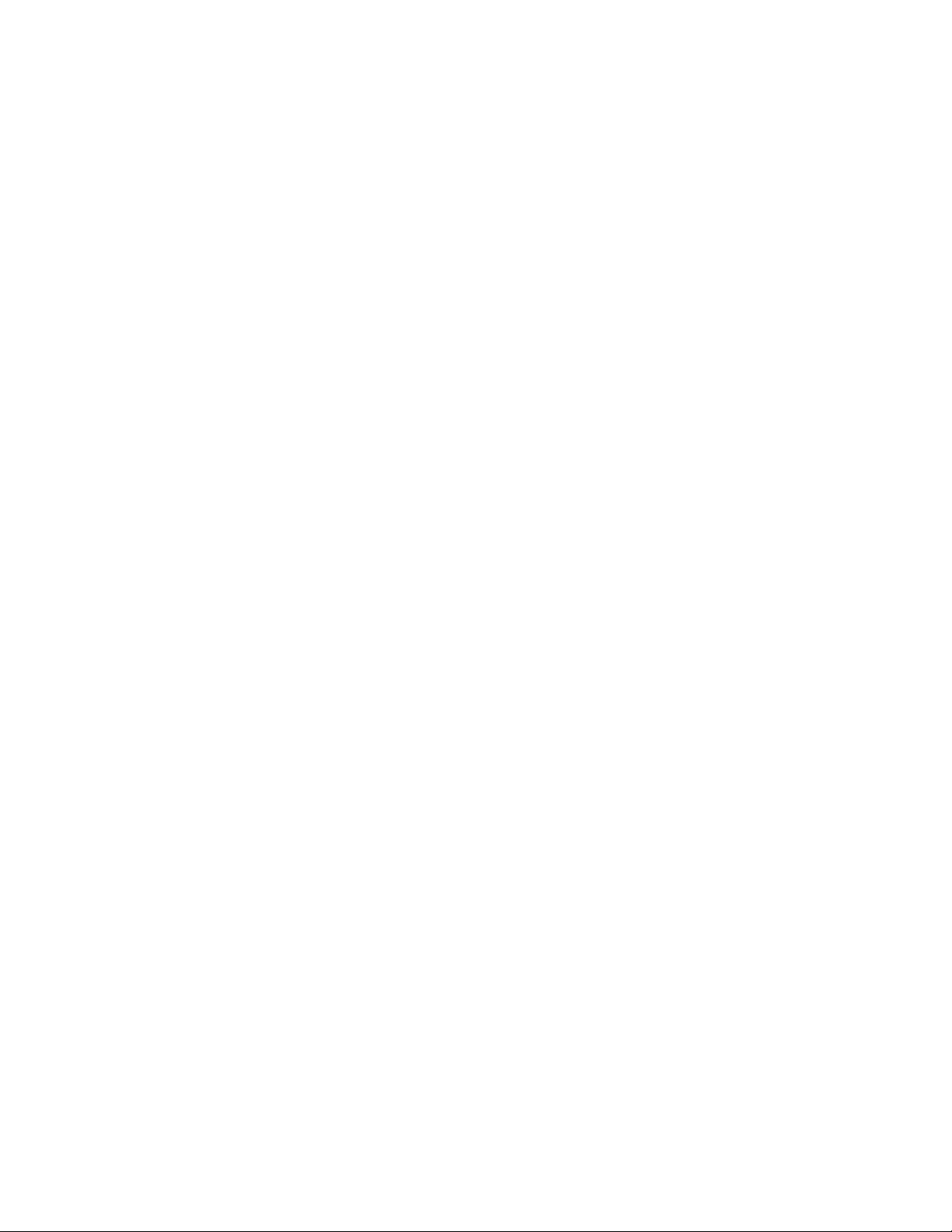
Nota
Antesdeusarestasinformaçõeseoprodutoporelasabordado,certique-sedelereentenderas
“InformaçõesImportantessobreSegurança”napáginaveoApêndiceA“Avisos”napágina81.
QuartaEdição(Setembro2012)
©CopyrightLenovo2012.
AVISODEDIREITOSLIMIT ADOSERESTRITOS:Sedadosousoftwareforemfornecidosdeacordocomumcontrato
deAdministraçãodeServiçosGeral,ou“GSA”,ouso,areproduçãoouadivulgaçãoestarãosujeitosàsrestrições
denidasnoContratoNo.GS-35F-05925.
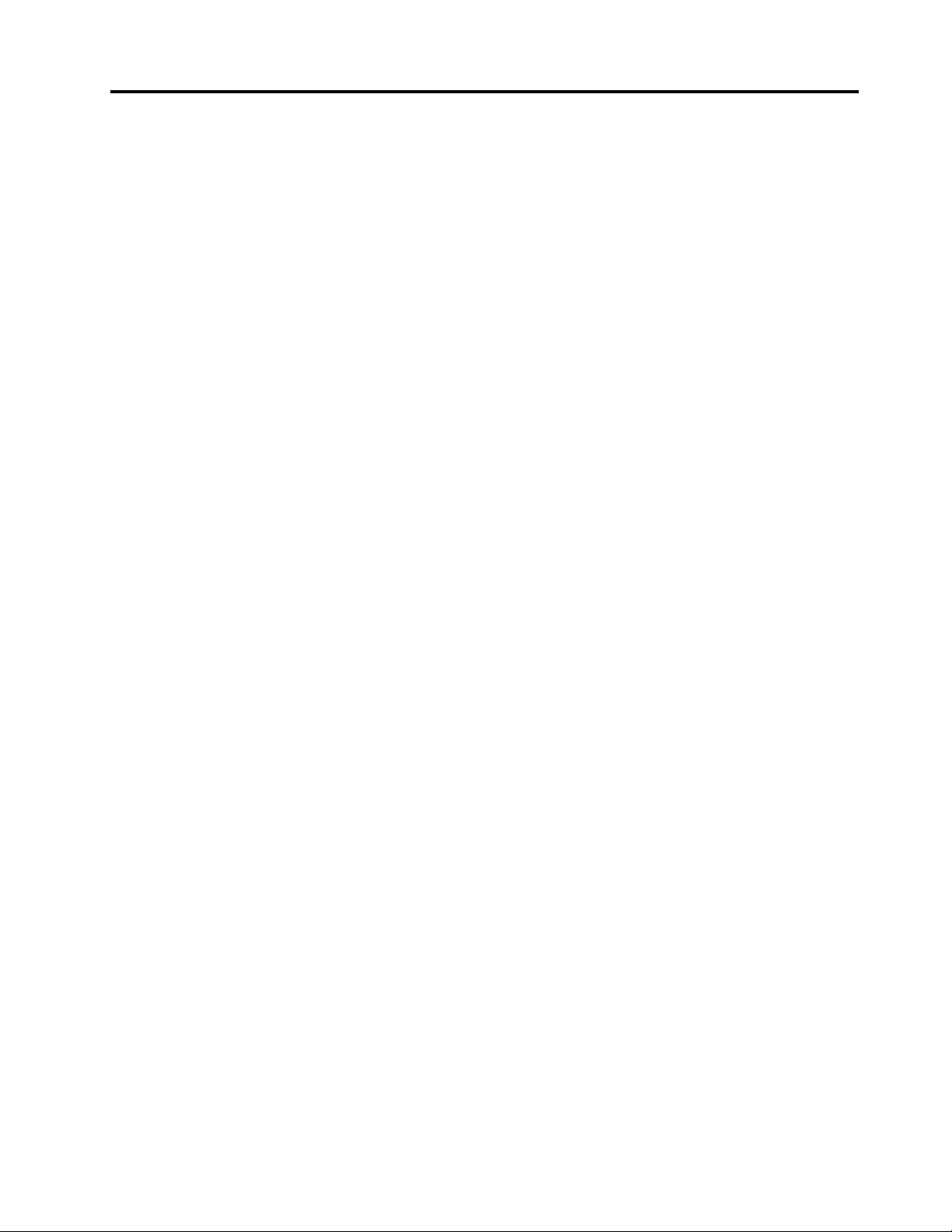
Conteúdo
InformaçõesImportantessobre
Segurança................v
ServiçoeUpgrades..............v
PrevençãocontraEletricidadeEstática......vi
AdaptadoreseCabosdeenergia........vi
CabosdeExtensãoeDispositivosRelacionados.vii
PlugueseT omadas.............vii
DispositivosExternos............vii
AquecimentoeVentilaçãodoProduto.....vii
AmbienteOperacional............viii
InformaçõessobreSegurançadoModem.....ix
DeclaraçãodeConformidadedoLaser......ix
InstruçõessobreaFontedeAlimentação.....ix
LimpezaeManutenção............x
Capítulo1.Visãogeraldoproduto...1
Recursos..................1
Especicações...............4
ProgramasdaLenovo.............4
AcessandoosprogramasdaLenovono
sistemaoperacionalWindows7.......4
AcessandoosprogramasdaLenovono
sistemaoperacionalWindows8.......6
IntroduçãoaosprogramasdaLenovo.....6
Locais...................8
LocalizandoConectores,Controlese
IndicadoresnaParteFrontaldeseu
Computador...............9
LocalizandoConectoresnaParteTraseirado
Computador..............10
Ajustandoabasedocomputador.....11
Etiquetadotipodemáquinaedomodelo..12
Capítulo2.Usandooseu
computador..............13
Perguntasmaisfrequentes..........13
AcessandooPaineldeControlenosistema
operacionalWindows8...........13
Usandooteclado.............14
UsandoasteclasdeatalhodoWindows...14
UsandoobotãoThinkVantageazul.....14
Utilizandoumleitordeimpressãodigital...14
Usandoomousecomroda..........15
Ajustandooáudio.............15
Sobreoáudiodocomputador.......15
Congurandoovolumenaáreadetrabalho.15
CongurandoovolumenoPainelde
Controle...............16
UsandoCDseDVDs............16
ManuseandoearmazenandomídiasCDe
DVD.................17
ReproduzindoumCDouDVD.......17
GravandoumCDouDVD........17
Capítulo3.Vocêeseucomputador..19
Acessibilidadeeconforto..........19
OrganizandoSuaÁreadeT rabalho.....19
Conforto...............19
BrilhoeIluminação...........20
CirculaçãodeAr............20
TomadaseComprimentosdosCabos...20
Registrandoocomputador..........21
Levandoseucomputadorparaoutropaísou
região..................21
ComutadoresdeSeleçãodeVoltagem...21
Cabosdealimentaçãodereposição....22
Capítulo4.Segurança.........23
Recursosdesegurança...........23
Conectandoumatravadecabointegrada....24
UsandoSenhas..............24
SenhasdoBIOS............24
SenhasdoWindows..........25
Usandoeentendendorewalls........25
Protegendodadoscontravírus........25
Capítulo5.Instalandoou
SubstituindoHardware........27
ManuseandoDispositivosSensíveisàEletricidade
Estática.................27
InstalandoouSubstituindoHardware......27
InstalandoOpcionaisExternos......27
Removendoereinstalandocobertura
articuladadabasedosistema.......28
Removendoereinstalandoabasedo
sistema................29
Removendoereinstalandoospés.....31
SubstituindootecladooumouseUSB...33
Substituindootecladosemo......33
Substituindoomousesemo.......34
ObtendoDriversdeDispositivos......36
Capítulo6.Informaçõesde
Recuperação.............37
Informaçõesderecuperaçãoparaosistema
operacionalWindows7...........37
©CopyrightLenovo2012
i
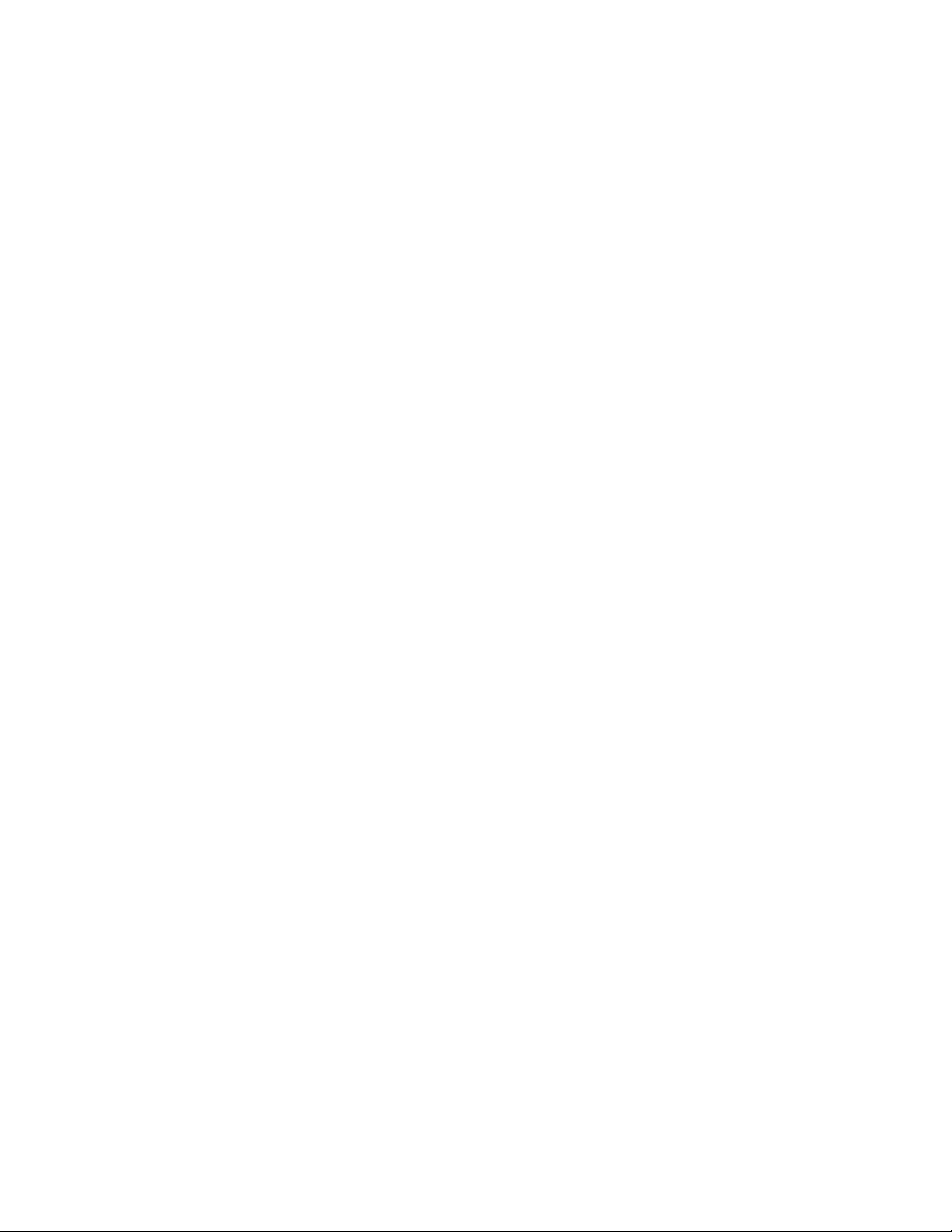
Criandoeusandomídiasderecuperação..37
Executandooperaçõesdebackupe
recuperação..............38
UsandoaáreadetrabalhodoRescueand
Recovery...............39
Criandoeutilizandoumamídiaderesgate..40
Reinstalandoaplicativosedriversde
dispositivopré-instalados........41
Reinstalandoprogramasdesoftware....42
Reinstalandodriversdedispositivo.....42
Resolvendoproblemasderecuperação...43
Informaçõesderecuperaçãoparaosistema
operacionalWindows8...........43
Capítulo7.UsandooProgramaSetup
Utility.................45
IniciandooProgramaSetupUtility.......45
VisualizandoeAlterandoasDenições.....45
UsandoSenhas..............45
ConsideraçõessobreSenhas.......46
Power-OnPassword..........46
AdministratorPassword.........46
Congurando,AlterandoeExcluindouma
Senha................46
Ativandooudesativandoumdispositivo....46
SelecionandoumDispositivodeInicialização..47
SelecionandoumDispositivodeInicialização
Temporário..............47
SelecionandoouAlterandoaSequênciado
DispositivodeInicialização........47
SaindodoprogramaSetupUtility.......48
Capítulo8.AtualizandoProgramas
doSistema..............49
UsandoProgramasdoSistema........49
Atualizando(ashing)oBIOSapartirdeum
disco..................49
Atualizando(ashing)oBIOSapartirdosistema
operacional................50
Capítulo9.Evitandoproblemas...51
Mantendoocomputadoratualizado......51
Obtendoosdriversdedispositivomais
recentesparaoseucomputador......51
AtualizandoSeuSistemaOperacional....51
UsandooSystemUpdate........52
LimpezaeManutenção...........52
Informaçõesbásicas..........52
Limpandooseucomputador.......53
Práticasadequadasdemanutenção....54
Movendooseucomputador.........55
Capítulo10.ResoluçãodeProblemas
eDiagnósticos............57
ResoluçãodeProblemasBásica.......57
Procedimentoderesoluçãodeproblemas....58
Soluçãodeproblemas...........59
Problemascomoáudio.........59
ProblemascomoCD..........61
ProblemascomoDVD..........62
Problemasintermitentes.........63
Problemascomoteclado,omouseouo
dispositivoindicador..........63
Problemascomomonitor........65
Problemasderede...........67
Problemascomopções.........69
Problemasdedesempenhoebloqueio...70
Problemascomaimpressora.......72
Problemascomaportaserial.......72
Problemasdesoftware.........73
ProblemascomoUSB..........74
LenovoSolutionCenter...........74
Capítulo11.ObtendoInformações,
AjudaeServiços...........77
RecursosdeInformações..........77
LenovoThinkVantageTools........77
LenovoWelcome............77
Ajudaesuporte............77
SegurançaeGarantia..........77
WebsitedaLenovo...........77
WebsitedeSuportedaLenovo......78
AjudaeServiços..............78
UsandoaDocumentaçãoeosProgramasde
Diagnóstico..............78
ChamandooServiço..........78
Utilizandooutrosserviços........79
Comprandoserviçosadicionais......80
ApêndiceA.Avisos..........81
MarcasRegistradas.............82
ApêndiceB.Informações
Reguladoras..............83
AvisodeClassicaçãodeExportação.....83
AvisossobreEmissãoEletrônica.......83
DeclaraçãodeConformidadedaFederal
CommunicationsCommission.......83
Informaçõesregulatóriasadicionais......85
ApêndiceC.Informaçõessobre
WEEEereciclagem..........87
InformaçõesimportantessobreWEEE.....87
InformaçõessobreReciclagem........87
iiThinkCentreEdgeGuiadoUsuário
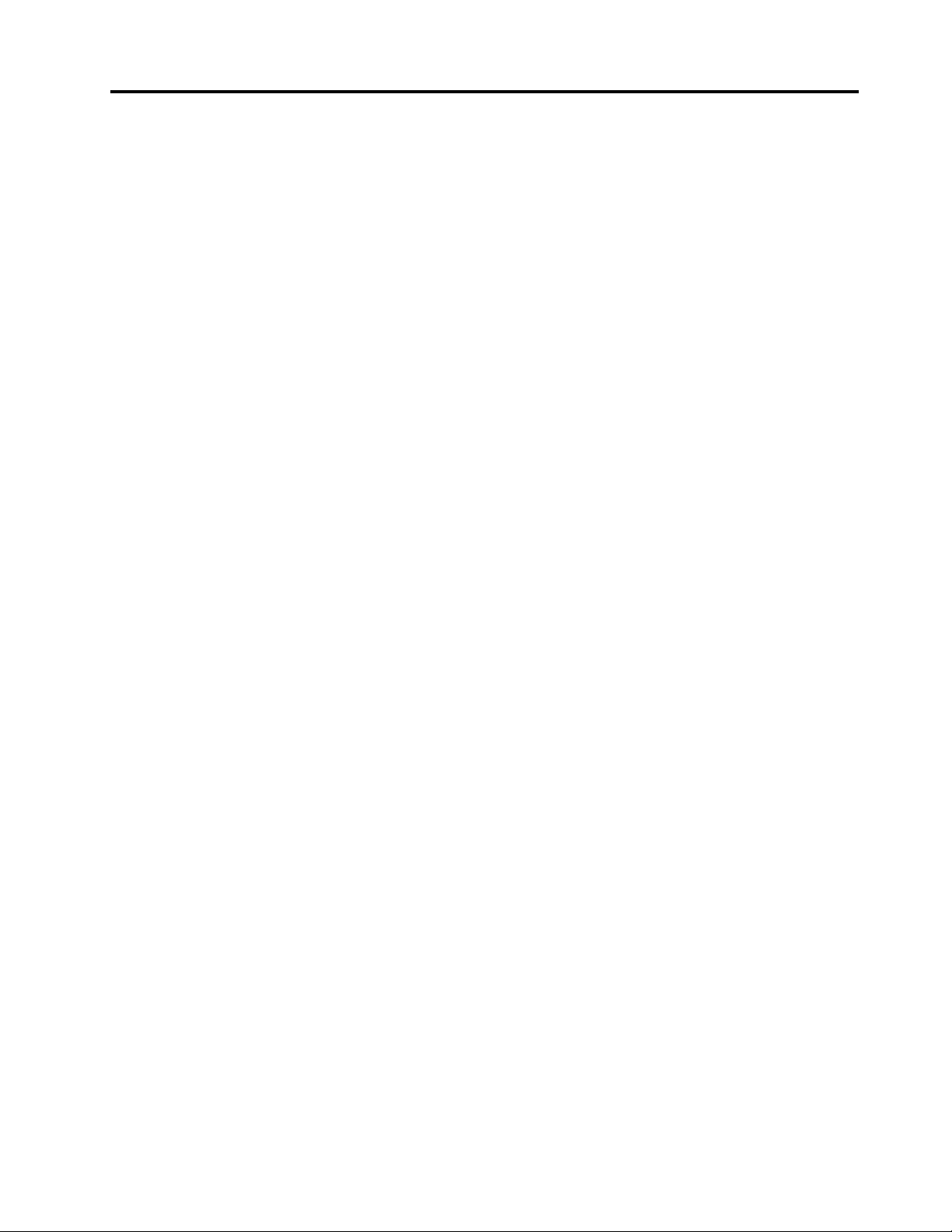
InformaçõessobrereciclagemparaoBrasil...88
Informaçõessobrereciclagemdabateriapara
Taiwan..................89
Informaçõessobrereciclagemdabateriaparaa
UniãoEuropeia..............89
ApêndiceD.DiretivadeRestriçãode
SubstânciasPerigosas(RoHS)....91
RoHSdaChina..............91
RoHSdaT urquia..............91
RoHSdaUcrânia..............91
RoHSdaÍndia...............92
ApêndiceE.Informaçõessobreo
ModeloENERGYSTAR........93
ApêndiceF.İthalatçı–İmalatçı/
ÜreticiFirmaBilgileriveDiğer
Bilgiler.................95
ApêndiceG.Servisİstasyonlarıve
YedekParçaMalzemelerininTemin
EdileceğiAdresler...........97
Índice................101
©CopyrightLenovo2012
iii
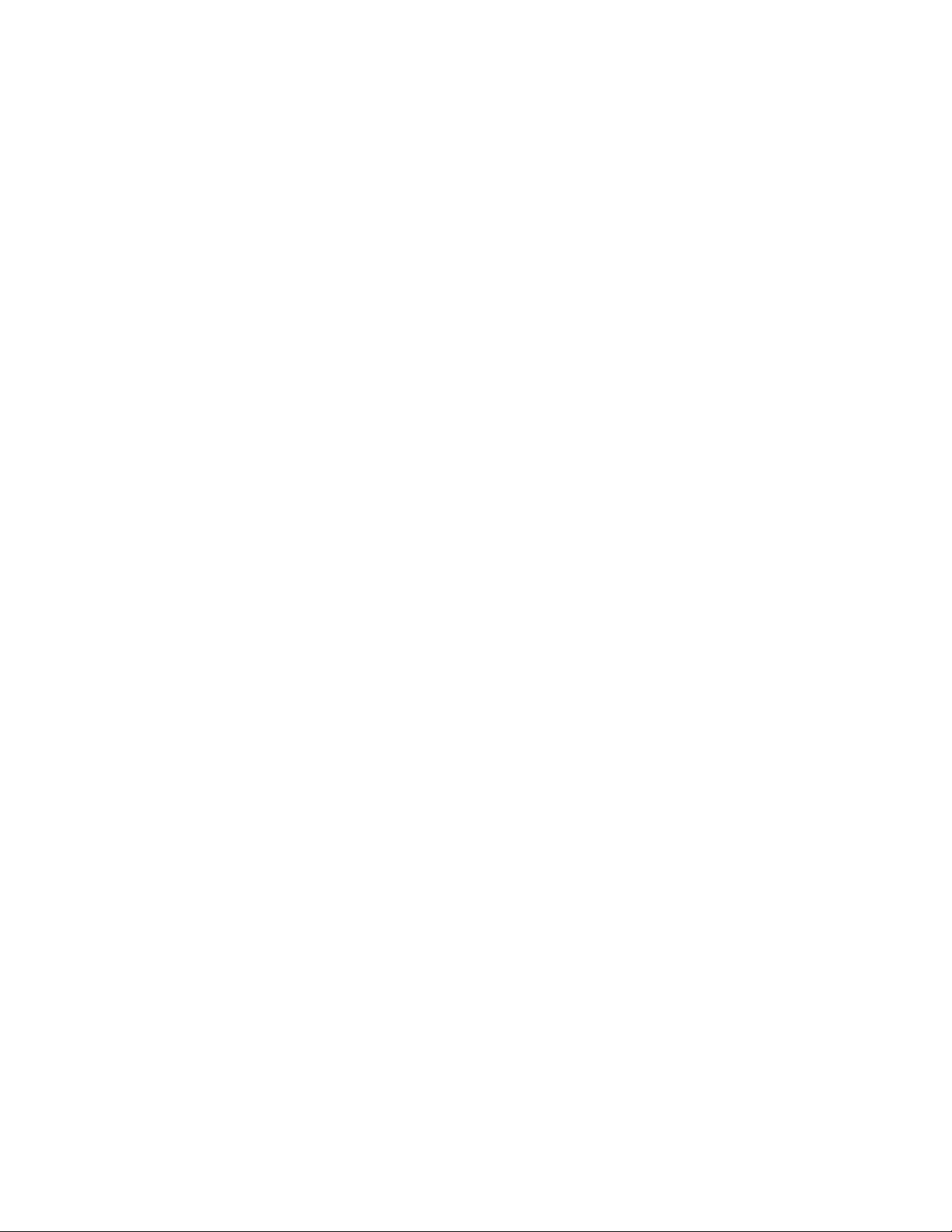
ivThinkCentreEdgeGuiadoUsuário
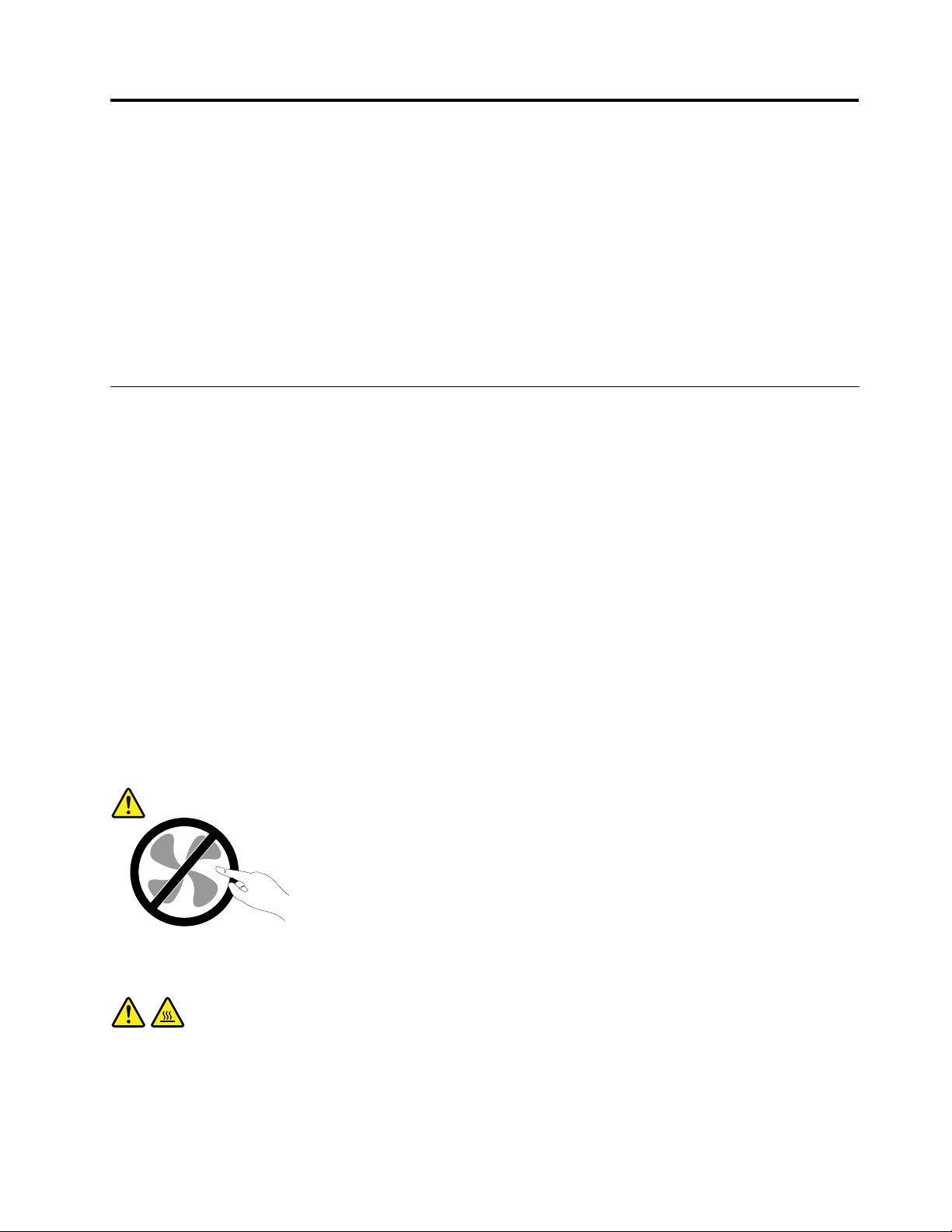
InformaçõesImportantessobreSegurança
CUIDADO:
Antesdeusarestemanual,certique-sedelereentendertodasasinformaçõesdesegurança
relacionadasaesteproduto.Consulteasinformaçõesdestaseçãoeasinformaçõesdesegurança
fornecidasnoGuiadeSegurança,GarantiaeConguraçãorecebidocomesteproduto.Aleituraea
compreensãodessasinformaçõesreduzemoriscodelesõescorporaisedanosnoproduto.
SevocênãotivermaisumacópiadoGuiadeSegurança,GarantiaeConguração,poderáobteruma
versãoemPDFnoWebsitedeSuportedaLenovo
suportedaLenovotambémforneceoGuiadeSegurança,GarantiaeConguraçãoeesteGuiadoUsuário
emoutrosidiomas.
®
,emhttp://www.lenovo.com/support.OWebsitede
ServiçoeUpgrades
Nãodeve-setentarfazermanutençãoemumproduto,amenosquehajaumainstruçãoparafazê-lo,dada
peloCentrodeSuporteaoClienteoupeladocumentação.UtilizesomenteumProvedordeServiços
aprovadopararepararseuprodutoemparticular.
Nota:Algumaspeçasdocomputadorpodemseratualizadasousubstituídaspelocliente.Normalmente,os
upgradessãodenominadosopcionais.Aspeçasdesubstituiçãoaprovadasparaainstalaçãopelocliente
sãodenominadasUnidadesSubstituíveispeloClienteouCRUs.ALenovoforneceumadocumentaçãocom
instruçõessobrequandoéapropriadoqueosclientesinstalemopcionaisousubstituamCRUs.Énecessário
seguirexatamentetodasasinstruçõesaoinstalarousubstituirpeças.OestadoDesligadodeumindicador
deenergianãosignicanecessariamentequeosníveisdevoltagemdentrodeumprodutosejamzero.
Antesderemoverastampasdeumprodutoequipadocomumcabodeenergia,semprecertique-sedeque
aalimentaçãoestejadesligadaedequeoprodutoestejadesconectadodequalquerfontedealimentação.
ParaobterinformaçõesadicionaissobreCRUs,consulteCapítulo5“InstalandoouSubstituindoHardware”
napágina27.Emcasodedúvidasoupreocupações,entreemcontatocomoCentrodeSuporteaoCliente.
Emboranãoexistampeçasemmovimentonocomputadorapósadesconexãodocabodeenergia,os
avisosaseguirsãonecessáriosparaasuasegurança.
CUIDADO:
Peçasmóveisperigosas.Mantenhadistanteseusdedoseoutraspartesdoseucorpo.
CUIDADO:
AntesdesubstituirquaisquerCRUs,desligueocomputadoreaguardedetrêsacincominutospara
deixarqueocomputadoresfrieantesdeabriratampa.
©CopyrightLenovo2012
v
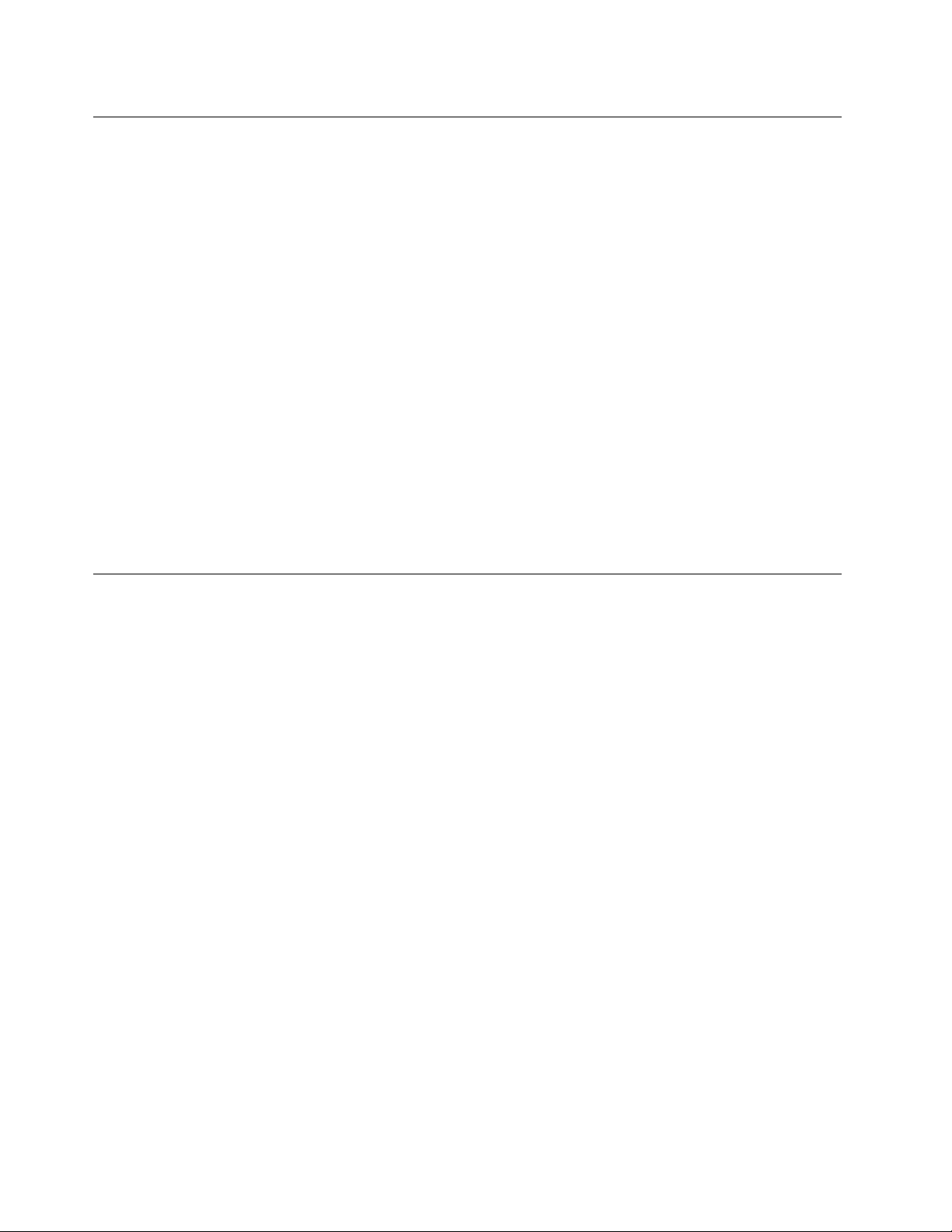
PrevençãocontraEletricidadeEstática
Aeletricidadeestática,emborainofensivaaoCliente,podedanicarseriamenteoscomponenteseopcionais
docomputador.Amanipulaçãoinadequadadepeçassensíveisàestáticapodecausardanosàpeça.Ao
desembalarumopcionalouumaCRU,nãodeve-seabriraembalagemdeproteçãocontraestáticaque
contémapeçaatéqueasinstruçõesindiquemqueoClienteainstale.
AomanipularopcionaisouCRUs,oudesempenharqualquertrabalhodentrodocomputador,tomeas
seguintesprecauçõesparaevitardanosporeletricidadeestática:
•Limiteoseumovimento.Omovimentopodefazercomqueaeletricidadeestáticasejaestabelecidaao
seuredor.
•Sempremanipuleoscomponentescomcuidado.Manipuleadaptadores,módulosdememóriaeoutras
placasdecircuitopelasextremidades.Nuncatoquenoscircuitosexpostos.
•Evitequeoutraspessoastoquemoscomponentes.
•AoinstalarumopcionalouCRUsensívelàestática,encosteopacotedeproteçãoestáticaquecontém
apeçaemumatampametálicadoslotdeexpansãoouemoutrasuperfíciemetálicanãopintadado
computadorpor,pelomenos,doissegundos.Istoreduzaeletricidadeestáticanopacoteeemseucorpo.
•Quandopossível,removaapeçasensívelàestáticadaembalagemdeproteçãocontraestáticaeinstale-a
semcolocá-laemqualquersuperfície.Quandoistonãoforpossível,coloqueaembalagemdeproteção
contraestáticaemumasuperfícieuniformeeniveladaecoloqueapeçasobreela.
•Nãocoloqueapeçasobreatampadocomputadorouemoutrasuperfíciemetálica.
AdaptadoreseCabosdeenergia
Utilizeapenasoscaboseosadaptadoresdeenergiafornecidospelofabricantedoproduto.
Oscabosdeenergiadevemteraprovaçãodesegurança.NaAlemanha,elesdevemserdotipoH05VV-F,
3G,0,75mm
Jamaisenroleumcabodeenergiaemtornodeumadaptadordeenergiaououtroobjeto.Issopode
desgastarocabo,fazendocomqueelesedesencape,racheoudobre.Issopoderepresentarumriscode
segurança.
Passeoscabosdeenergiaporlugaresemqueelesnãosejampisados,nãocausemtropeçosnemsejam
pressionadosporobjetos.
Protejaocabodeenergiaeosadaptadoresdeenergiadelíquidos.Porexemplo,nãodeixeocaboouo
adaptadordeenergiapróximoapias,banheiras,banheirosouempisosquesejamlimposcomlimpadores
líquidos.Líquidospodemcausarcurto-circuito,especialmenteseocaboouadaptadordeenergia
sofreufadigacomousoimpróprio.Líquidostambémpodemcausarcorrosãogradualdosterminaisdo
cabodeenergiae/oudosterminaisdeumadaptadordeenergia,oqueeventualmentepoderesultarem
superaquecimento.
Conectesempreoscabosdeenergiaeoscabosdesinalnaordemcorretaeassegure-sedequetodosos
conectoresdocabodeenergiaestejamseguraecompletamenteconectadosnascaixas.
Nãoutilizeadaptadoresdeenergiaquedemonstremcorrosãonospinosdeentradadecorrentealternadaou
sinaisdesuperaquecimento(comoplásticodeformado)naentradadecorrentealternadaouemqualquer
lugarnoadaptadordeenergia.
2
,ousuperiores.Emoutrospaíses,ostiposapropriadosdevemserutilizadosadequadamente.
Nãoutilizecabosdeenergianosquaisoscontatoselétricosnasduasextremidadesapresentemsinaisde
corrosãoousuperaquecimentoouondeocabodeenergiaparecetersidodanicadodealgumaforma.
viThinkCentreEdgeGuiadoUsuário
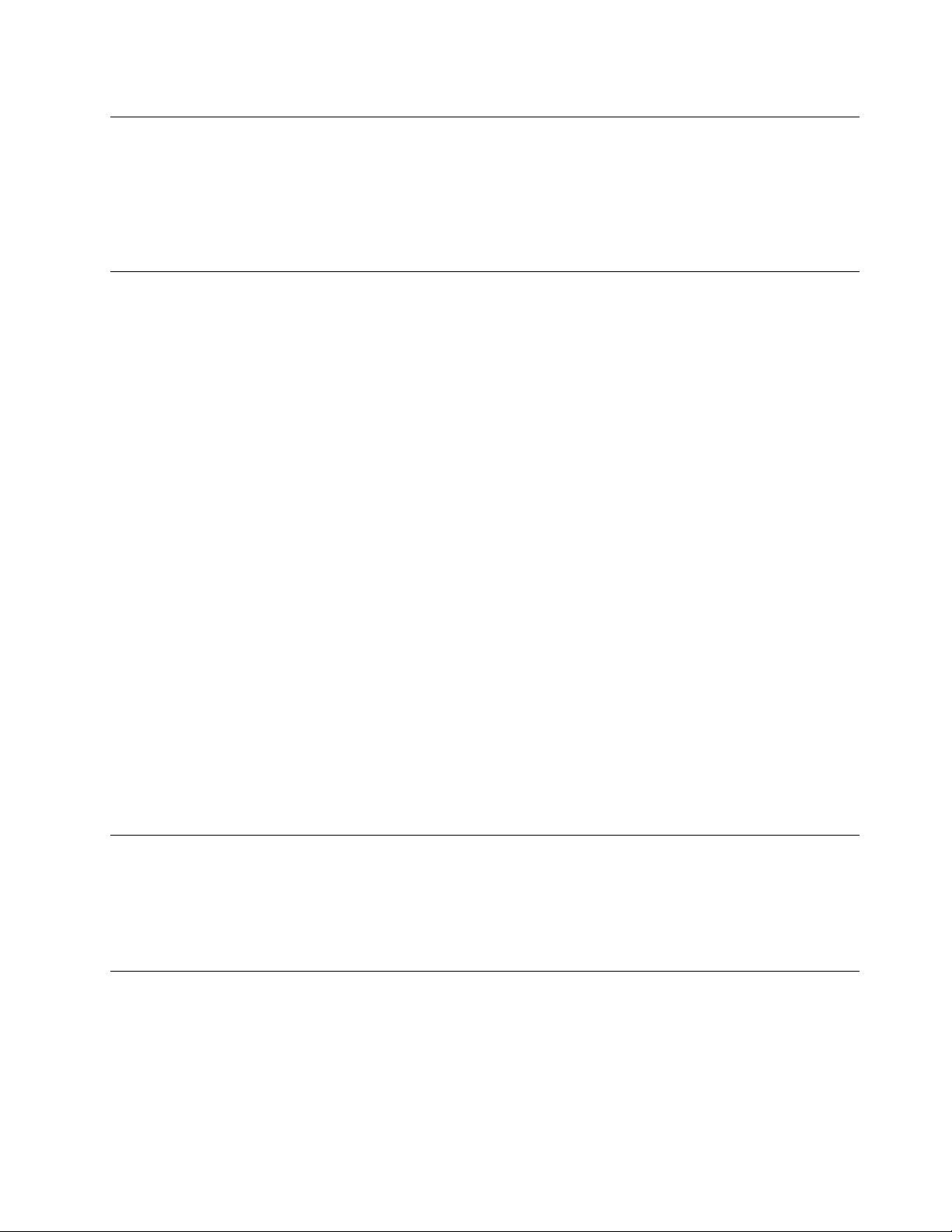
CabosdeExtensãoeDispositivosRelacionados
Assegure-sedequeasextensões,osprotetorescontraoscilaçõesdetensão,fontesdealimentação
ininterruptasecabosdeenergiautilizadosestejamclassicadosparasuportarosrequisitoselétricosdo
produto.Jamaissobrecarregueessesdispositivos.Seforemutilizadoscabosdeenergia,acarganão
deveráexcederataxadeentradadocabo.Consulteumeletricistaparaobterinformaçõesadicionaisse
tiverdúvidassobrecargaselétricas,requisitosdealimentaçãoetaxasdeentrada.
PlugueseTomadas
Seumreceptáculo(tomadadeenergia)queoClientepretendeutilizarcomseuequipamentonocomputador
parecerdanicadooucorroído,atomadanãodeveserutilizadaatéqueelasejasubstituídaporum
eletricistaqualicado.
Nãoenvergueoumodiqueoplugue.Seoplugueestiverdanicado,entreemcontatocomofabricante
paraobterumasubstituição.
Nãocompartilheatomadacomoutrosaparelhoselétricosdomésticosoucomerciaisqueconsumam
grandesquantidadesdeeletricidade;casocontrário,avoltageminstávelpodedanicarseucomputador,
seusdadosoudispositivosconectados.
Algunsprodutossãoequipadoscomumpluguedetrêspinos.Esseplugueserveapenasemumatomada
aterrada.Esseéumrecursodesegurança.Nãodesmonteesserecursotentandoinseri-loemuma
tomadanãoaterrada.CasooClientenãoconsigainseriropluguenatomada,deveentraremcontato
comumeletricistaparaobterumadaptadordetomadaaprovadoousubstituiratomadaporumaque
possuaesserecursodesegurança.Nuncasedevesobrecarregarumatomada.Acargageraldosistema
nãodeveexceder80porcentodataxadocircuitoderamicação.Deve-seconsultarumeletricistapara
obterinformaçõesadicionaiscasooClientetenhadúvidassobrecargaselétricasetaxasdocircuitode
ramicação.
Certique-sedequeatomadadeenergiautilizadaestejacabeadaadequadamente,tenhafácilacessoe
estejalocalizadapróximaaoequipamento.Nãoestiquetotalmenteoscabosdeenergiaparanãoforçá-los.
Certique-sedequeatomadadeenergiaforneçaavoltagemeacorrentecorretasparaoprodutoque
estiversendoinstalado.
Conecteedesconecteoequipamentodatomadacuidadosamente.
DispositivosExternos
NãoconecteoudesconectecabosdedispositivosexternosquenãosejamcabosUSBou1394enquantoo
computadorestiverligado.Casocontrário,ocomputadorpoderásofrerdanos.Paraevitarpossíveisdanos
aosdispositivosconectados,deve-seaguardarpelomenoscincosegundosapósoencerramentodo
computadorparadesconectardispositivosexternos.
AquecimentoeVentilaçãodoProduto
Computadores,adaptadoresdeenergiaemuitosacessóriospodemgeraraquecimentoquandoligadose
quandobateriasestãosendocarregadas.Sigasempreestasprecauçõespráticas:
•Nãodeixeseucomputador,seuadaptadordeenergiaouacessóriosemcontatocomoseucoloou
qualquerpartedeseucorpoporumperíodoestendidoquandoosprodutosestiveremfuncionandoou
quandoabateriaestiversendocarregada.Oseucomputador,adaptadordeenergiaemuitosacessórios
©CopyrightLenovo2012
vii
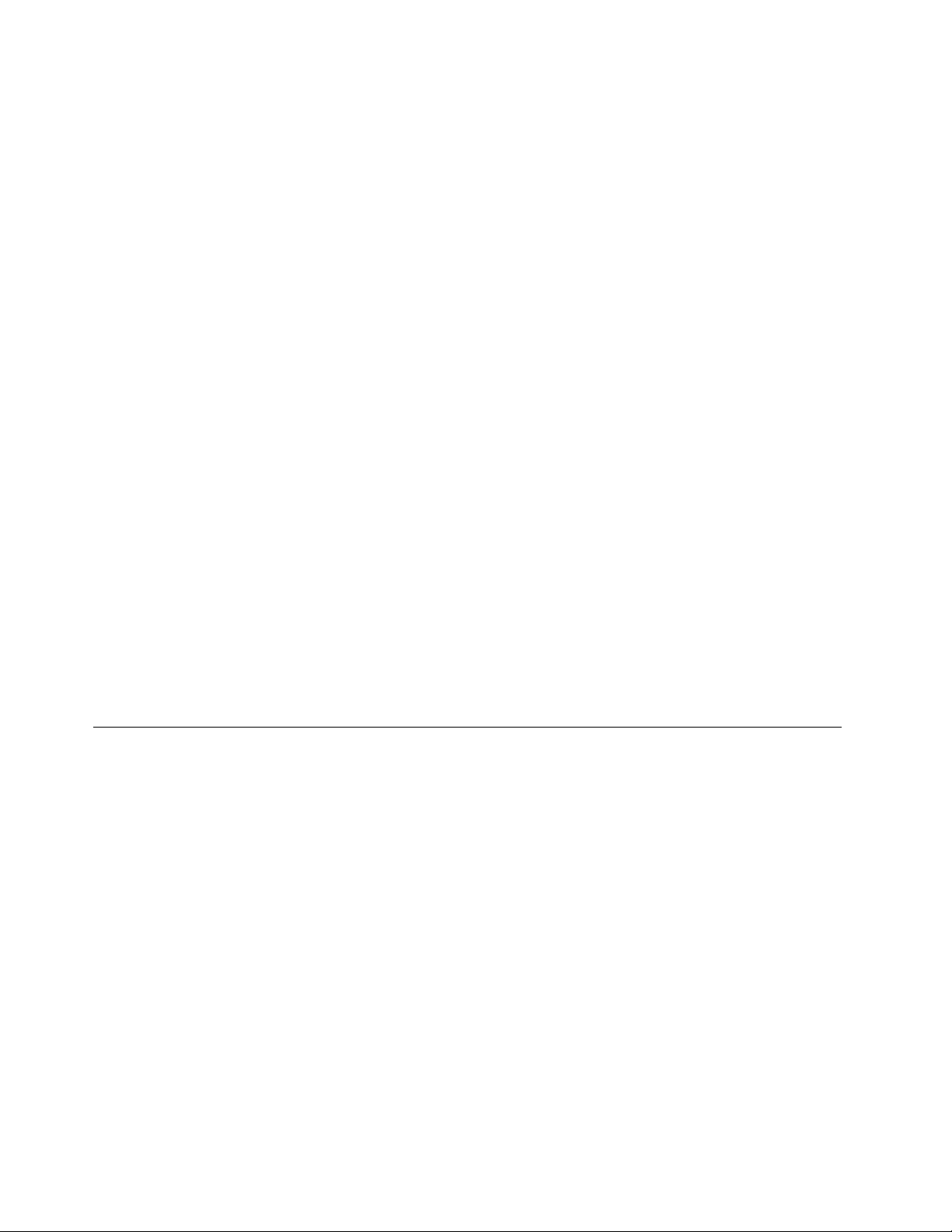
produzemaquecimentoduranteoperaçãonormal.Ocontatoprolongadocomocorpopodecausar
desconfortooupotencialmenteumaqueimadura.
•Nãocarregueabaterianemopereseucomputador,adaptadordeenergiaouacessóriospróximoa
materiaisinamáveisouemambientesexplosivos.
•Slotsdeventilação,ventiladoresedissipadoresdecalorsãofornecidoscomoprodutoparasegurança,
confortoeoperaçãoconável.Essesrecursospodemserbloqueadosinadvertidamentecolocando-se
oprodutoemumacama,sofá,carpeteououtrasuperfícieexível.Nuncabloqueie,cubraoudesative
estesrecursos.
Pelomenosumavezacadatrêsmesesfaçaumainspeçãoemseucomputadorparaversehápoeira
acumulada.Antesdeinspecionarocomputador,desligueaenergiaedesconecteseucabodeenergiada
tomada;então,removaapoeiradasaberturaseperfuraçõesnopainel.CasooClienteobservepoeira
acumuladanaparteexterna,deveexaminareremoverapoeiradedentrodocomputador,incluindoasaletas
deentradadodissipadordecalor,osorifíciosdafontedealimentaçãoeosventiladores.Sempredesliguee
desconecteocomputadorantesdeabriratampa.Sepossível,eviteoperarocomputadoraumadistância
aproximadade60cmdeáreasdetráfegointenso.Setiverqueoperarseucomputadoremumaáreade
tráfegointensooupróximoaela,inspecionee,senecessário,limpeseucomputadorcommaisfrequência.
Parasuasegurançaeparamanterumótimodesempenhodocomputador,sempresigaestasprecauções
básicascomseucomputadordesktop:
•Mantenhaatampadocomputadorfechadasemprequeocomputadorestiverconectado.
•Inspecioneregularmenteaparteexternadocomputadorembuscadeacúmulodepoeira.
•Removaapoeiradassaídasdearequaisquerperfuraçõesnopainel.Poderãosernecessáriaslimpezas
maisfrequentesemcomputadoreslocalizadosemáreasempoeiradasedetráfegointenso.
•Nãorestrinjaoubloqueiequalqueraberturadeventilação.
•Nãoguardeouopereocomputadordentrodemóveis,poisissopodeaumentaroriscode
superaquecimento.
•Astemperaturasdouxodearnocomputadornãodevemexceder35°C(95°F).
•Nãoinstaledispositivosdeltragemdear.Elespodeminterferirnoresfriamentoadequado.
AmbienteOperacional
Oambienteidealdeutilizaçãodocomputadoréde10°Ca35°C(50°Fa95°F)comvariaçãodeumidade
entre35%e80%.Seocomputadorforarmazenadooutransportadoemtemperaturasinferioresa10°C(50
°F),aguardeeleretornarlentamenteàtemperaturaoperacionalidealde10°Ca35°C(50°Fa95°F)antes
deutilizá-lo.Esseprocessopodelevarduashorasemcondiçõesextremas.Casovocênãopermitaque
ocomputadoraumenteparaumatemperaturaoperacionalidealantesdeutilizá-lo,issopoderáresultar
emumdanoirreparávelnocomputador.
Sepossível,coloqueocomputadoremumaáreasecaebemventilada,semexposiçãodiretaàluzsolar.
Mantenhaequipamentoselétricostaiscomoventiladorelétrico,rádio,alto-falantesdealtapotência,
ar-condicionadoefornodemicroondaslongedocomputador,poisosfortescamposmagnéticosgerados
poressesequipamentospodemdanicaromonitoreosdadosnaunidadedediscorígido.
Nãocoloquebebidasemcimaouaoladodocomputadoroudeoutrosdispositivosconectados.Seo
líquidoforderramadosobreoudentrodocomputadorouumdispositivoconectado,umcurto-circuito
ououtrodanopoderáocorrer.
Nãocomaoufumesobreoteclado.Aspartículasquecaemnotecladopodemcausardanos.
viiiThinkCentreEdgeGuiadoUsuário
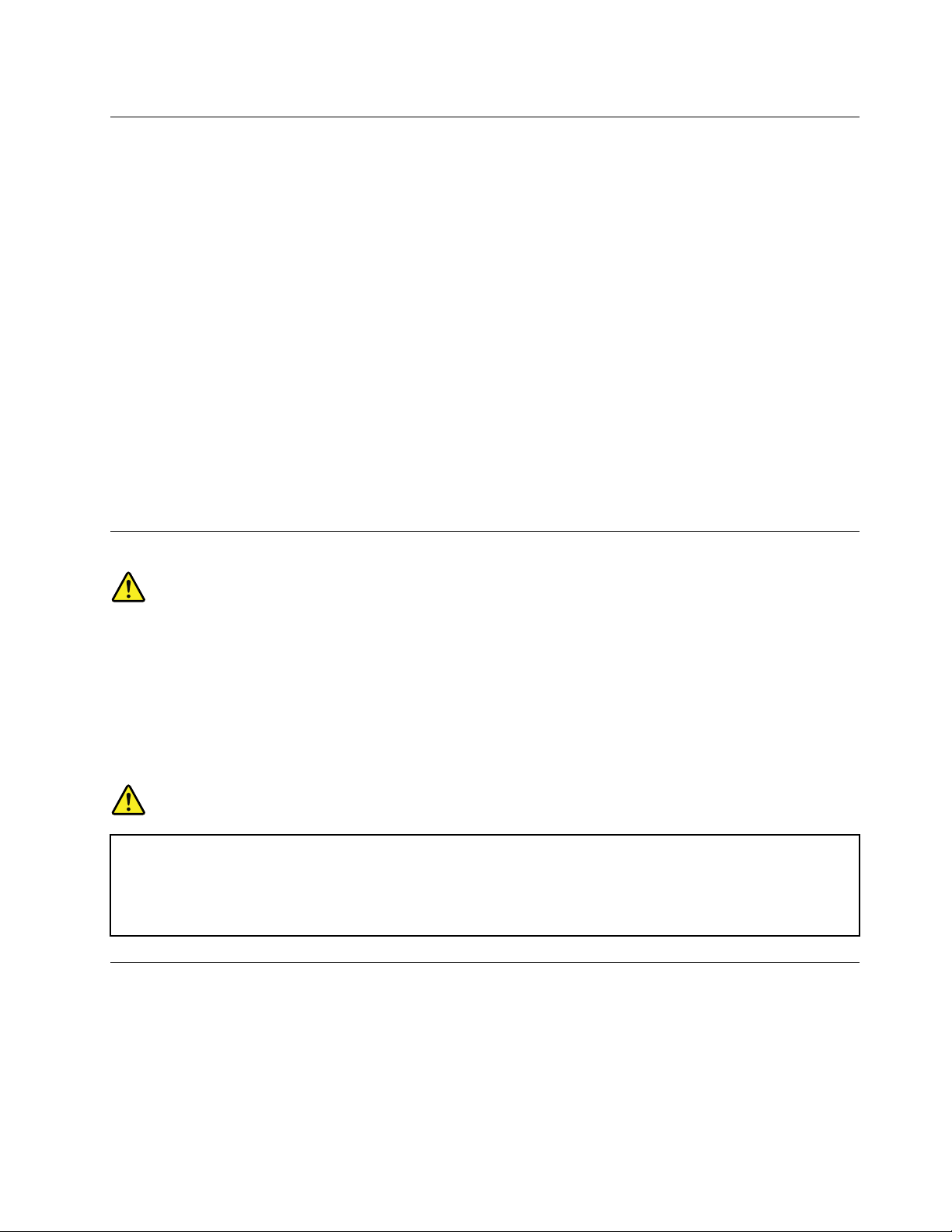
InformaçõessobreSegurançadoModem
CUIDADO:
Parareduziroriscodeincêndio,utilizeapenasocabodelinhadetelecomunicaçãoAWGNº26ou
maior(porexemplo,AWGNº24)listadopeloUL(UnderwritersLaboratories)oucerticadopelaCSA
(CanadianStandardsAssociation).
Parareduziroriscodeincêndio,choqueelétricoouferimentosduranteautilizaçãodeequipamento
telefônico,sigasempreasprecauçõesbásicasdesegurança,taiscomo:
•Nuncainstaleaaçãodotelefoneduranteumatempestadecomraios.
•Nuncainstaletomadasdetelefoneemlocaismolhados,amenosqueatomadatenhasidoprojetada
especialmenteparalocaismolhados.
•Nuncatoqueemosouterminaistelefônicosnão-isolados,amenosquealinhadetelefonetenha
sidodesconectadadainterfacederede.
•Tomecuidadoaoinstalaroumodicarlinhasdetelefone.
•Eviteutilizarumtelefone(excetoumtelefonesemo)duranteumatempestadecomraios.Podeexistiro
riscoremotodeumchoqueelétricoprovocadoporraios.
•Nãoutilizeotelefoneparacomunicarumvazamentodegásenquantoestiverpróximoàáreaemque
ocorreuovazamento.
DeclaraçãodeConformidadedoLaser
CUIDADO:
Quandoprodutosalaser(comoCD-ROMs,unidadesdeDVD,dispositivosdebraóticaou
transmissores)estãoinstalados,observeoseguinte:
•Nãoremovaastampas.Aremoçãodastampasdoprodutoalaserpoderesultaremexposição
prejudicialàradiaçãodelaser.Nãohápeçasquepermitammanutençãonointeriordodispositivo.
•Autilizaçãodecontrolesouajustesouaexecuçãodeprocedimentosdiferentesdaqueles
especicadosaquipoderesultaremexposiçãoperigosaàradiação.
PERIGO
AlgumasprodutosalasercontêmumdiododelaserClasse3AouClasse3Bintegrado.Observeo
seguinte:
Radiaçãoalaserquandoaberta.Nãoolhediretamenteparaofeixeaolhonuoucominstrumentos
óticoseeviteexposiçãodiretaaofeixe.
InstruçõessobreaFontedeAlimentação
Nuncaremovaatampadeumafontedealimentaçãoouqualquerpeçaquepossuaaetiquetaaseguir
anexada.
©CopyrightLenovo2012
ix
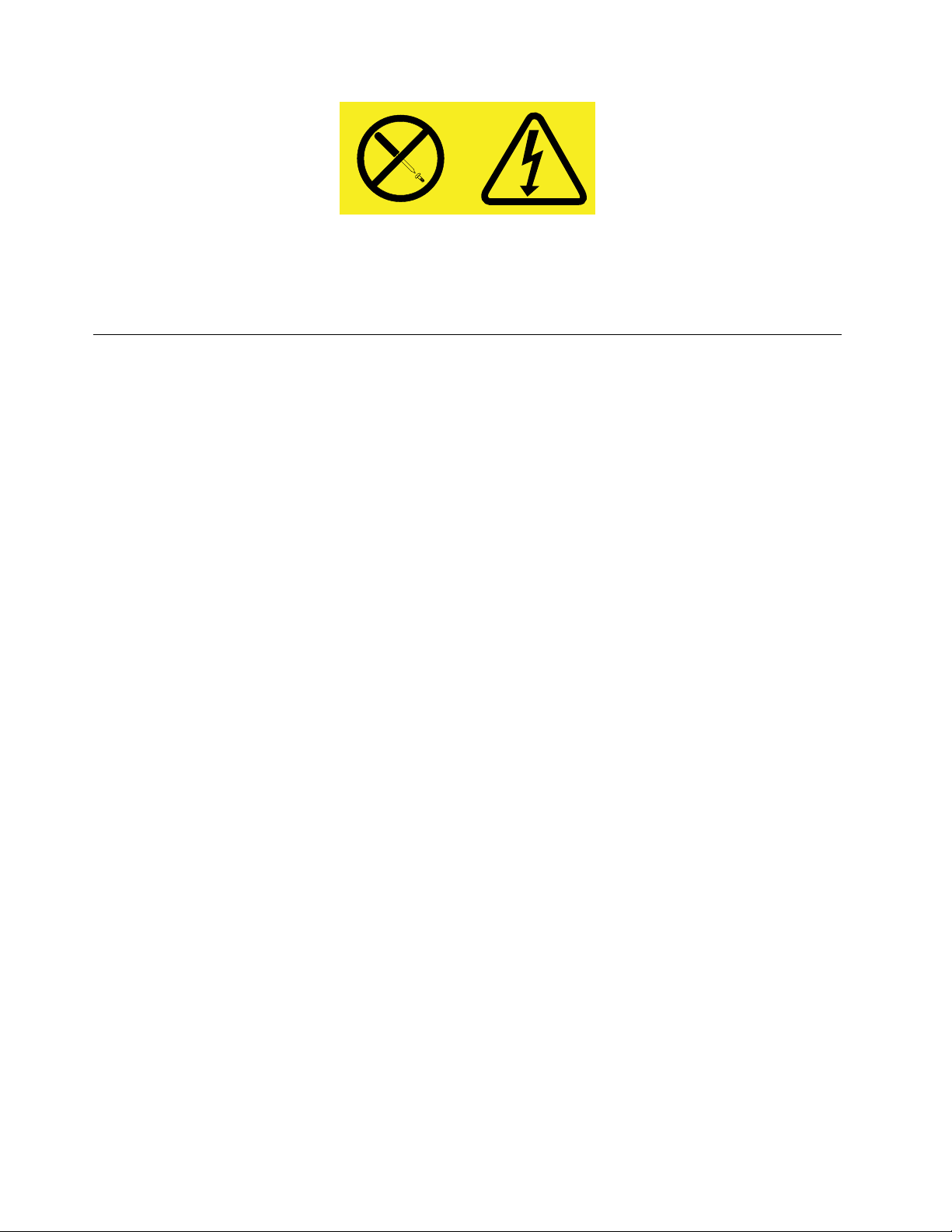
Quaisquercomponentesquetenhamestaetiquetaanexadapossueminteriormentevoltagem,corrente
eníveisdeenergiaperigosos.Nãoexistempeçasnointeriordessescomponentesquepossamser
consertadas.SeoClientesuspeitardealgumproblemacomumadessaspeças,deveentraremcontato
comumtécnicodeserviço.
LimpezaeManutenção
Mantenhaoseucomputadoreseuespaçodetrabalholimpos.Desligueocomputadore,emseguida,
desconecteocabodeenergiaantesdelimparocomputador.Nãoborrifelíquidodetergentediretamenteno
computadorenemutilizequalquerdetergentequecontenhamaterialinamávelparalimpa-lo.Borrifeo
detergenteemumpanomacioeentãolimpeassuperfíciesdocomputador.
xThinkCentreEdgeGuiadoUsuário
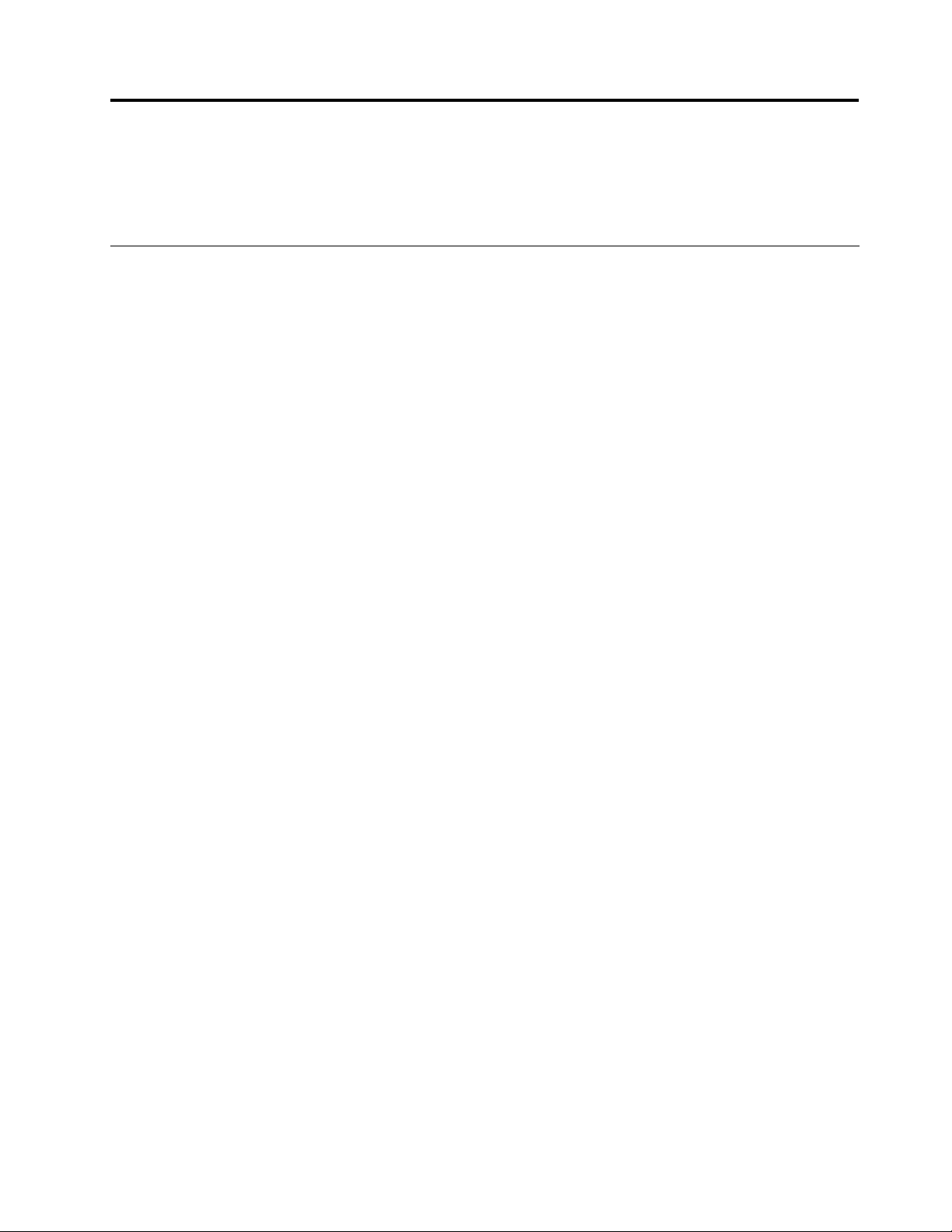
Capítulo1.Visãogeraldoproduto
Estecapítuloforneceinformaçõessobreosrecursosdocomputador,especicações,programasdesoftware
fornecidospelaLenovoelocaisdosconectores,componentes,peçasdaplaca-mãeeunidadesinternas.
Recursos
Estaseçãoapresentaosrecursosdocomputador.Asinformaçõesabrangemumavariedadedemodelos.
Paraexibirasinformaçõessobreseumodeloespecíco,executeumadasseguintesopções:
•AcesseoprogramaSetupUtilitydeacordocomasinstruçõesemCapítulo7“UsandooProgramaSetup
Utility”napágina45.Emseguida,selecioneMain➙SystemSummaryparaexibirasinformações.
•NosistemaoperacionalMicrosoft
®
Windows
Computadore,emseguidaselecionePropriedadesparaexibirasinformações.
•NosistemaoperacionalWindows8,movaocursorparaocantosuperiorouinferiordireitodatela
paraexibirosbotões.Emseguida,cliqueemCongurações➙InformaçõesdoPCparaexibir
asinformações.
Microprocessador
Seucomputadorvemcomumdosseguintesmicroprocessadores(otamanhodocacheinternovariapor
tipodemodelo):
•MicroprocessadorIntel
®
Core™i3
•MicroprocessadorIntelCorei5
•MicroprocessadorIntelCorei7
•MicroprocessadorIntelCeleron
•MicroprocessadorIntelPentium
®
®
®
7,cliqueemIniciar,cliquecomobotãodireitoem
Memória
SeucomputadoroferecesuporteaatédoismódulosdememóriaSODIMMDDR3.
Nota:Acapacidademáximadememóriadosistemaé8GB.
Unidadesinternas
•Leitordecartão(disponívelemalgunsmodelos)
•UmaunidadeóticaSATAslim
•Umaunidadedediscorígido(discorígidoSATApadrão);umaunidadedeestadosólido(SSD)(disponível
emalgunsmodelos)
Subsistemadevídeo
•UmconectorDisplayPortdesaída(disponívelemalgunsmodelos)
Subsistemadeáudio
•Áudiointegradodealta-denição(HD)
•Conectordemicrofoneeconectordefonedeouvidonopainelfrontal
©CopyrightLenovo2012
1
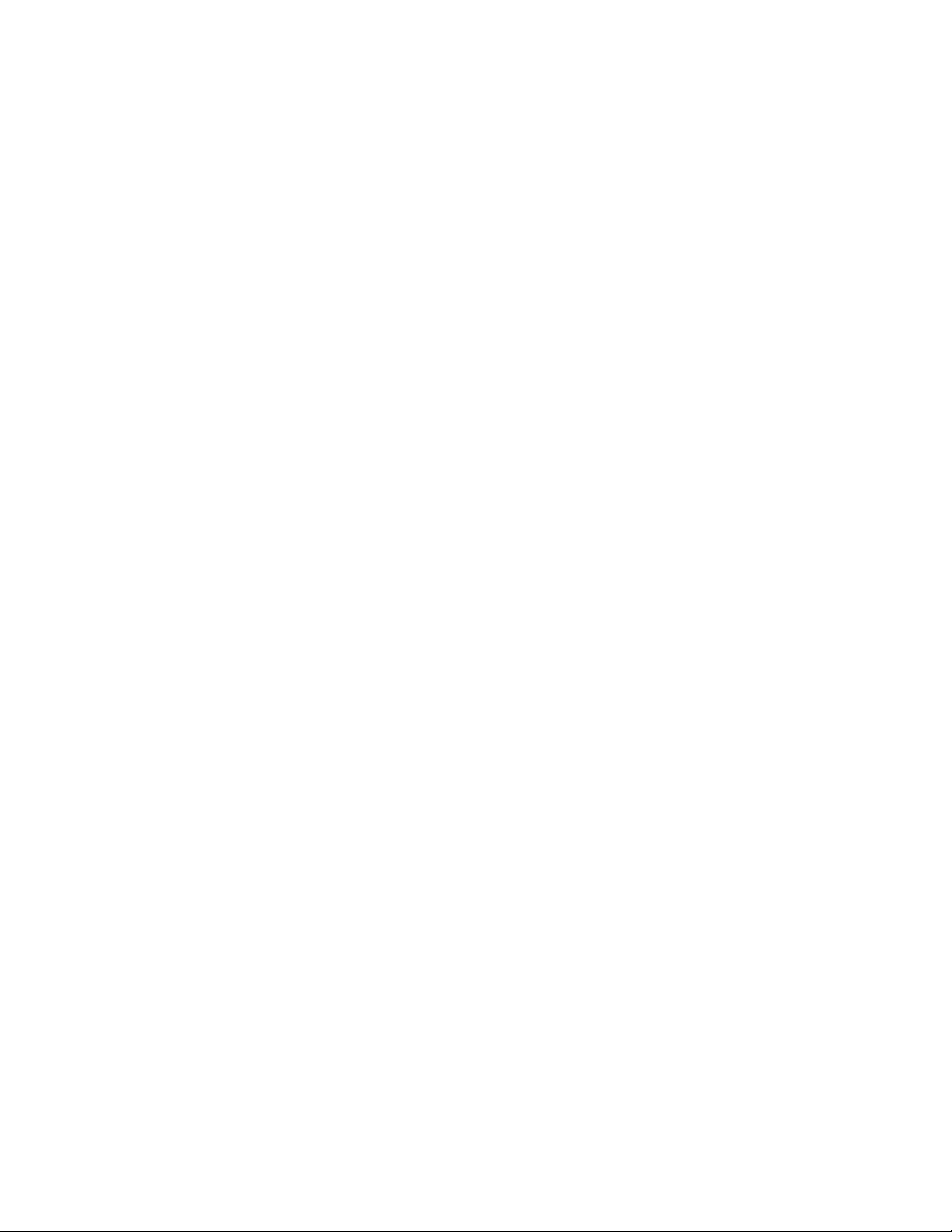
Nota:Ummicrofoneintegradoestáinstaladonocomputador.Quandoummicrofoneexternoestiver
ligadoaoconectordemicrofonenopainelfrontal,cliqueemIniciar➙PaineldeControle➙Sonspara
entrarnajaneladeSons.NaguiaGravação,duasopções,DispositivodeHighDenitionAudioe
MicrofoneIntegrado,serãoexibidas.CliquecomobotãodireitoemDispositivodeHighDenition
AudioeselecioneDenircomoDispositivoPadrãoparaativaromicrofoneexterno.
•Alto-falanteinterno(instaladoemalgunsmodelos)
Conectividade
•ControladorEthernetde10/100/1000Mbps
Recursosdegerenciamentodosistema
•CapacidadedearmazenarosresultadosdotestedehardwarePOST(power-onself-test)
•DesktopManagementInterface(DMI)
ADesktopManagementInterfaceforneceumcaminhocomumparaosusuáriosacessareminformações
sobretodososaspectosdeumcomputador,incluindotipodeprocessador,datadainstalação,
impressoraseoutrosperiféricosconectados,fontesdealimentaçãoehistóricodemanutenção.
•IntelMatrixStorageManager
OIntelMatrixStorageManageréumdriverdedispositivoqueoferecesuporteaarraysRAID5eRAID10
SATAemplacas-mãeespecícascomchipsetIntelparaaprimorarodesempenhododiscorígido.
•PrebootExecutionEnvironment(PXE)
OPrebootExecutionEnvironmentéumambienteparaainicializaçãodecomputadoresqueusamuma
interfacederedeindependentededispositivosdearmazenamentodedados(comoaunidadededisco
rígido)oudossistemasoperacionaisinstalados.
•SystemManagement(SM)BasicInput/OutputSystem(BIOS)esoftwareSM
AespecicaçãoSMBIOSdeneasestruturasdedadoseosmétodosdeacessoemumBIOSque
permitequeousuárioouoaplicativoarmazeneerecupereinformaçõesespecícassobreocomputador
emquestão.
•WakeonLAN
WakeonLANéumpadrãoderedeEthernetquepermitequeumcomputadorsejaligadoouativado
porumamensagemdarede.Amensagemégeralmenteenviadaporumprogramaexecutadoem
outrocomputadornamesmaredelocal.
•WakeonRing
WakeonRing,algumasvezesdenominadoWakeonModem,éumaespecicaçãoquepermitequeos
computadoreseosdispositivoscomsuportesaiamdomododeinatividadeoudehibernação.
•WindowsManagementInstrumentation(WMI)
WindowsManagementInstrumentationéumconjuntodeextensõesdoWindowsDriverModel.Ele
ofereceumainterfacedesistemaoperacionalpormeiodaqualoscomponentesinstrumentados
forneceminformaçõesenoticação.
Recursosdeentrada/saída(E/S)
•Portaserialde9pinos
•SeisconectoresUSB(doisnopainellateralequatronopaineltraseiro)
•UmconectorEthernet
•Doisconectoresdeáudio(conectordefonedeouvidoeconectordemicrofone)
Paraobtermaisinformações,consulte“LocalizandoConectores,ControleseIndicadoresnaParteFrontalde
seuComputador”napágina9
e“LocalizandoConectoresnaParteTraseiradoComputador”napágina10.
2ThinkCentreEdgeGuiadoUsuário
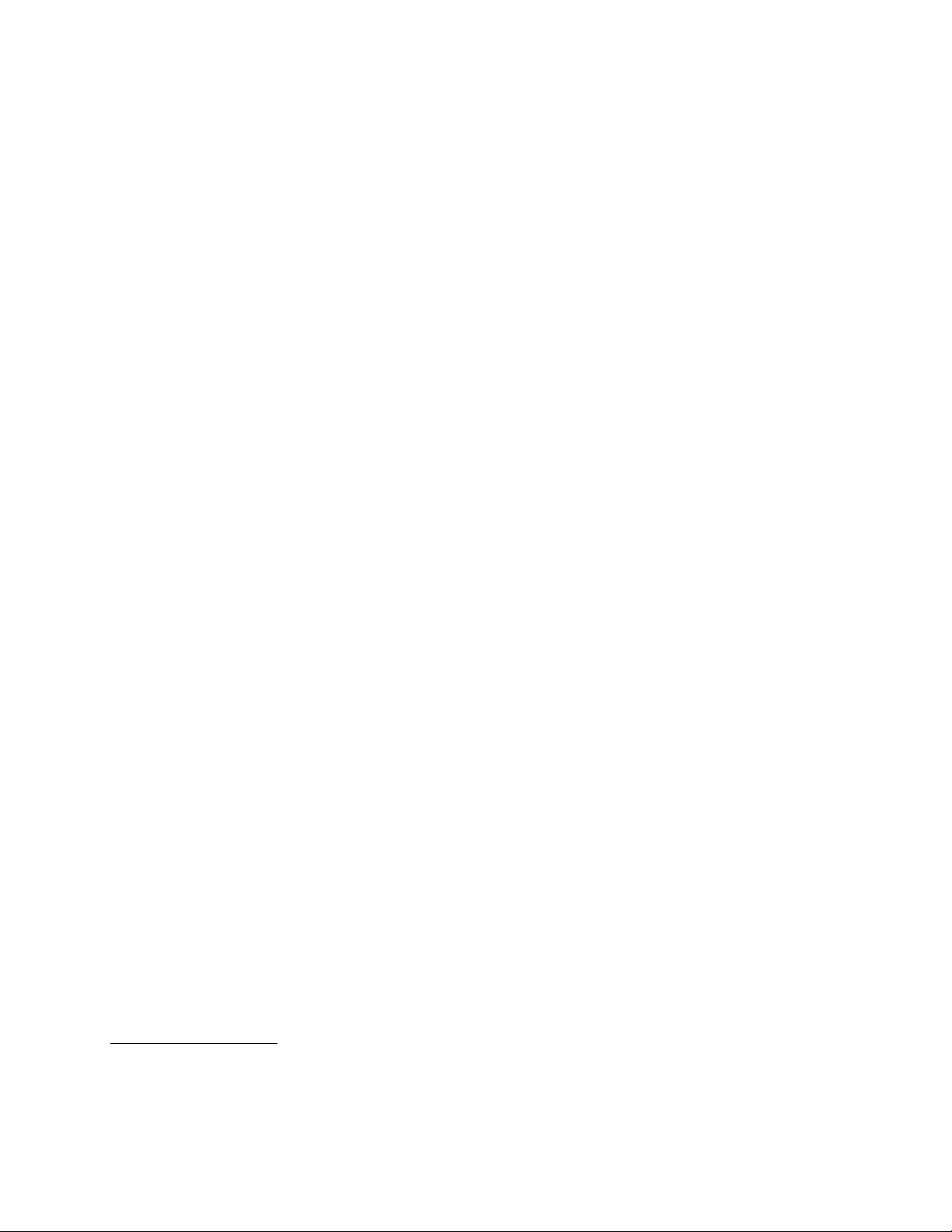
Expansão
•Umcompartimentodeunidadedediscorígido
•Umcompartimentodeunidadeóptica
Fontedealimentação
Seucomputadorpossuiumafontedealimentaçãode150wattscomsensordevoltagemautomático.
Recursosdesegurança
•SoftwareComputraceAgentintegradoaormware
•Chavedepresençadatampa(tambémchamadadechavedeintrusão)
•Capacidadedeativaroudesativarumdispositivo
•CapacidadedeativaredesativarconectoresUSB
•Tecladocomleitordeimpressãodigital(enviadocomalgunsmodelos)
•Senhadeinicialização(POP),senhadoadministradoresenhadaunidadedediscorígidoparaimpediro
usonãoautorizadodoseucomputador
•Controledasequênciadeinicialização
•Inicializaçãosemtecladooumouse
•Suporteparaumatravadecabointegrada(travaKensington)
Paraobterinformaçõesadicionais,consulteCapítulo4“Segurança”napágina23
.
Programasdesoftwarepré-instalados
Seucomputadorépré-instaladocomalgunsprogramasdesoftwareparaajudá-loatrabalhardeformamais
fácilesegura.Paraobterinformaçõesadicionais,consulte“ProgramasdaLenovo”napágina4
.
Sistemaoperacionalpré-instalado
Seucomputadorépré-instaladocomumdosseguintessistemasoperacionais:
•SistemaoperacionalMicrosoftWindows7
•SistemaoperacionalMicrosoftWindows8
Sistemasoperacionaiscomcompatibilidadecerticadaoutestada
1
(variadeacordocomotipode
modelo)
•Linux
®
•MicrosoftWindowsXPProfessionalSP3
1.Ossistemasoperacionaisrelacionadosaquiestãosendocerticadosoutestadosparacompatibilidadenomomento
daimpressãodestapublicação.SistemasoperacionaisadicionaispodemseridenticadospelaLenovocomo
compatíveiscomseucomputadorseguindoapublicaçãodestemanual.Estalistaestásujeitaaalterações.Para
determinarseumsistemaoperacionalfoicerticadooutestadoquantoàcompatibilidade,veriqueositedo
fornecedordosistemaoperacionalnaWeb.
Capítulo1.Visãogeraldoproduto3
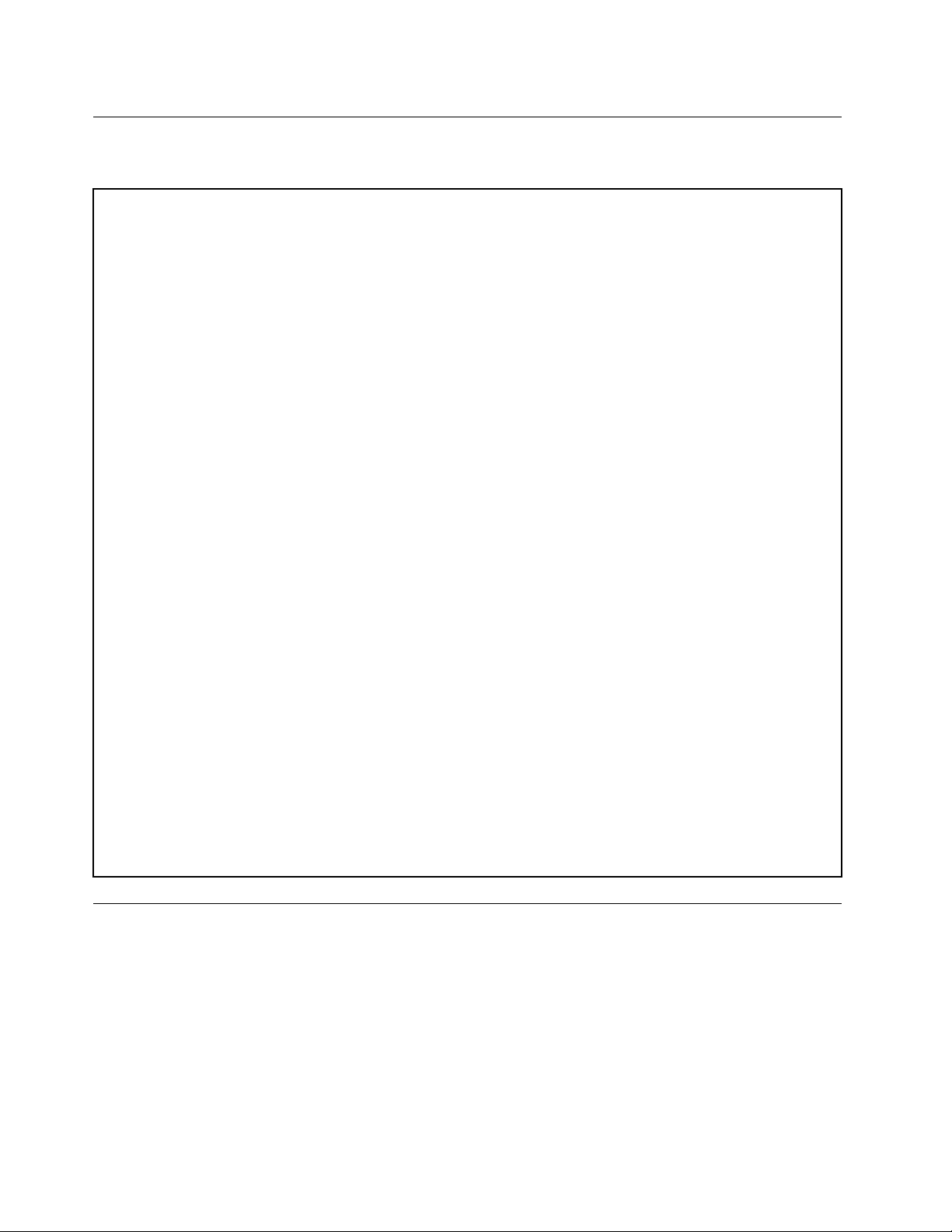
Especicações
Estaseçãolistaasespecicaçõesfísicasdoseucomputador.
Dimensões:comsuportedaestrutura
Largura:409,15mm(16,11polegadas)
Altura:513,80mm(20,24polegadas)
Profundidade:71,50mm(2,81polegadas)
Peso:conguraçãomáximaconformefornecido:
7,8kg(17,20lb)comsuportedaestrutura
9,0kg(19,84lb)comsuportedemonitor
Ambiente
•Temperaturadoar:
Operação:10°Ca35°C(50°Fa95°F)
Armazenamento:-20°Ca60°C(-4°Fa140°F)
Armazenamento:-10°Ca60°C(14°Fa140°F)(semaembalagem)
•Umidade:
Operacional:20%a80%(semcondensação)
Armazenamento:20%a80%(semcondensação)
•Altitude:
Operacional:-50a10.000pés(-15,2a3.048metros)
Armazenamento:-50a35.000pés(-15,2a10.668metros)
Entradaelétrica
•Voltagemdeentrada:
–Intervalobaixo:
Mínimo:100Vac
Máximo:127Vac
Taxadefrequênciadeentrada:50a60Hz
–Intervaloalto:
Mínimo:200Vac
Máximo:240Vac
Taxadefrequênciadeentrada:50a60Hz
ProgramasdaLenovo
SeucomputadoréfornecidocomprogramasdaLenovoparaajudá-loatrabalhardeformamaisfácile
segura.DependendodosistemaoperacionalWindowspré-instalado,osprogramaspodemvariar.
AcessandoosprogramasdaLenovonosistemaoperacionalWindows7
NosistemaoperacionalWindows7,épossívelacessarosprogramasdaLenovoviaprogramaLenovo
ThinkVantage
4ThinkCentreEdgeGuiadoUsuário
®
ToolsounoPaineldeControle.
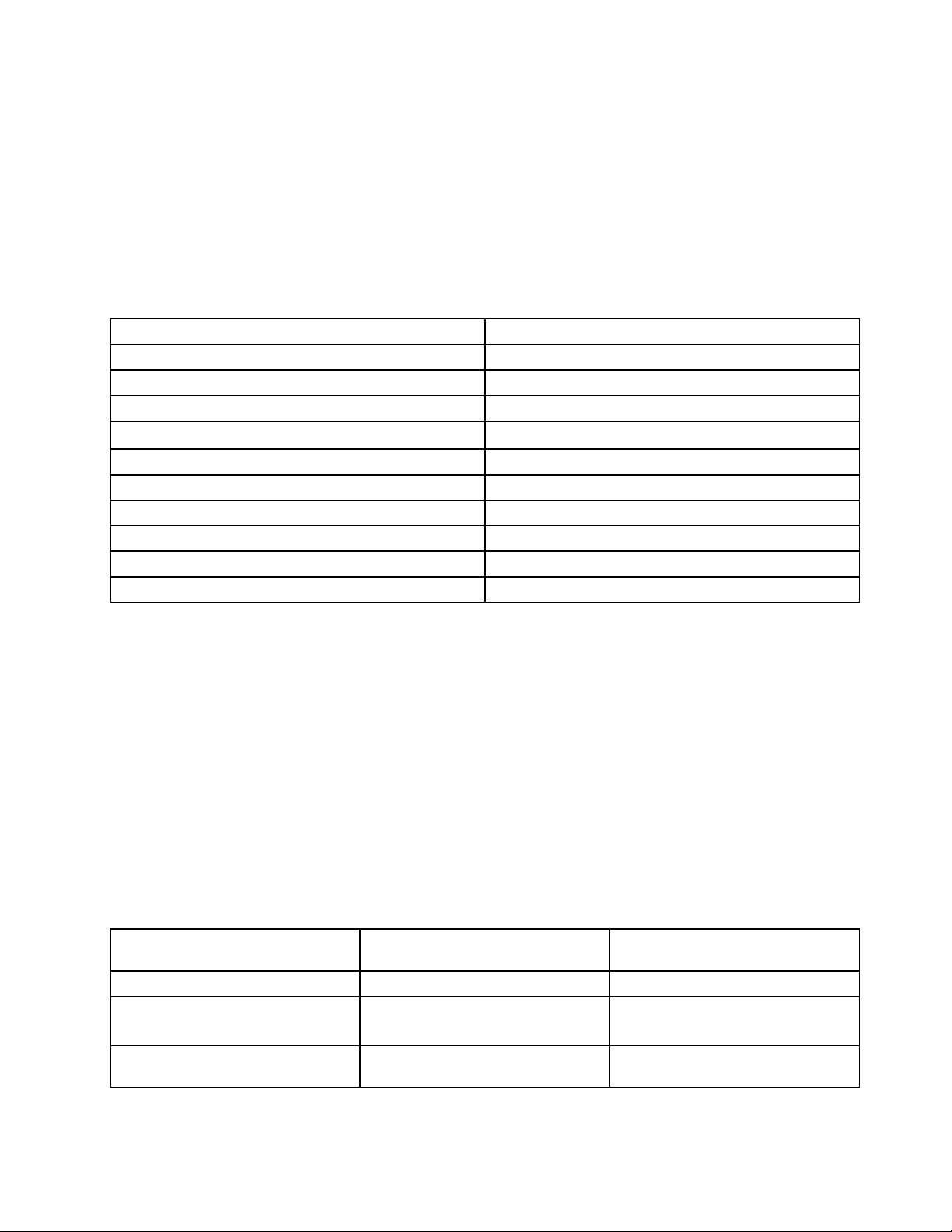
AcessandoprogramasdaLenovoviaLenovoThinkVantageTools
ParaacessarosprogramasdaLenovoviaLenovoThinkVantageTools,cliqueemIniciar➙T odosos
Programas➙LenovoThinkVantageTools.Emseguida,cliqueduasvezesnoíconedeumprogramapara
acessá-lo.
Nota:QuandoumíconedeprogramaestáesmaecidonajaneladenavegaçãodoLenovoThinkVantage
Tools,énecessárioinstalaroprogramamanualmente.Parainstalaroprogramamanualmente,cliqueduas
vezesnoíconedoprograma.Emseguida,sigaasinstruçõesnatela.Quandooprocessodeinstalação
forconcluído,oíconedoprogramaseráativado.
Tabela1.ProgramasnoprogramaLenovoThinkVantageT ools
Programa
CommunicationsUtilityConferêncianaWeb
FingerprintSoftware
LenovoSolutionCenterFuncionamentodoSistemaeDiagnóstico
PasswordManager
PowerManager
RecoveryMediaDiscosdeFactoryRecovery
RescueandRecovery
SimpleTapSimpleTap
SystemUpdate
ViewManagementUtilityLayoutdaTela
®
Nomedoícone
LeitordeImpressãoDigital
ÁreaSeguradeSenhas
ControlesdeEnergia
EnhancedBackupandRestore
Atualizaçãoedrivers
Nota:Dependendodomodelodoseucomputador,algunsdosprogramaspodemnãoestardisponíveis.
AcessandoprogramasdaLenovoviaPaineldeControle
ParaacessarprogramasdaLenovoapartirdoPaineldeControle,cliqueemIniciar➙PaineldeControle.
Dependendodoprogramaquevocêdesejaacessar,cliquenaseçãocorrespondentee,emseguida,no
respectivotextoemverde.
Nota:SevocênãoencontraroprogramaqueestáprocurandonoPaineldeControle,abraajanelade
navegaçãodoprogramaLenovoThinkVantageToolsecliqueduasvezesnoíconeesmaecidoparainstalaro
programadesejado.Emseguida,sigaasinstruçõesnatela.Quandooprocessodeinstalaçãoforconcluído,
oíconedoprogramaseráativadoeelepoderáserencontradonoPaineldeControle.
OsprogramaseasseçõesetextosemverdecorrespondentesnoPaineldeControleestãolistados
natabelaaseguir.
Tabela2.ProgramasnoPaineldeControle
Programa
CommunicationsUtilityHardwareeSonsLenovo-ConferêncianaWeb
FingerprintSoftwareSistemaeSegurança
LenovoSolutionCenterSistemaeSegurança
SeçãodoPaineldeControle
HardwareeSons
TextoemverdenoPainelde
Controle
Lenovo-LeitordeImpressão
Digital
Lenovo-Funcionamentodo
SistemaeDiagnóstico
Capítulo1.Visãogeraldoproduto5
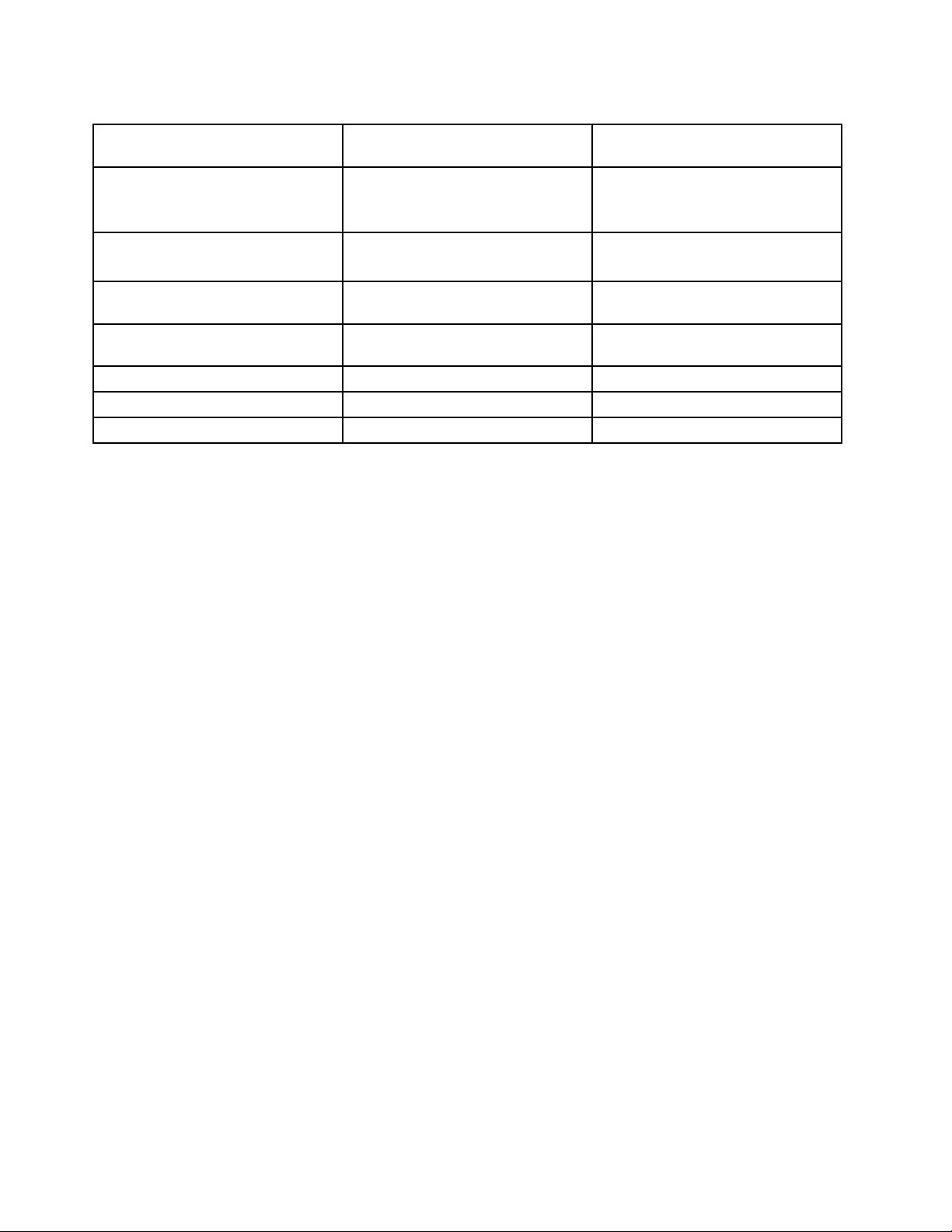
Tabela2.ProgramasnoPaineldeControle(continuação)
Programa
PasswordManager
PowerManager
RecoveryMedia
RescueandRecovery
SimpleTap
SystemUpdateSistemaeSegurança
ViewManagementUtility
SeçãodoPaineldeControle
SistemaeSegurança
ContasdeUsuárioeSegurança
Familiar
HardwareeSons
SistemaeSegurança
SistemaeSegurança
SistemaeSegurança
Programas
SistemaeSegurança
TextoemverdenoPainelde
Controle
Lenovo-ÁreaSeguradeSenhas
Lenovo-ControlesdeEnergia
Lenovo-DiscosdeRecuperação
deFábrica
Lenovo-EnhancedBackupand
Restore
Lenovo-SimpleTap
Lenovo-AtualizaçãoeDrivers
LenovoViewManagementUtility
Nota:Dependendodomodelodoseucomputador,algunsdosprogramaspodemnãoestardisponíveis.
AcessandoosprogramasdaLenovonosistemaoperacionalWindows8
SeseucomputadorpossuirosistemaoperacionalWindows8pré-instalado,vocêpoderáacessaros
programasdaLenovoaoexecutarumdosprocedimentosaseguir:
•CliquenoíconedoLenovoQuickLaunchnabarradetarefas.Umalistadosprogramaséexibida.Clique
duasvezesemumprogramadaLenovoparainiciá-lo.Seumprogramadesejadonãoestivernalista,
cliquenoíconede+.
•PressioneateclaWindowsparairparaatelaIniciar.CliqueemumprogramadaLenovoparainiciá-lo.Se
vocênãoconseguirencontraroprogramadesejadomovaoponteiroparaocantoinferiordireitodatela
paraexibirosbotões.Emseguida,cliquenobotãoProcurarparaprocuraroprogramadesejado.
SeucomputadoroferecesuporteaosseguintesprogramasdaLenovo:
•FingerprintSoftware
•LenovoCompanion
•LenovoSettings
•LenovoSolutionCenter
•LenovoQuickLaunch
•LenovoSupport
•PasswordManager
•SystemUpdate
IntroduçãoaosprogramasdaLenovo
EstetópicoforneceumabreveintroduçãoaalgunsdosprogramasdaLenovo.
Nota:Dependendodomodelodoseucomputador,algunsdosprogramaspodemnãoestardisponíveis.
•CommunicationsUtility
6ThinkCentreEdgeGuiadoUsuário
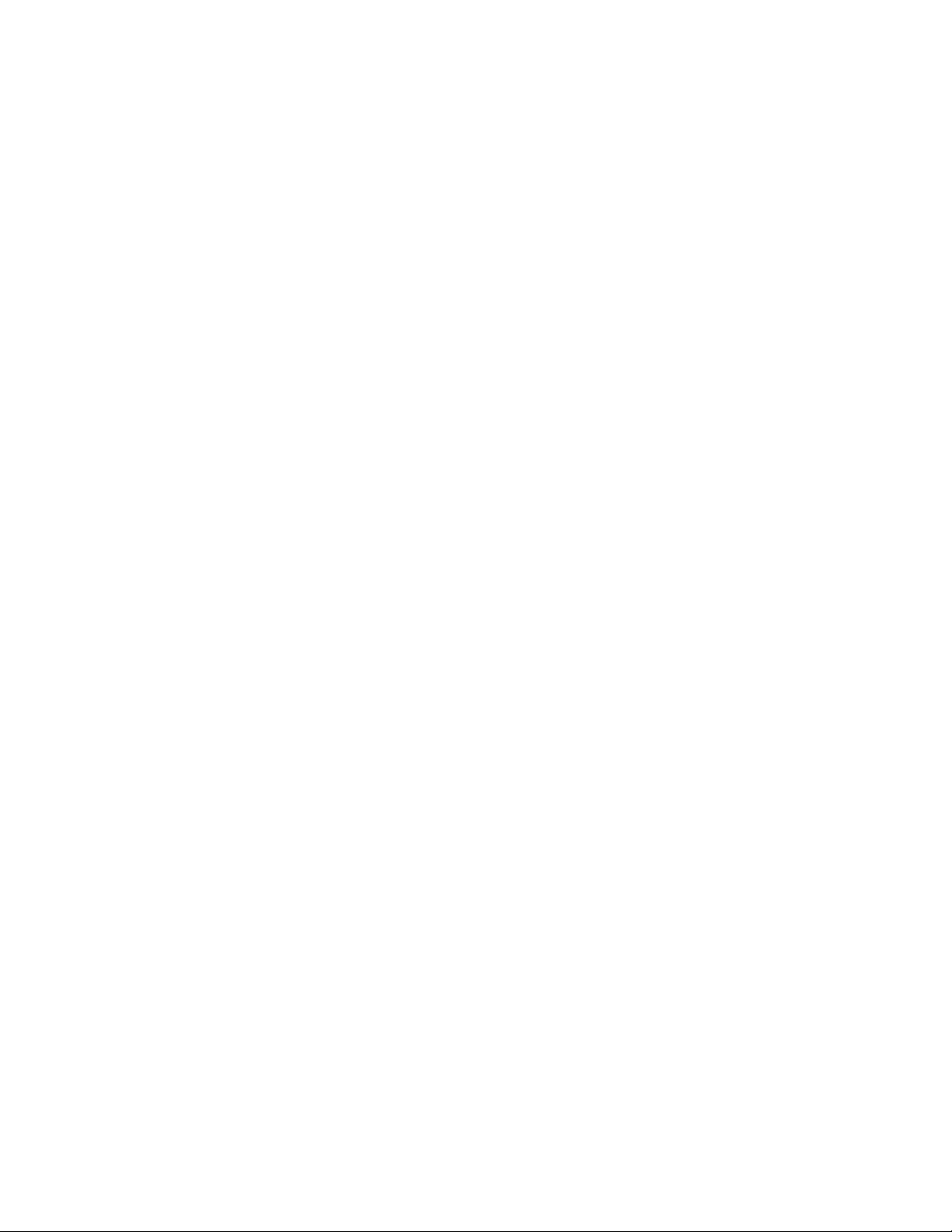
OprogramaCommunicationUtilityforneceumlocalcentralparaasconguraçõesdacâmeraedo
microfoneintegrados.Elecontrolaconguraçõesavançadasdomicrofoneedacâmeraintegradospara
otimizaraexperiênciadeconferênciaviaWebeVoiceoverIP(VOIP).
•FingerprintSoftware
Oleitordeimpressãodigitalintegradofornecidoemalgunstecladospermiteinscreversuaimpressão
digitaleassociá-laasuasenhadeinicialização,senhadodiscorígidoesenhadoWindows.Como
resultado,aautenticaçãodeimpressãodigitalpodesubstituirsenhasepossibilitaracessosimples
eseguroaousuário.Umtecladodeleitordeimpressãodigitalestádisponívelcomcomputadores
selecionadosoupodesercompradoparacomputadoresquesuportamessaopção.
•LenovoCloudStorage
OprogramaLenovoCloudStorageéumasoluçãodearmazenamentonanuvemquepermiteavocê
armazenararquivoscomodocumentoseimagensemumservidor.Vocêpodeacessarosarquivos
armazenadosviaInternetdediferentesdispositivos,comocomputadorespessoais,smartphonesou
tablets.ParaobtermaisinformaçõessobreoprogramaLenovoCloudStorage,acesseoWebsite
daLenovoem:http://www.lenovo.com/cloud.
•LenovoCompanion
ComoprogramaLenovoCompanionvocêpodeobterinformaçõessobreosacessóriosparaseu
computador,exibirblogseartigossobreeleeprocuraroutrosprogramasrecomendados.
•LenovoSettings
UseoprogramaLenovoSettingsparaaprimorarsuaexperiênciadecomputaçãoaotransformar
seucomputadoremumhotspotportátil,congurarasopçõesdacâmeraedeáudio,otimizaras
conguraçõesdoplanodeenergiaecriaregerenciarpersderedediferentes.
•LenovoSolutionCenter
OprogramaLenovoSolutionCenterpermiteavocêidenticareresolverproblemasdocomputador.Ele
combinatestesdediagnóstico,coletadeinformaçõesdosistema,statusdesegurançaeinformaçõesde
suporte,bemcomodicasparaproporcionarodesempenhomáximodosistema.
•LenovoQuickLaunch
OprogramaLenovoQuickLaunchofereceacessorápidoaosprogramaspré-instaladosemseu
computador,incluindoprogramasdaLenovo,programasdaMicrosofteprogramasdeoutrosfabricantes.
•LenovoSupport
OprogramaLenovoSupportpermiteregistrarseucomputadorcomaLenovo,vericaraintegridadedo
computadoreostatusdabateria,fazerdownloadeexibirmanuaisdousuárioparaseucomputador,
obterasinformaçõessobregarantiarelevanteseexplorarasinformaçõesdeajudaesuporte.
•LenovoThinkVantageT ools
OprogramaLenovoThinkVantageToolsoguiaparaumhostdefontesdeinformaçõesefornecefácil
acessoadiversasferramentasparaajudá-loatrabalhardeformamaisfácilesegura.
•LenovoWelcome
OprogramaLenovoWelcomeapresentaalgunsrecursosintegradosinovadoresdaLenovoeorienta-o
emalgumastarefasimportantesdeconguraçãoparaajudá-loaaproveitaraomáximoseucomputador.
•PasswordManager
OprogramaPasswordManagercapturaepreencheautomaticamenteasinformaçõesdeautenticação
emprogramasWindowseWebsites.
•PowerManager
OprogramaPowerManagerfornecegerenciamentodeenergiaconveniente,exívelecompletoparaseu
computador.Comelevocêpodeajustarasconguraçõesdeenergiadoseucomputadorparaobtero
melhorequilíbrioentredesempenhoeeconomiadeenergia.
•RecoveryMedia
Capítulo1.Visãogeraldoproduto7
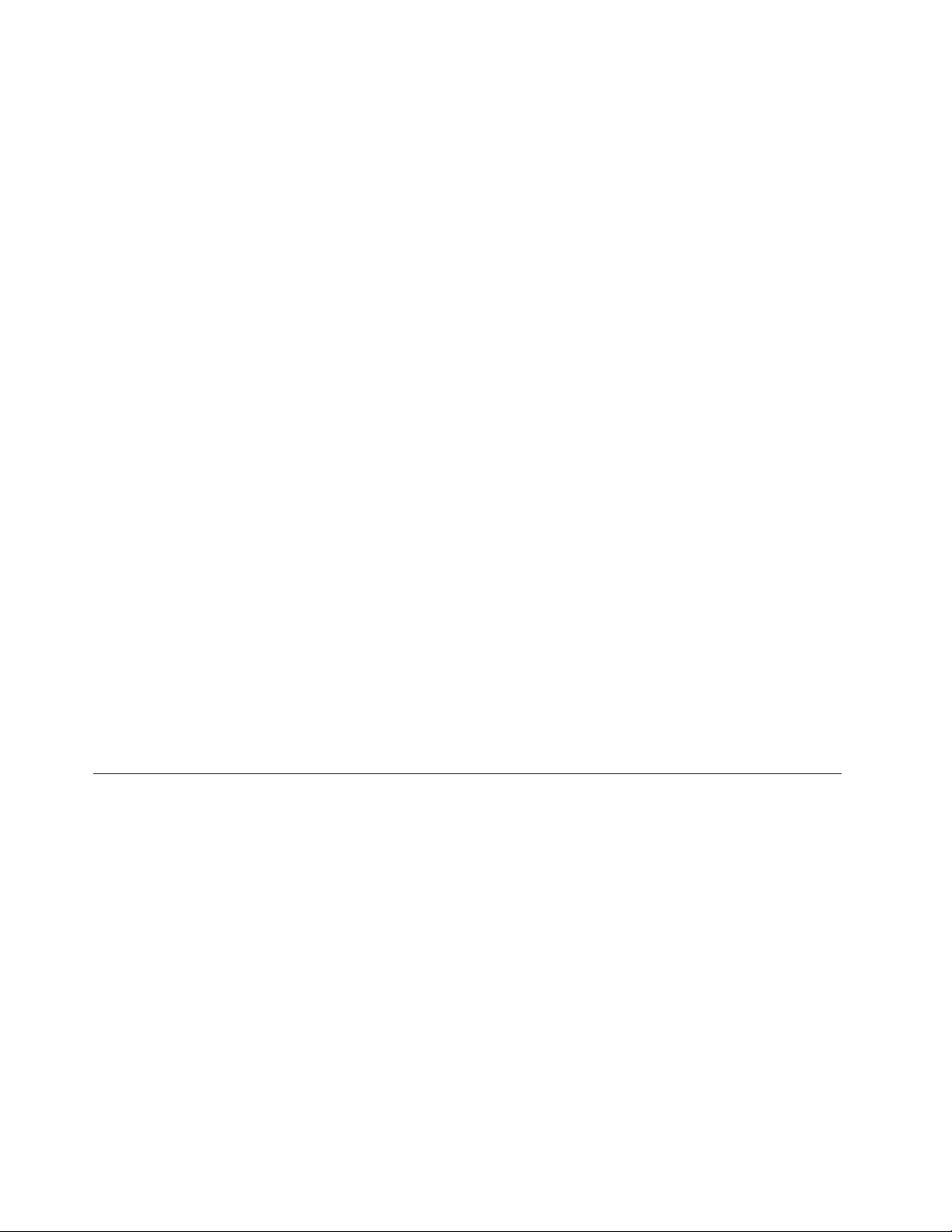
OprogramaRecoveryMediapermiterestauraroconteúdodaunidadedediscorígidoparaas
conguraçõespadrãodefábrica.
•RescueandRecovery
OprogramaRescueandRecoveryéumasoluçãoderecuperaçãoerestauraçãoinstantâneaqueinclui
umconjuntodeferramentasdeautorrecuperaçãoparaajudá-loadiagnosticarproblemasnocomputador,
obterajudaerecuperarquedasdosistema,mesmoquandonãoépossíveliniciarosistemaoperacional
Windows.
•SimpleTap
OprogramaSimpleT apofereceumamaneirarápidadepersonalizaralgumasconguraçõesbásicas
docomputadorcomosilenciaralto-falantes,ajustarovolume,bloquearosistemaoperacionaldo
computador,iniciarumprograma,abrirumapáginadaWeb,abrirumarquivoeassimpordiante.Você
tambémpodeusaroprogramaSimpleTapparaacessaraLenovoAppShop,ondevocêpoderáfazer
downloaddeváriosaplicativosesoftwaredecomputador.
ParainiciaroprogramaSimpleT apdeformarápida,façaoseguinte:
–CliquenopontodeexecuçãovermelhodoSimpleTapnaáreadetrabalho.Opontodeexecução
vermelhosetornarádisponívelnaáreadetrabalhoapósvocêiniciaroprogramaSimpleT appela
primeiravez.
–PressioneobotãoThinkVantageazulsehouverumemseuteclado.
Nota:OprogramaSimpleT apestádisponívelsomenteemmodelosespecícoscomosistema
operacionalWindows7pré-instalado.SeoseumodelocomWindows7nãopossuiroprograma
SimpleTappré-instalado,vocêpoderáfazerseudownloaddehttp://www.lenovo.com/support.
•SystemUpdate
OprogramaSystemUpdateajudavocêamanteratualizadoosoftwareemseucomputadoraofazero
downloadeinstalarpacotesdeatualizaçãodesoftware(programasdaLenovodriversdedispositivos,
atualizaçõesdoUEFIBIOSeoutrosprogramasdeterceiros).
•ViewManagementUtility
OprogramaViewManagementUtilitypermiteavocêorganizarfacilmentesuasjanelasabertas.Ele
dividesuatelaemváriaspartese,eemseguida,redimensionaeposicionaasjanelasabertasempartes
diferentesparaaproveitaraomáximoousodasuaáreadetrabalho.Oprogramatambémécapazde
trabalharcomváriosmonitoresparaaprimorarsuaprodutividade.
Locais
Estaseçãoforneceinformaçõesparaajudá-loalocalizarosconectoresnospainéisfrontaletraseirodo
computador,aspeçasdaplaca-mãe,alémdeseuscomponenteseunidadesinternas.
8ThinkCentreEdgeGuiadoUsuário
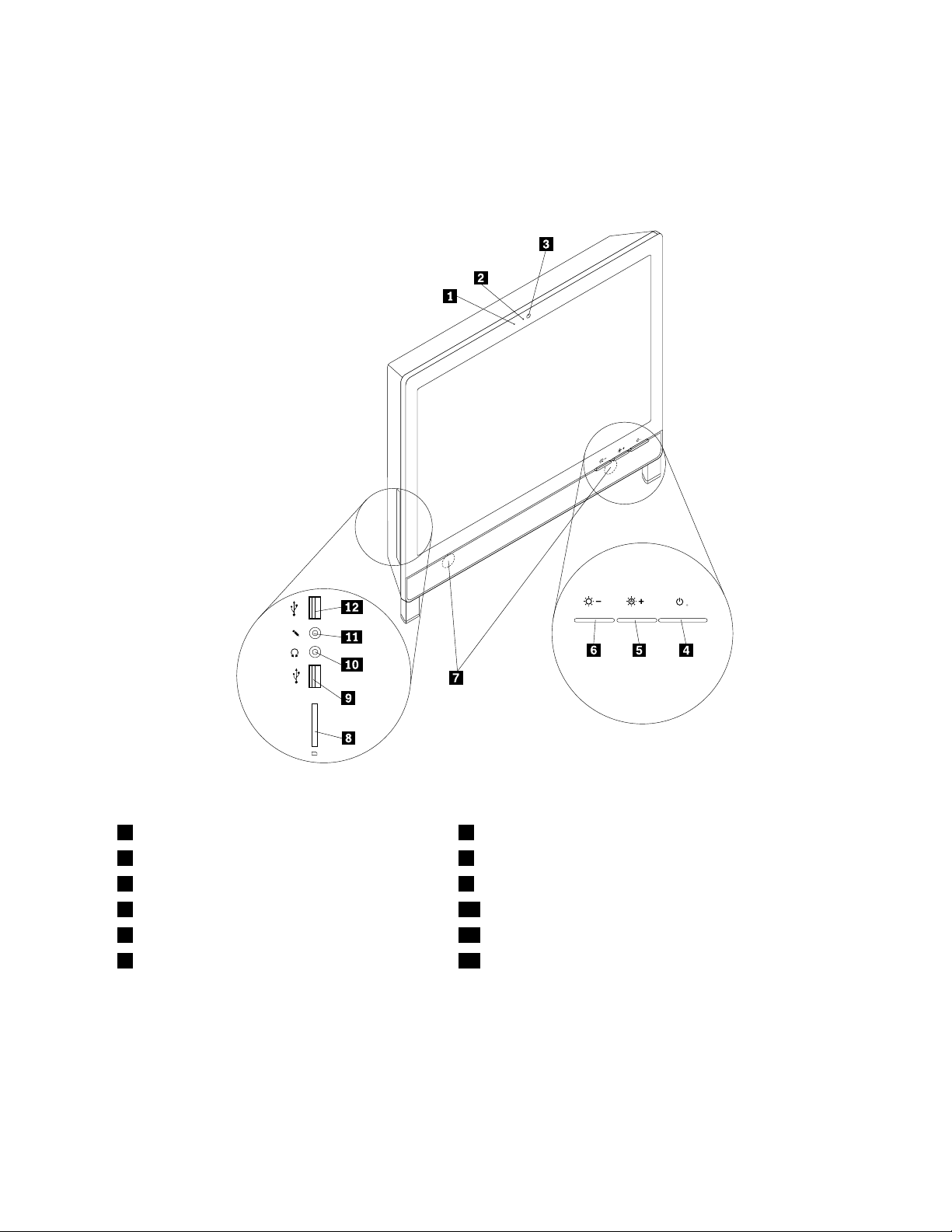
LocalizandoConectores,ControleseIndicadoresnaParteFrontalde seuComputador
AFigura1“Posiçõesdosconectores,controleseindicadoresfrontais”napágina9mostraasposiçõesdos
conectores,controleseindicadoresnapartefrontaldocomputador.
Figura1.Posiçõesdosconectores,controleseindicadoresfrontais
1Microfoneintegrado7Alto-falanteinterno
2Indicadordecâmeraintegrada8Leitordecartão(disponívelemalgunsmodelos)
3Câmeraintegrada9ConectorUSB(PortaUSB2)
4Botãoliga/desliga10Conectordofonedeouvido
5Controledeaumentodebrilho/ajusteautomático
6Controledereduçãodebrilho12ConectorUSB(PortaUSB1)
ConectorDescrição
ConectordemicrofoneUtilizadoparaconectarummicrofoneaoseucomputadorquandovocêdesejar
gravarosomouseusarumsoftwaredereconhecimentodefala.
ConectorUSBUsadoparaconectarumdispositivoquerequerumconectorUSB,talcomoum
tecladoUSB,ummouseUSB,umscannerUSBouumaimpressoraUSB.Sevocê
tivermaisdeseisdispositivosUSB,poderácomprarumhubUSBparaconectar
dispositivosUSBadicionais.
1
11Conectordomicrofone
Capítulo1.Visãogeraldoproduto9
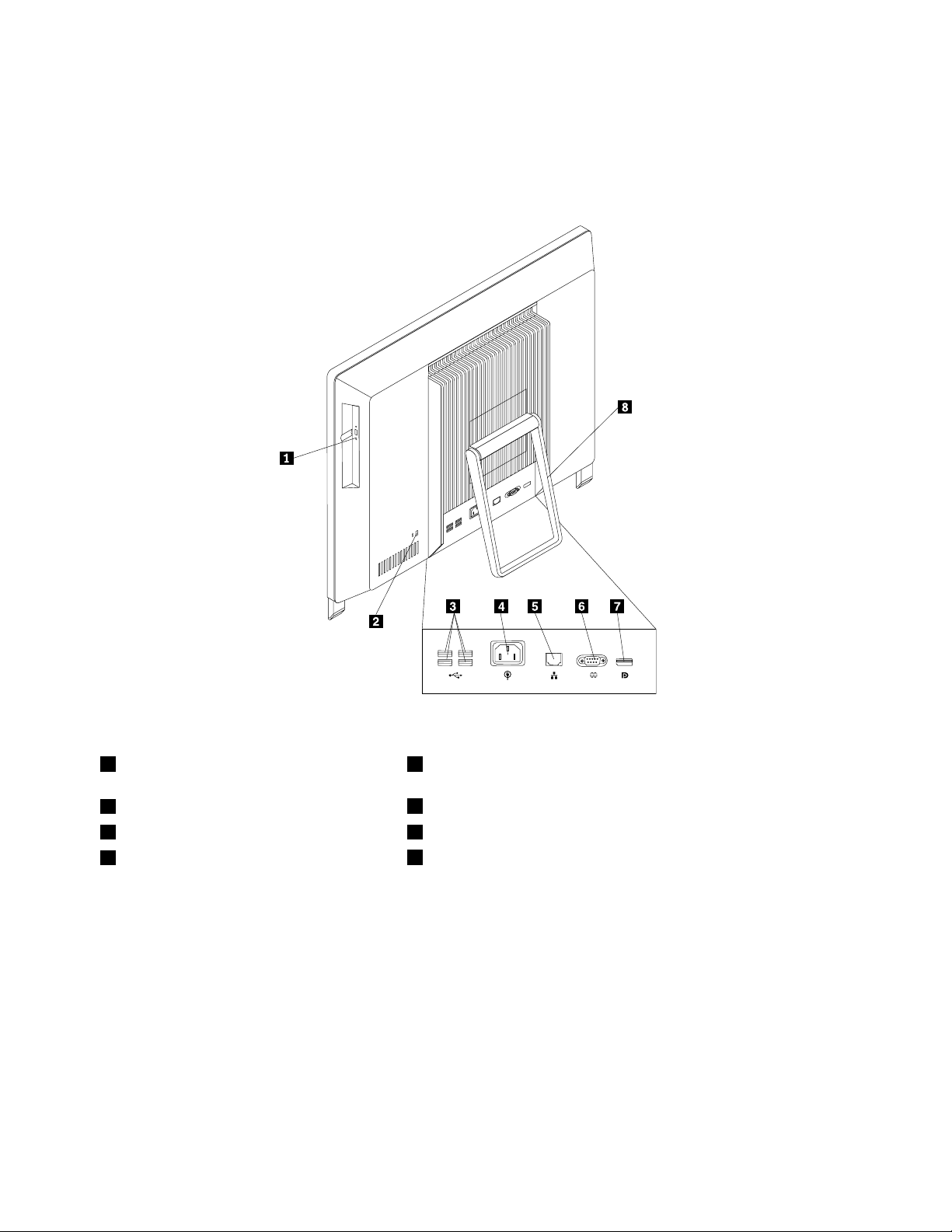
LocalizandoConectoresnaParteTraseiradoComputador
AFigura2“Locaisdosconectorestraseiros”napágina10mostraoslocaisdosconectoresnapartetraseira
deseucomputador.Algunsconectoresnaparteposteriordocomputadorsãocodicadosporcorespara
ajudá-loadeterminarondeconectaroscabosnocomputador.
Figura2.Locaisdosconectorestraseiros
1Unidadeótica5ConectorEthernet
2Slotdatravadecabointegrada
3ConectoresUSB(portasUSB3a6)7ConectordesaídaDisplayPort
4Conectordocabodeenergia
ConectorDescrição
ConectordesaídaDisplayPort
ConectorEthernetUtilizadoparaconectarumcaboEthernetderedelocal(LAN).
ConectorUSBUsadoparaconectarumdispositivoquerequerumconectorUSB,talcomoum
PortaserialUtilizadoparaconectarummodemexterno,umaimpressoraserialououtros
Usadoparaconectarummonitordealtodesempenho,ummonitordeunidade
diretaououtrosdispositivosqueusamumconectorDisplayPort.
Nota:ParaoperarocomputadordentrodoslimitesdeClasseBdaFCC,utilize
umcaboEthernetCategoria5.
tecladoUSB,ummouseUSB,umscannerUSBouumaimpressoraUSB.Sevocê
tivermaisdeseisdispositivosUSB,poderácomprarumhubUSBparaconectar
dispositivosUSBadicionais.
dispositivosqueutilizamumaportaserialde9pinos.
6Portaserial
8Basedosistema
10ThinkCentreEdgeGuiadoUsuário
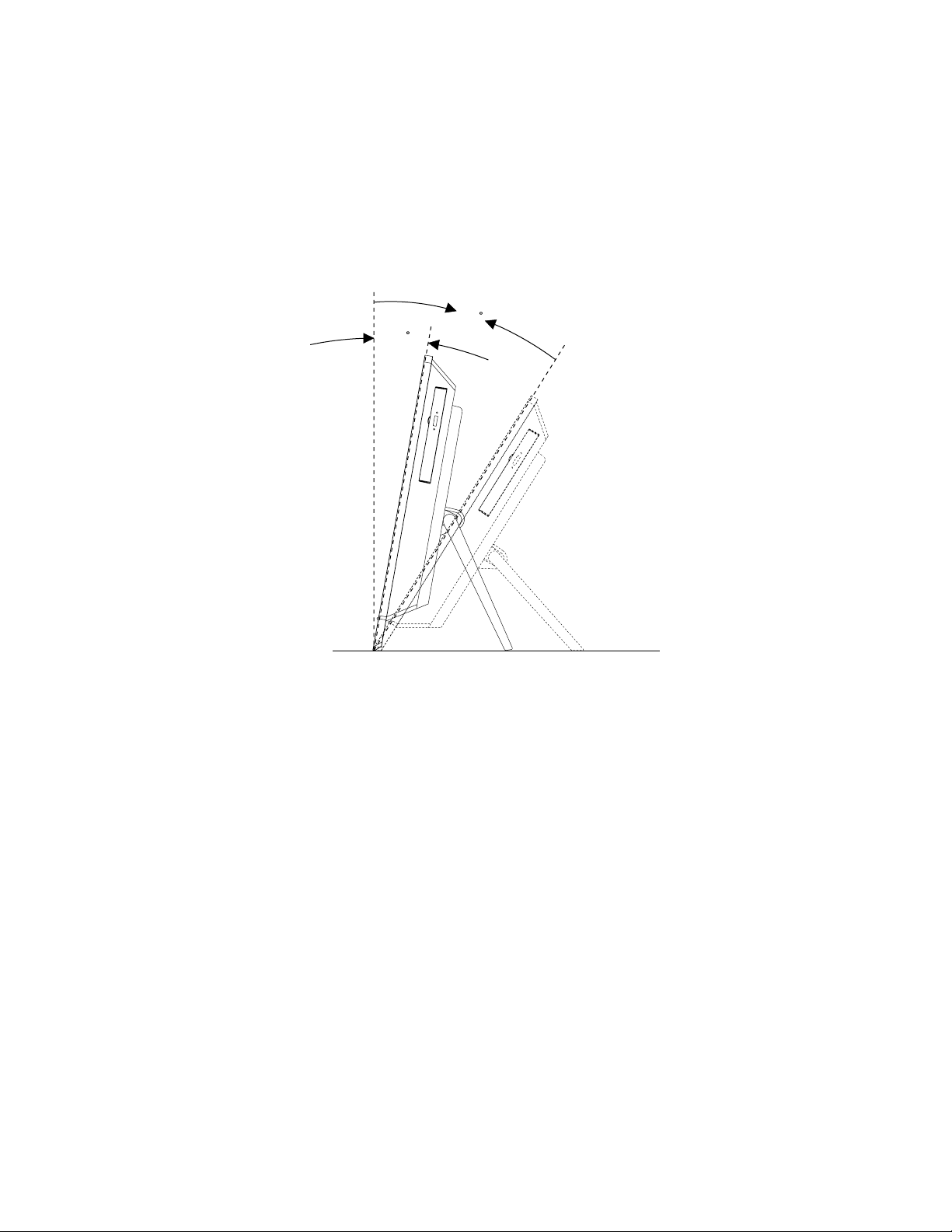
Ajustandoabasedocomputador
11
°
32
°
Seucomputadorpossuiumabasequevocêpodeusarparaajustarocomputadoremumaposição
confortável.Abraabaseeajusteaposiçãodocomputadoremumângulode11°a32°conformemostrado
nailustraçãoaseguir.
CUIDADO:
Certique-sedequeoângulosejadepelomenos11°emrelaçãoàvertical;casocontrário,o
computadorpoderácarinstávelecair.
Figura3.Ajustandoabasedocomputador
Capítulo1.Visãogeraldoproduto11
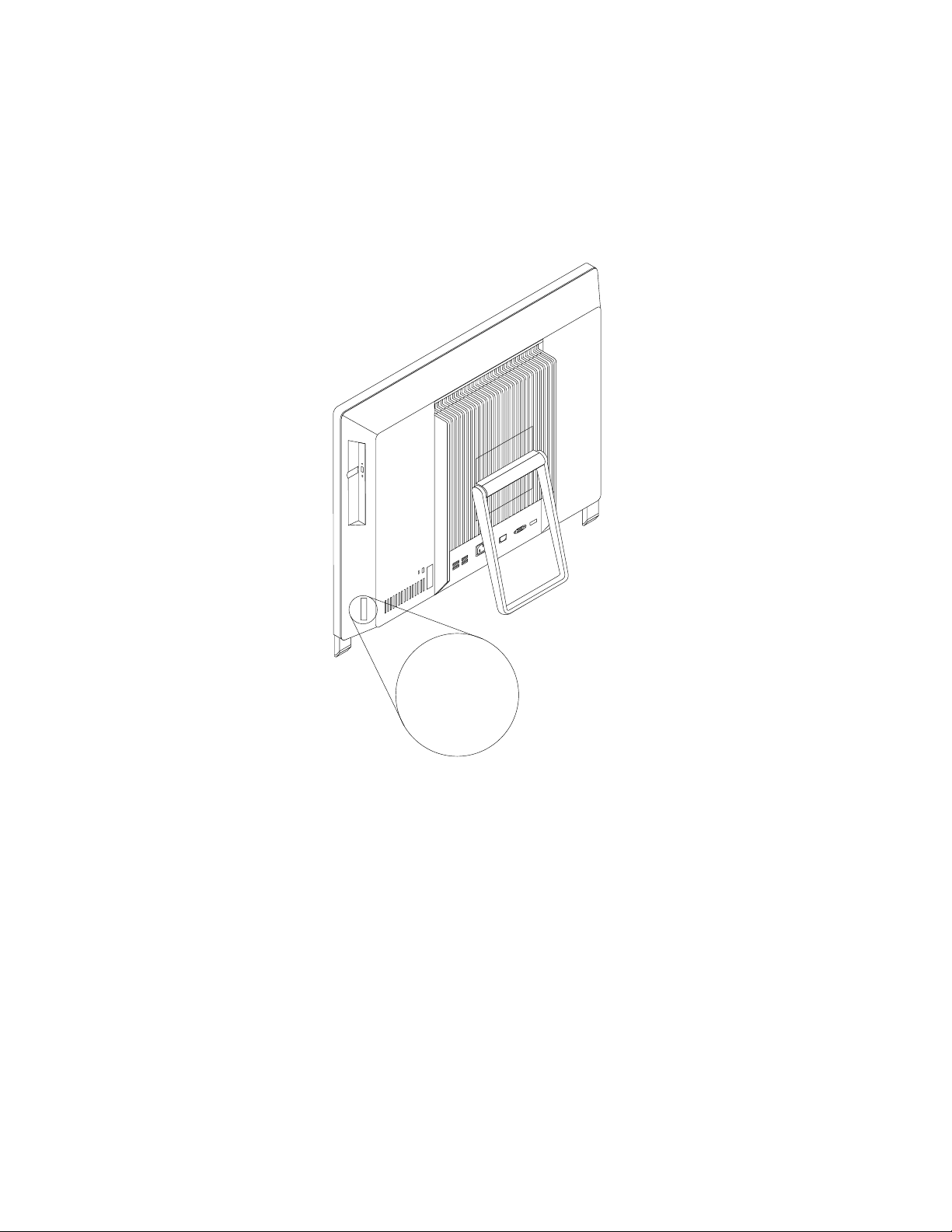
Etiquetadotipodemáquinaedomodelo
Machine Type: XXXX
Model Number: XXX
Aetiquetadotipodemáquinaedomodeloidenticaoseucomputador.Quandovocêentraremcontato
comaLenovoparaobterajuda,asinformaçõesdotipodemáquinaedomodeloajudarãoostécnicosde
suporteaidenticarseucomputadoreprestaroserviçomaisrápido.
Vejaaseguirumexemplodeetiquetadotipodemáquinaedomodelo.
Figura4.Etiquetadotipodemáquinaedomodelo
12ThinkCentreEdgeGuiadoUsuário
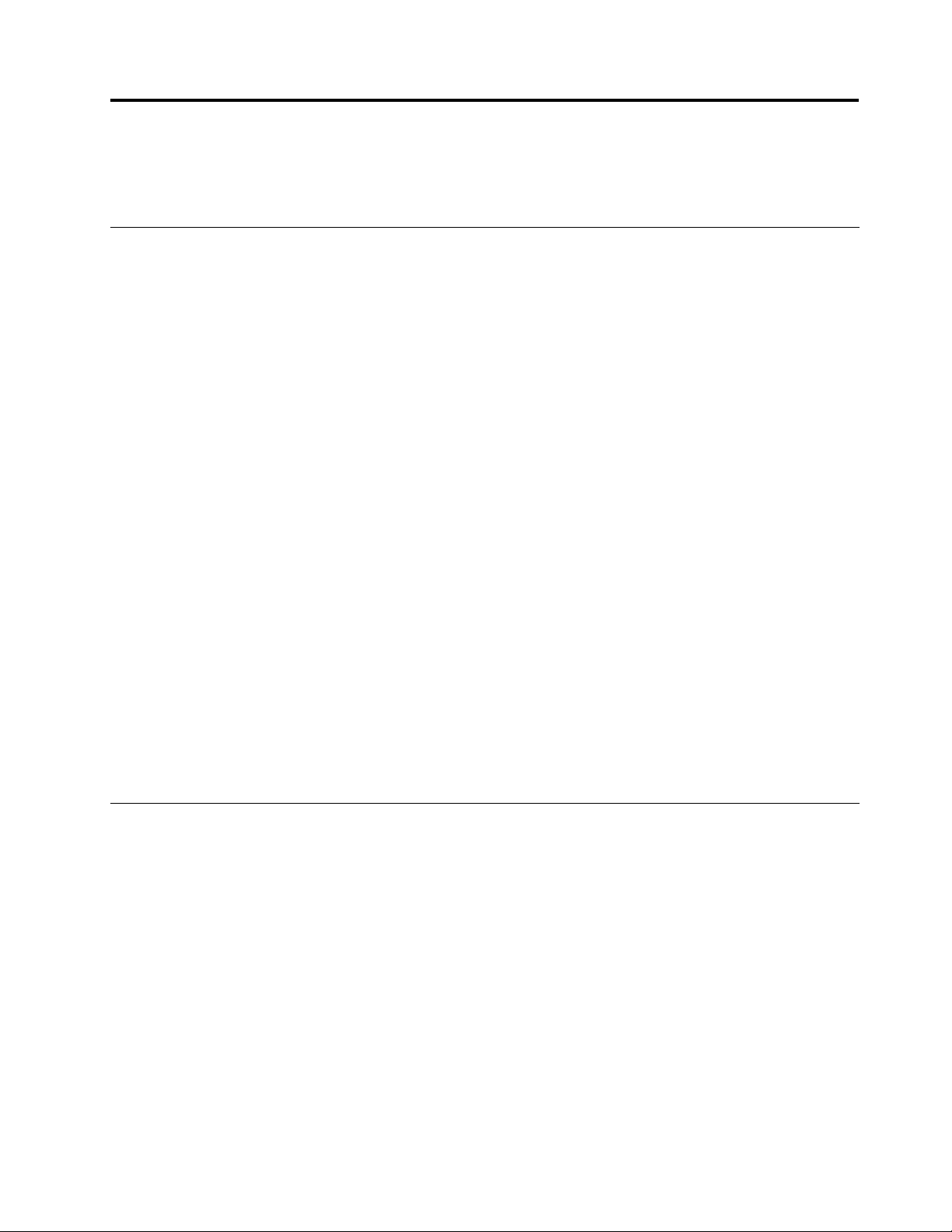
Capítulo2.Usandooseucomputador
Estecapítuloforneceinformaçõessobrecomousaralgunsdoscomponentesdocomputador.
Perguntasmaisfrequentes
Vejaabaixoalgumasdicasqueoajudarãoaotimizarousodoseucomputador.
Possoobteroguiadousuárioemoutroidioma?
OguiadousuárioestádisponívelemdiversosidiomasnoWebsitedeSuportedaLenovoem:
http://www.lenovo.com/ThinkCentreUserGuides
Ondeestãoosmeusdiscosderecuperação?
ALenovoforneceumprogramaquepermitecriardiscosderecuperação.Paraobterdetalhessobrea
criaçãodediscosderecuperação,consulte“Criandomídiasderecuperação”napágina38.
Alémdisso,emcasodefalhanodiscorígido,vocêpoderáencomendardiscosdoProductRecoveryno
CentrodeSuporteaoClienteLenovo.ParaobterinformaçõessobrecomoentraremcontatocomoCentro
deSuporteaoCliente,consulteoCapítulo11“ObtendoInformações,AjudaeServiços”napágina77.Antes
deusarosdiscosdoProductRecovery,consulteadocumentaçãoqueosacompanha.
Atenção:UmpacotedediscosdoProductRecoverypoderáconterváriosdiscos.Veriquesetodosos
discosestãoprontosantesdeiniciaroprocessoderecuperação.Duranteesseprocesso,talvezvocêseja
solicitadoatrocarosdiscos.
OndepossoencontrarajudasobreosistemaoperacionalWindows?
OsistemadeinformaçõesdeAjudaeSuportedoWindowsforneceinformaçõesdetalhadassobreouso
dosistemaoperacionalWindowsparaajudá-loaaproveitaraomáximoseucomputador.Paraacessaro
sistemadeinformaçõesdeAjudaeSuportedoWindows,executeumdestesprocedimentos:
•NosistemaoperacionalWindows7,cliqueemIniciar➙AjudaeSuporte.
•NosistemaoperacionalWindows8,movaocursorparaocantosuperiorouinferiordireitodatelapara
exibirosbotões.Emseguida,cliqueCongurações➙Ajuda.
AcessandooPaineldeControlenosistemaoperacionalWindows8
NosistemaoperacionalWindows,épossívelexibirealterarasconguraçõesdocomputadorviaPainel
deControle.ParaacessaroPaineldeControlenosistemaoperacionalWindows8,sigaumdestes
procedimentos:
•Daáreadetrabalho
1.Movaocursorparaocantosuperiorouinferiordireitodatelaparaexibirosbotões.
2.CliqueemCongurações.
3.CliqueemPaineldeControle.
•NatelaIniciar
1.Movaocursorparaocantosuperiorouinferiordireitodatelaparaexibirosbotões.
2.CliqueemPesquisar.
3.NatelaApps,roleparaadireitaecliqueemPaineldeControlenaseçãoSistemaWindows.
©CopyrightLenovo2012
13
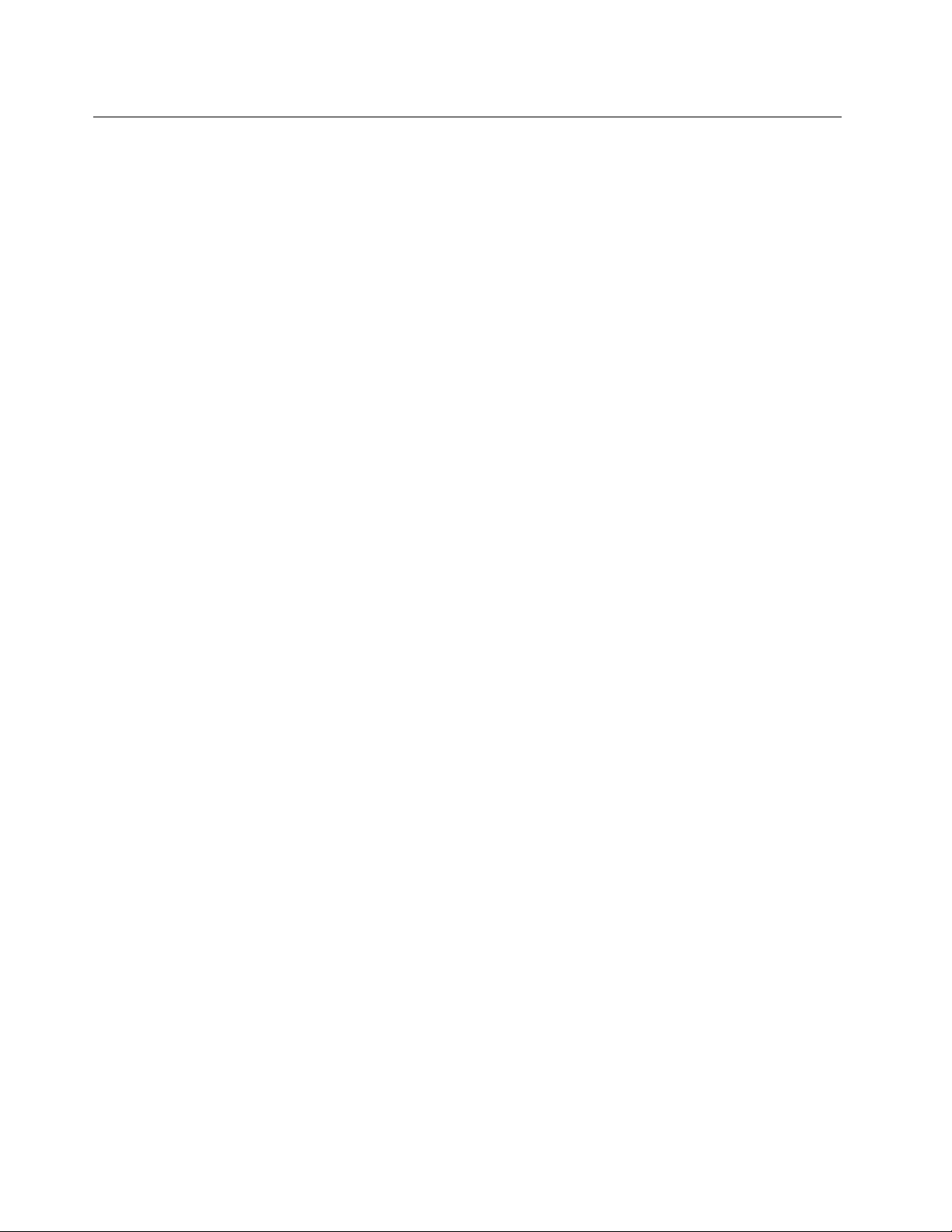
Usandooteclado
Dependendodomodelo,oseucomputadorvemcomumtecladopadrãoouumtecladocomleitorde
impressãodigital.AsteclasdeatalhodoMicrosoftWindowssãofornecidasnosdoistiposdeteclado.
Estaseçãoforneceinformaçõessobreosseguintestópicos:
•“UsandoasteclasdeatalhodoWindows”napágina14
•“UsandoobotãoThinkVantageazul”napágina14
•“Utilizandoumleitordeimpressãodigital”napágina14
UsandoasteclasdeatalhodoWindows
Tantootecladopadrãocomootecladocomleitordeimpressãodigitalfornecemtrêsteclasquepodemser
usadascomosistemaoperacionalMicrosoftWindows.
•AsduasteclasdelogotipodoWindowsestãolocalizadasaoladodateclaAltemambososlados
dabarradeespaços.ElasapresentamologotipodoWindows.NosistemaoperacionalWindows7,
pressioneateclaWindowsparaabriromenuIniciar.NosistemaoperacionalWindows8,pressione
ateclaWindowsparaalternarentreoespaçodetrabalhoatualeatelaIniciar.Oestilodologotipo
doWindowsvariaemfunçãodotipodoteclado.
•AteclademenudecontextoestálocalizadaaoladodateclaCtrl,àdireitadabarradeespaços.Pressione
essateclaparaabriromenudecontextodoprograma,íconeouobjetoativo.
Nota:Vocêpodeusaromouseouasteclasdesetaparacimaeparabaixopararealçarasopçõesde
menu.NosistemaoperacionalWindows7,vocêpodefecharomenuIniciarouomenudecontexto
aoclicarnomouseoupressionarEsc.
UsandoobotãoThinkVantageazul
AlgunstecladospossuemumbotãoThinkVantagequepodeserusadoparaabrirumamplocentrode
informaçõeseajudaintegradadaLenovo.
NosistemaoperacionalWindows7,pressionarobotãoThinkVantageabriráoprogramaSimpleT ap.
Consulte“IntroduçãoaosprogramasdaLenovo”napágina6paraobtermaisinformações.
Utilizandoumleitordeimpressãodigital
Algunscomputadorespodemvircomumtecladodotadodeumleitordeimpressãodigital.Paraobtermais
informaçõessobreoleitordeimpressãodigital,consulte“IntroduçãoaosprogramasdaLenovo”napágina6.
ParaabriroprogramaThinkVantageFingerprintSoftwareeusaroleitordeimpressõesdigitais,consulte
“ProgramasdaLenovo”napágina4.
Sigaasinstruçõesnatela.Paraobterinformaçõesadicionais,consulteosistemadeajudadoThinkVantage
FingerprintSoftware.
14ThinkCentreEdgeGuiadoUsuário
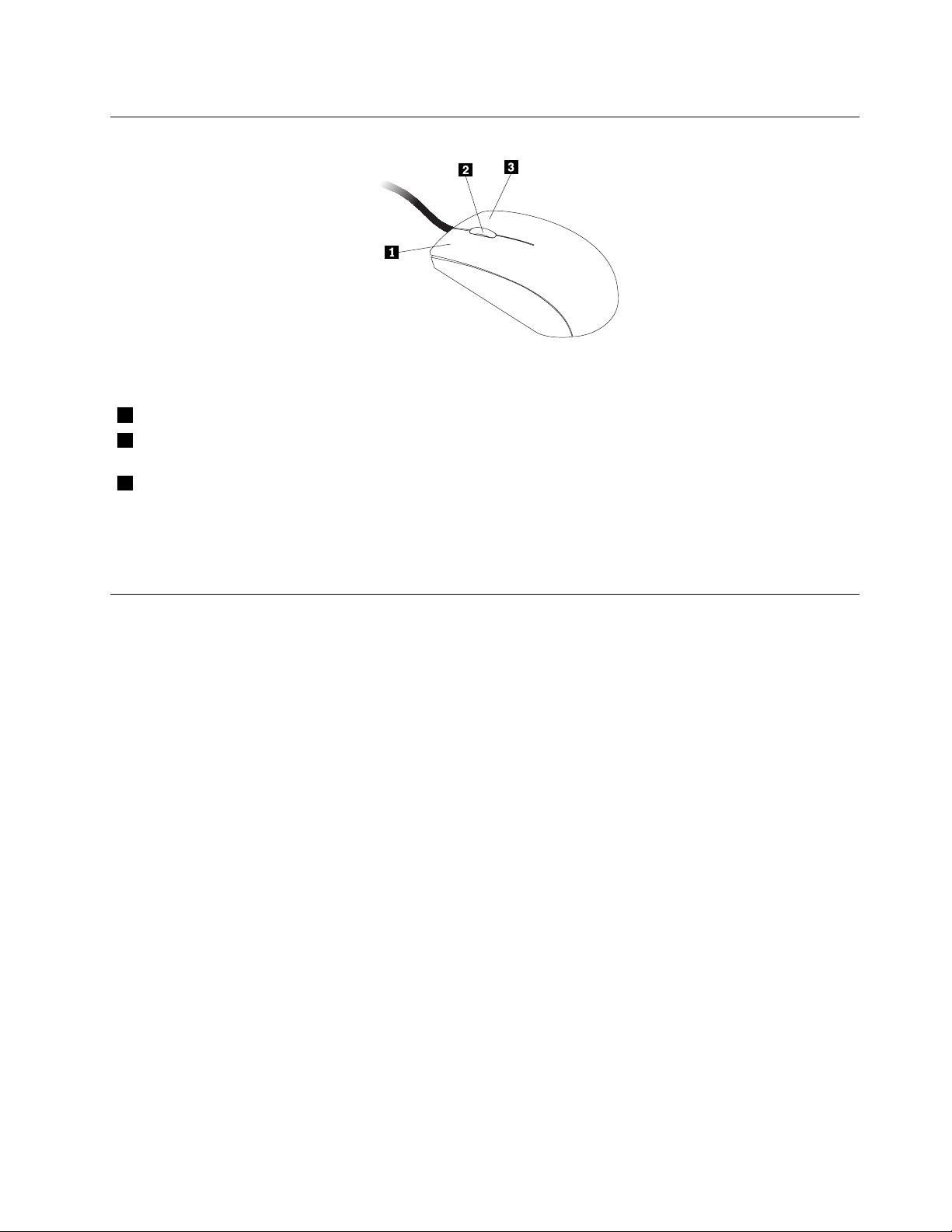
Usandoomousecomroda
Omousecomrodaapresentaosseguintescontroles:
1BotãoprincipaldomouseUseestebotãoparaselecionarouiniciarumprogramaouitemdemenu.
2Roda
3Botãosecundáriodo
mouse
Épossívelalternarafunçãodosbotõesprincipalesecundáriodomouse,bemcomoalteraroutros
comportamentospadrãoatravésdafunçãodepropriedadesdomousenoPaineldeControledoWindows.
Usearodaparacontrolaraaçãoderolagemdomouse.Adireçãonaqualvocê
movimentaarodacontrolaadireçãodaaçãoderolagem.
Useestebotãoparaexibirummenudoprograma,íconeouobjetoativo.
Ajustandooáudio
Osoméumelementoimportantedesuaexperiênciacomcomputadores.Seucomputadorpossuium
controladordeáudiodigitalintegradoàplaca-mãe.Algunsmodelostambémtêmumadaptadordeáudiode
altodesempenhoinstaladoemumdosslotsdeplacaPCI.
Sobreoáudiodocomputador
Seoseucomputadortiverumadaptadordeáudiodealtodedesempenhoinstaladodefábrica,os
conectoresdeáudiodaplaca-mãenapartetraseiradocomputadornormalmenteestarãodesativados;use
osconectoresfornecidosnoadaptadordeáudio.
Cadasoluçãodeáudiofornecepelomenostrêsconectores:conectordeentradadeáudio,conectorde
saídadeáudioeconectordomicrofone.Emalgunsmodelos,umquartoconectoréfornecidoparaa
conexãodealto-falantesestéreoamplicados(alto-falantesquenãoexigemumafontedealimentaçãoac).
Oadaptadordeáudiopermitegravarereproduzirsonsemúsicas,bemcomoouvirmúsicascomaplicativos
demultimídiaetrabalharcomsoftwaresdereconhecimentodefala.
Opcionalmente,vocêpoderáconectarumconjuntodealto-falantesestéreoamplicadosaosconectoresde
saídadeáudioparamelhoraraqualidadedosomcomosaplicativosdemultimídia.
Congurandoovolumenaáreadetrabalho
Vocêpodeacessarocontroledevolumedodesktopatravésdoíconedevolumedabarradetarefas,
localizadonocantoinferiordireitodaáreadetrabalhodoWindows.Cliquenoíconedevolumeemovao
controledeslizanteparacimaouparabaixoamdecontrolarovolumeoucliquenoíconeSilenciar
paradesligaroáudio.Seoíconedevolumenãoaparecernabarradetarefas,consulte“Adicionandoo
íconedevolumeàbarradetarefas”napágina16
.
Capítulo2.Usandooseucomputador15
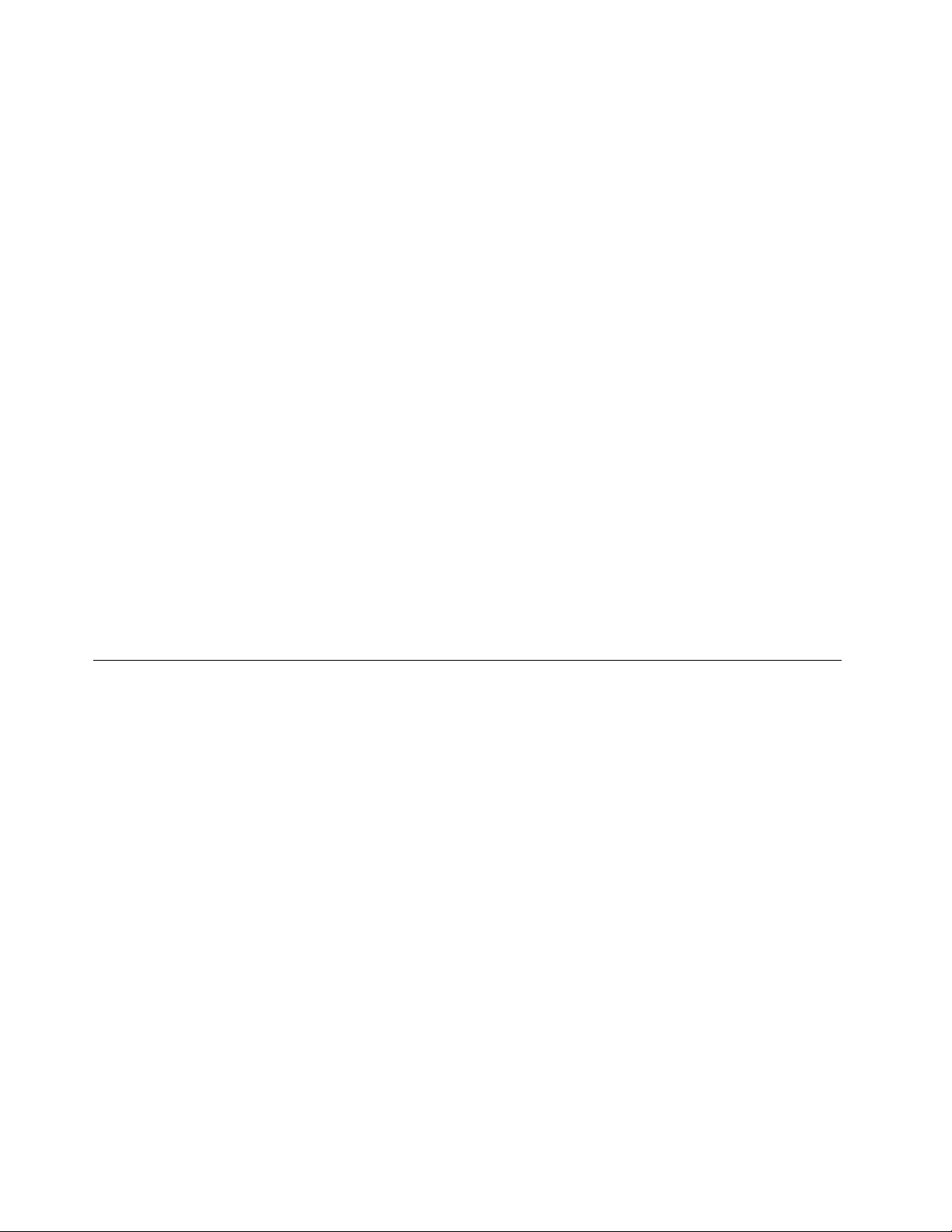
Adicionandooíconedevolumeàbarradetarefas
ParaadicionaroíconedevolumeàbarradetarefasnosistemaoperacionalWindows7,façaoseguinte:
1.NaáreadetrabalhodoWindows,cliqueemIniciar➙PaineldeControle➙Aparênciae
Personalização.
2.NaseçãoBarradeTarefaseMenuIniciar,cliqueemPersonalizarosíconesnabarradetarefas.
3.CliqueemAtivaroudesativaríconesdosistemaealtereocomportamentodovolumedeDesligado
paraLigado.
4.CliqueemOKparasalvarasnovascongurações.
ParaadicionaroíconedevolumeàbarradetarefasnosistemaoperacionalWindows8,façaoseguinte:
1.AbraoPaineldeControleecliqueemAparênciaePersonalização.
2.NaseçãoBarradeTarefas,cliqueemPersonalizarosíconesnabarradetarefas.
3.CliqueemAtivaroudesativaríconesdosistemaealtereocomportamentodovolumedeDesligado
paraLigado.
4.CliqueemOKparasalvarasnovascongurações.
CongurandoovolumenoPaineldeControle
VocêpodecongurarovolumedocomputadornoPaineldeControle.Paracongurarovolumedo
computadornoPaineldeControle,façaoseguinte:
1.NosistemaoperacionalWindows7,cliqueemIniciar➙PaineldeControle➙HardwareeSons.No
sistemaoperacionalWindows8,abraoPaineldeControleecliqueemHardwareeSons.
2.NaseçãoSom,cliqueemAjustarovolumedosistema.
3.Movaoscontrolesdeslizantesparacimaouparabaixoparaaumentaroudiminuirovolumedo
computador.
UsandoCDseDVDs
SeucomputadorpodeterumaunidadedeDVDROMouumaunidadedeDVDgravávelinstalada.As
unidadesdeDVDutilizammídiasCDouDVDde12cm(4,75pol.)padrãodaindústria.Seoseucomputador
viercomumaunidadedeDVD,estapoderálerdiscosDVD-ROM,discosDVD-R,discosDVD-RAM,discos
DVD-RWetodosostiposdeCDs,comodiscosCD-ROM,discosCD-RW,discosCD-ReCDsdeáudio.Se
vocêtiverumaunidadedeDVDgravável,elatambémpoderágravardiscosDVD-R,discosDVD-RW,discos
DVD-RAMdotipoII,discosCD-RWpadrãoedealtavelocidadepadrão,alémdediscosCD-R.
SigaestasdiretrizesaousarunidadedeDVD:
•Nãocoloqueocomputadoremumlocalondeaunidadequeexpostaaoseguinte:
–Temperaturaelevada
–Umidadeelevada
–Poeiraexcessiva
–Vibraçãoexcessivaouchoquerepentino
–Umasuperfícieinclinada
–Luzdiretadosol
•NãoinsiranenhumobjetodiferentedeumCDouDVDnaunidade.
•Antesdemoverocomputador,removaoCDouoDVDdaunidade.
16ThinkCentreEdgeGuiadoUsuário
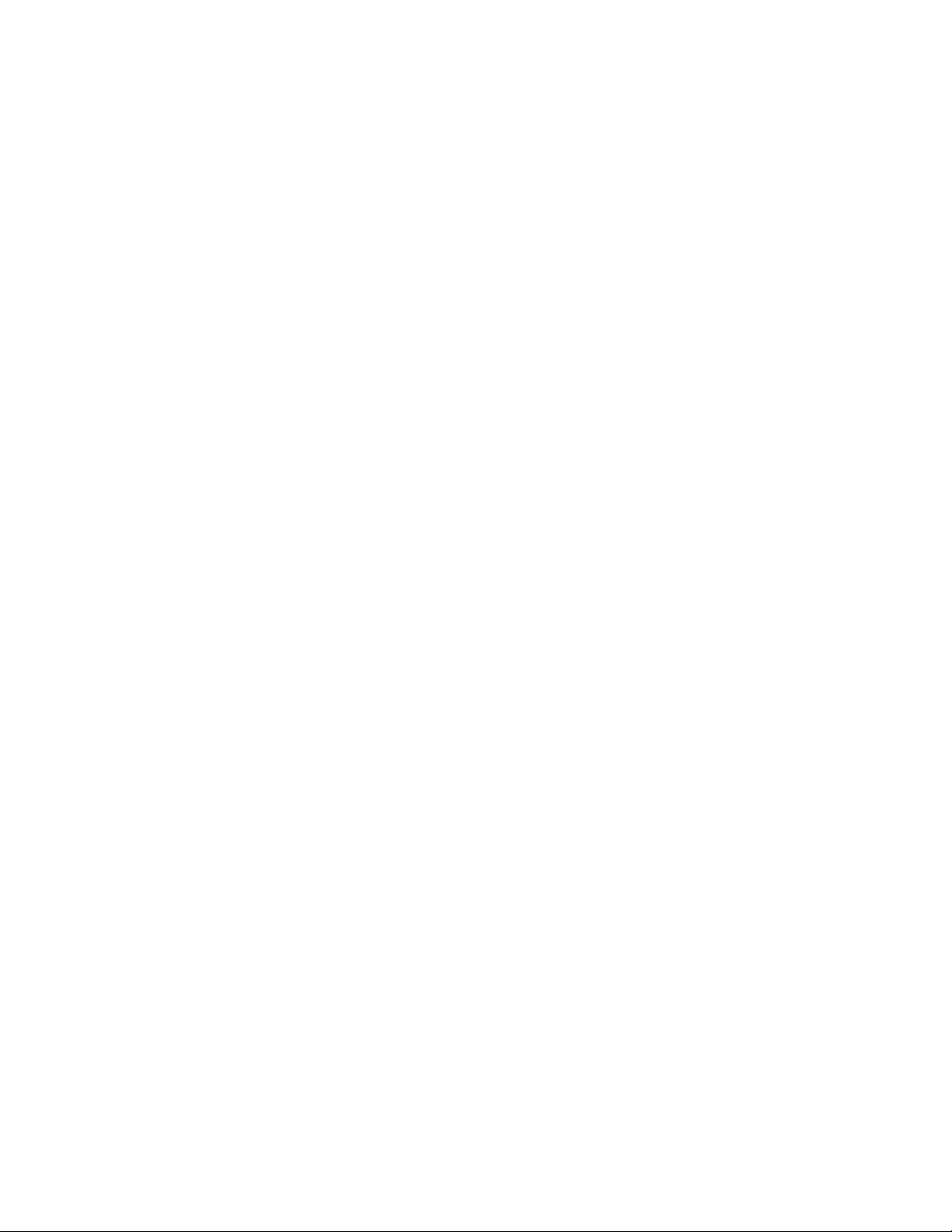
ManuseandoearmazenandomídiasCDeDVD
AsmídiasCDeDVDsãoduráveiseconáveis,masnecessitamdeumcertocuidadoemanuseioespecial.
AomanusearearmazenarumCDouDVD,sigaestasdiretrizes:
•Segureodiscopelasextremidades.Nãotoquenasuperfíciedoladosemetiqueta.
•Pararemoverpóoumarcasdededo,limpeodiscodocentroparaabordacomumpanomacioelimpo.
Limparodiscocomummovimentocircularpodecausarperdadedados.
•Nãoescrevanemcoleumaetiquetanodisco.
•Nãoarranhenemmarqueodisco.
•Nuncacoloqueouarmazeneodiscosobaluzdiretadosol.
•Nãoutilizebenzina,thinnersououtrosprodutosdelimpezaparalimparodisco.
•Nãoenvergueodisconemodeixecair.
•Nãoinsiradiscosdanicadosnaunidade.Discosempenados,arranhadosousujospodemdanicar
aunidade.
ReproduzindoumCDouDVD
SeoseucomputadorviercomumaunidadedeDVD,vocêpoderáouvirCDsdeáudioeassistiralmesem
DVD.ParareproduzirumCDouDVD,façaoseguinte:
1.PressioneobotãoEjetar/CarregarnaunidadedeDVDparaabrirabandeja.
2.Comabandejatotalmenteaberta,insiraoCDouoDVDnabandeja.AlgumasunidadesdeDVD
possuemumeixodeencaixenocentrodabandeja.Seasuaunidadetiverumeixodeencaixe,segure
abandejacomumamãoepressioneocentrodoCDoudoDVDatéqueeleseencaixenolugar.
3.PressioneobotãoEjetar/Carregarnovamenteouempurreabandejaparadentrocomcuidadoaté
fechá-la.OprogramadereproduçãodeCDouDVDiniciaráautomaticamente.Paraobternformações
adicionais,consulteosistemadeajudadoprogramadereproduçãodeCDouDVD.
PararemoverumCDouDVDdaunidadedeDVD,façaoseguinte:
1.Comocomputadorligado,pressioneobotãoEjetar/Carregar.Quandoabandejadeslizarparafora
automaticamente,removaodiscocomcuidado.
2.FecheabandejapressionandoobotãoEjetar/Carregarouempurrandocuidadosamenteabandeja
paradentro.
Nota:SeabandejanãodeslizarparaforadaunidadequandovocêpressionarobotãoEjetar/Carregar,insira
umclipedepapelnoorifíciodeejeçãodeemergêncialocalizadonafrentedaunidadedeDVD.Certique-se
dequeaunidadeestejadesligadaaousaraejeçãodeemergência.UseobotãoEjetar/Carregaremvezda
ejeçãodeemergência,excetoemumaemergência.
GravandoumCDouDVD
SeoseucomputadorviercomumaunidadedeDVDgravável,vocêpoderáusá-laparagravarCDsouDVDs.
ParagravarumCDouDVD,executeumdestesprocedimentos:
•NosistemaoperacionalWindows7,oprogramaCorelDVDMovieFactoryLenovoEditionouoprograma
Power2Goestáinstaladonocomputador.
–ParaexecutaroprogramaCorelDVDMovieFactoryLenovoEdition,cliqueemIniciar➙T odosos
Programas➙CorelDVDMovieFactoryLenovoEdition➙CorelDVDMovieFactoryLenovo
Edition.Sigaasinstruçõesnatela.
–ParaexecutaroprogramaPower2Go,cliqueIniciar➙T odososProgramas➙PowerDVDCreate➙
Power2Go.Sigaasinstruçõesnatela.
•NosistemaoperacionalWindows8,executeoprogramaPower2Goaofazeroseguinte:
Capítulo2.Usandooseucomputador17
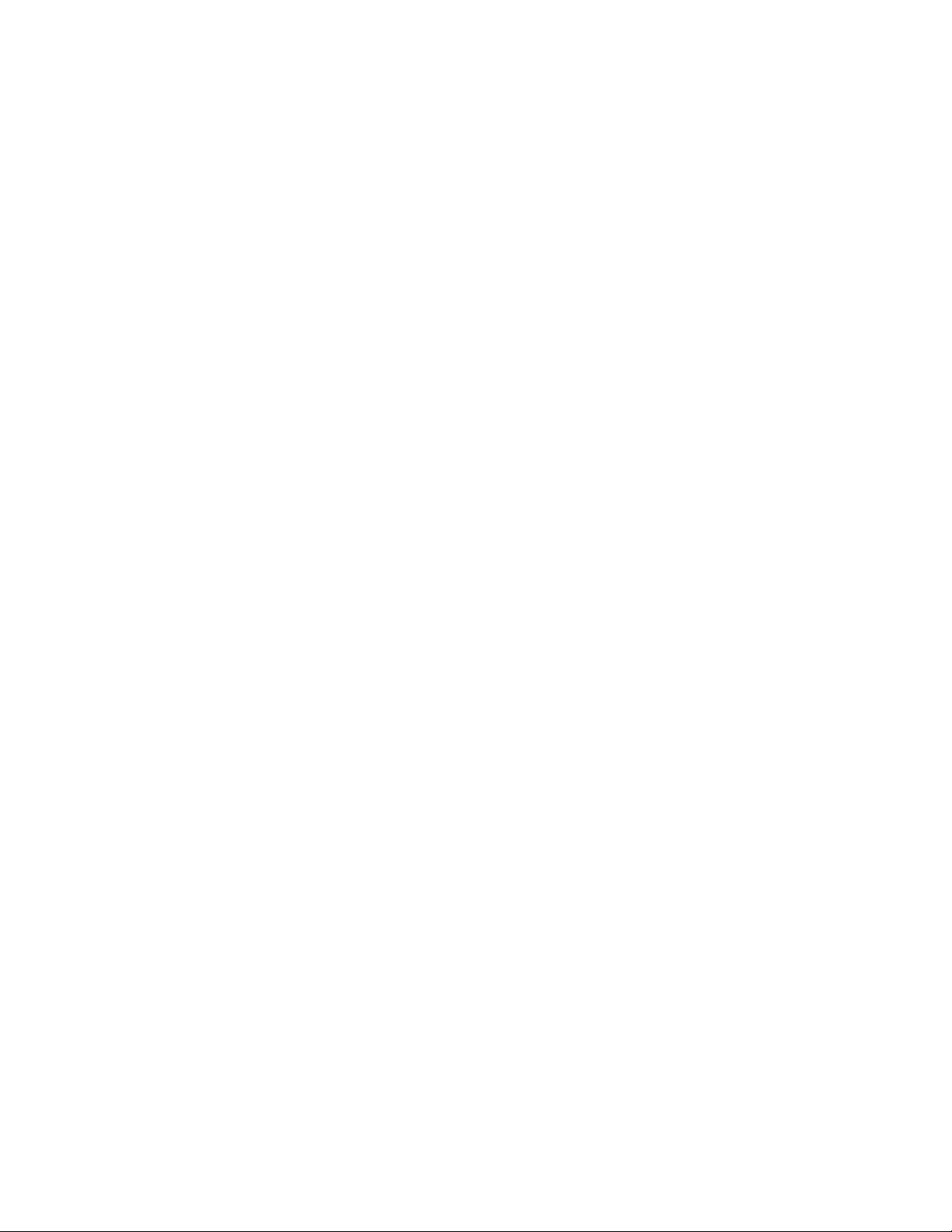
1.Movaocursorparaocantosuperiorouinferiordireitodatelaparaexibirosbotões.Emseguida,
cliqueemPesquisaredigitePower2Go.
2.CliqueemPower2Gonopainelesquerdoparaabriroprograma.
3.Sigaasinstruçõesnatela.
VocêtambémpodeusaroWindowsMediaPlayerparagravarCDseDVDsdedados.Paraobter
informaçõesadicionais,consulte“Ajudaesuporte”napágina77
.
18ThinkCentreEdgeGuiadoUsuário

Capítulo3.Vocêeseucomputador
Estecapítuloforneceinformaçõessobreacessibilidade,confortoerelocaçãodoseucomputadorpara
outrospaísesouregiões.
Acessibilidadeeconforto
Práticasdeergonomiaadequadassãoimportantesparaquevocêobtenhaomáximodeseucomputador
pessoaleevitedesconforto.Organizesuaáreadetrabalhoeoequipamentoutilizadoparaatenderàssuas
necessidadeseaotipodetrabalhoquevocêfaz.Alémdisso,tenhahábitosdetrabalhosaudáveisamde
obterodesempenhoeoconfortomáximosaousarocomputador.
Ostópicosaseguirforneceminformaçõessobrecomoorganizarsuaáreadetrabalho,congurarseu
computadoreestabelecerhábitossaudáveisdetrabalho.
ALenovoestáempenhadaemfornecerummelhoracessoàsinformaçõesetecnologiasàspessoascom
deciência.Comoresultado,asinformaçõesaseguiroferecemmeiosparaajudarosusuárioscom
limitaçõesauditivas,visuaisedemobilidadeautilizaremdamelhorformapossívelseuscomputadores.
Tecnologiasdeassistênciapermitemqueosusuáriosacesseminformaçõesdamaneiramaisapropriada.
Algumasdessastecnologiasjásãofornecidaspelosistemaoperacional,outraspodemseradquiridasde
fornecedoresouacessadasviaWeb:
http://www.lenovo.com/healthycomputing
OrganizandoSuaÁreadeTrabalho
Paraobteromáximodeseucomputador,organizeoequipamentoutilizadoesuaáreadetrabalhopara
atenderàssuasnecessidadeseaotipodetrabalhoquevocêfaz.Seuconfortoédegrandeimportância,
masfontesdeluz,circulaçãodearealocalizaçãodetomadastambémpodemafetaramaneirade
organizarsuaáreadetrabalho.
Conforto
Apesardenãohaverumaúnicaposiçãodetrabalhoidealparatodomundo,aquiestãoalgumasdiretrizes
paraajudá-loaencontrarumaposiçãoàqualvocêmelhorseadeque.
Sentarnamesmaposiçãopormuitotempopodecausarfadiga.Oencostoeoassentodesuacadeira
devempossuirajusteindependenteeproporcionarumbomníveldeapoio.Oassentodeveterafrente
curvadaparaaliviarapressãonascoxas.Ajusteoassentodeformaquesuascoxasestejamparalelasao
chãoeseuspésestejamapoiadosnochãoouemumdescansoparaospés.
Aoutilizaroteclado,mantenhaseusantebraçosparalelosaochãoeseuspunhosemumaposição
confortável.Mantenhaumtoquelevenotecladoesuamãoededosrelaxados.Altereoângulodoteclado
paraobteromáximodeconfortoaoajustaraposiçãodospésdoteclado.
©CopyrightLenovo2012
19

Ajusteomonitordeformaqueapartesuperiordotecladoestejanoníveldeseusolhosouumpouco
abaixo.Coloqueomonitoraumadistânciadavisãoconfortável,geralmentede51a61cm(20a24pol.)
eposicione-odeformaquepossavê-losemterquetorcerseucorpo.Alémdisso,posicioneoutros
equipamentosutilizadoscomfreqüência,comootelefoneouummouse,emlocaldefácilacesso.
BrilhoeIluminação
Posicioneomonitordeformaareduzirobrilhoeosreexosdeluzesdoteto,dajanelaedeoutrasfontes
deiluminação.Aluzreetidadesuperfíciesbrilhantespodecausarreexosperturbadoresnateladeseu
monitor.Posicioneomonitoremumânguloretodejanelaseoutrasfontesdeluz,semprequepossível.
Reduzaailuminaçãodoteto,senecessário,desligandoalgumasluzesouutilizandolâmpadasdemenor
potência.Seomonitorforinstaladopertodeumajanela,utilizecortinasoupersianasparabloquearaluzdo
sol.Vocêpodeajustaroscontrolesdebrilhoecontrastedeseumonitoràmedidaemqueailuminação
dasalamudaduranteodia.
Quandoforimpossívelevitarreexosouajustarailuminação,umltroanti-reexocolocadosobreatela
podeserútil.Noentanto,essesltrospodemafetaraclaridadedaimagemnatela;utilize-ossomenteapós
terexauridooutrosmétodosdereduçãodebrilho.
Apoeiraaumentaosproblemasassociadosaobrilho.Lembre-sedelimparateladeseumonitor
periodicamente,utilizandoumpanomacioconformeorientadonadocumentaçãodomonitor.
CirculaçãodeAr
Ocomputadoreomonitorproduzemcalor.Ocomputadortemumventiladorquepuxaarfrescopara
dentroeforçaarquenteparafora.Omonitorliberaarquentepelasaberturasdeventilação.Bloquearas
ventilaçõesdearpodecausarsuperaquecimento,oquepoderesultaremmaufuncionamentooudano.
Posicioneocomputadoreomonitordeformaquenadabloqueieasventilaçõesdear;geralmente,51mm
(2pol.)deespaçodearsãosucientes.Certique-setambémdequeoarventiladonãoestejasendo
dirigidoàspessoas.
TomadaseComprimentosdosCabos
Alocalizaçãodetomadas,ocomprimentodoscabosdealimentaçãoedoscabosqueseconectamao
monitor,impressoraeoutrosdispositivospodemdeterminaroposicionamentonaldeseucomputador.
Aoorganizarsuaáreadetrabalho:
•Eviteautilizaçãodecabosdeextensão.Semprequepossível,conecteocabodealimentaçãodo
computadordiretamenteaumatomadaelétrica.
•Mantenhaoscabosdealimentaçãoforadaspassagensedeoutrasáreasondepossamserchutados
acidentalmente.
Paraobterinformaçõesadicionaissobrecabosdeenergia,consulte“AdaptadoreseCabosdeenergia”
napáginavi
20ThinkCentreEdgeGuiadoUsuário
.
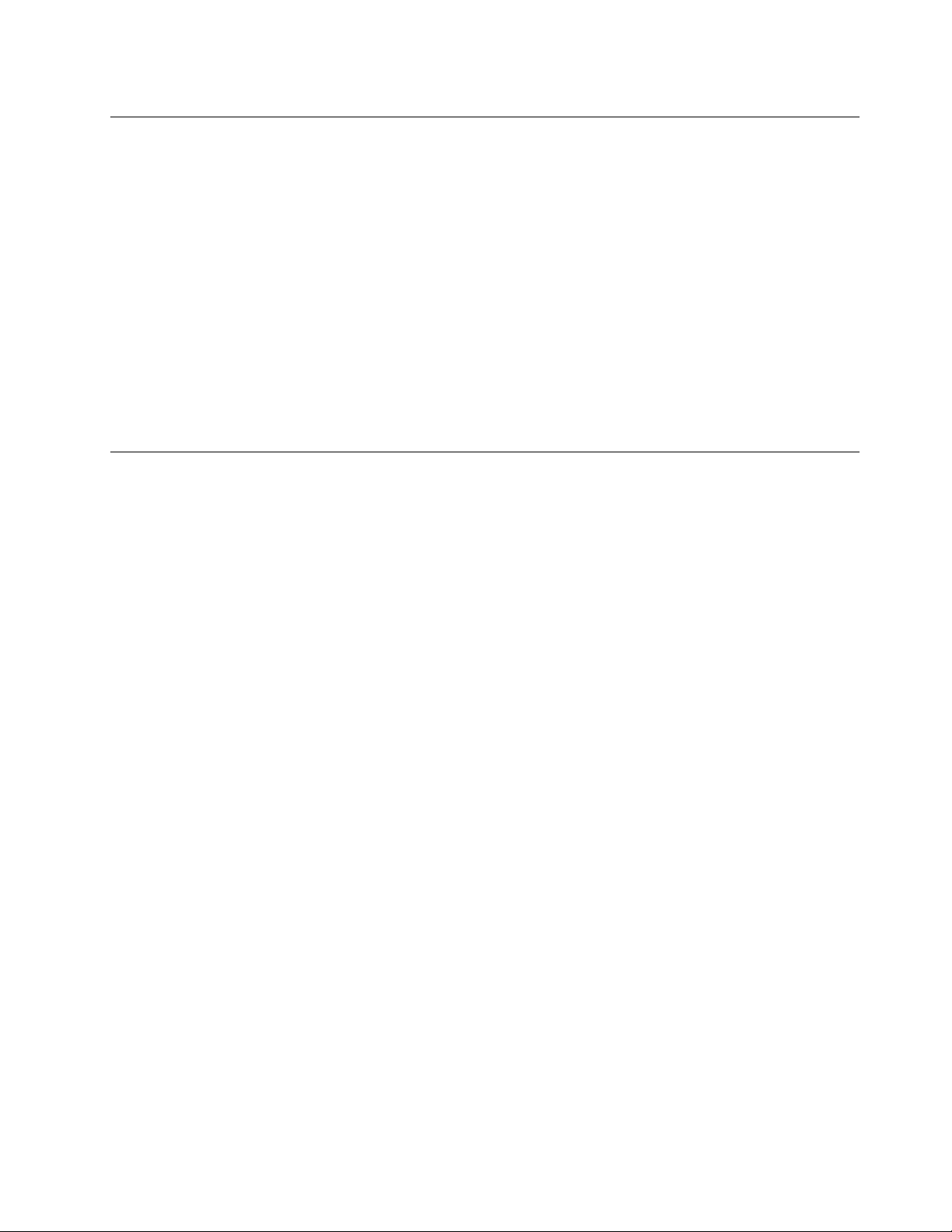
Registrandoocomputador
Quandovocêregistraocomputador,asinformaçõessãoinseridasemumbancodedados;issopermiteque
aLenovoentreemcontatocomvocêemcasodeumrecalloudeoutroproblemagrave.Apósregistrarseu
computadorcomaLenovo,vocêreceberáumserviçomaisrápidoaoligarparaaLenovoparaobterajuda.
Alémdisso,algunslocaisoferecemprivilégioseserviçosestendidosparausuáriosregistrados.
PararegistrarseucomputadorcomaLenovo,façaoseguinte:
•Váparahttp://www.lenovo.com/registeresigaasinstruçõesnatelapararegistrarseucomputador.
•ConecteocomputadoràInterneteregistre-ocomumprogramaderegistropré-instalado:
–NoWindows7:oprogramaLenovoProductRegistrationpré-instaladoseráiniciadoautomaticamente
apósocomputadorserusadoporalgumtempo.Sigaasinstruçõesnatelapararegistrarseu
computador.
–NoWindows8:abraoprogramaLenovoSupport.Emseguida,cliqueemRegistroesigaas
instruçõesnatelapararegistrarseucomputador.
Levandoseucomputadorparaoutropaísouregião
Aolevarseucomputadorparaoutropaísouregião,vocêdeveráconsiderarospadrõeselétricoslocais.Esta
seçãoforneceinformaçõessobreosseguintestópicos:
•“ComutadoresdeSeleçãodeVoltagem”napágina21
•“Cabosdealimentaçãodereposição”napágina22
ComutadoresdeSeleçãodeVoltagem
Algunscomputadoressãoequipadoscomumcomutadordeseleçãodevoltagemlocalizadopróximoao
pontodeconexãodocabodeenergianocomputadorealgunscomputadoresnãopossuemumcomutador
deseleçãodevoltagem.Antesdeinstalarseucomputadorourelocalizá-loemoutropaísouregião,
vocêdevetercertezadequecongurouseucomputadorparacorrespondercomavoltagemdisponível
emsuatomada.
CUIDADO:
Énecessárioconheceravoltagemdaconexãoelétrica(tomada)ondeseucomputadorserá
conectado.SeoClientenãosouberqualéavoltagem,deveentraremcontatocomacompanhia
elétricalocalouconsultarWebsitesociaisououtrasliteraturasparaviajantesnopaísouregião
ondeestálocalizado.
Seseucomputadortiverumcomutadordeseleçãodevoltagem,oClientedevecongurá-lopara
quecorrespondaàvoltagemdisponívelnatomada.Congurarocomutadordeseleçãodevoltagem
incorretamentecausarádanospermanentesaocomputador.Nãoconecteocomputadoraumatomada
atévericarseocomutadordeseleçãodevoltagemestáconguradoparacorresponderàvoltagem
disponívelnastomadas.
Seseucomputadornãotiverumcomutadordeseleçãodevoltagem,inspecioneaetiquetadeclassicação
devoltagemnaparteinferiordocomputadoreobserveoseguinte:
•Seaetiquetadeclassicaçãodevoltagemmostrarumafaixade“100-127V”ou“200-240V”,vocêdeverá
garantirqueavoltagemfornecidanatomadaelétricacorrespondaàclassicaçãodevoltagemnaetiqueta
docomputador.Senãohouvercorrespondência,nãotenteconectarocomputadoràtomadaelétrica,a
menosquesejautilizadoumdispositivoexternocomoumatransformadordeconversãodevoltagem.
Capítulo3.Vocêeseucomputador21

•Seaetiquetadeclassicaçãodevoltagemmostrarumafaixade“100-127V”ou“200-240V”,isso
signicaqueocomputadoréadequadoparaoperaçãonomundointeiroeseajustaráautomaticamenteà
voltagemnatomada,independentedopaísouregiãoondeocomputadorestásendoconectado.
Cabosdealimentaçãodereposição
Emcasoderelocaçãodeseucomputadorparaumpaísouregiãoqueutilizeumestilodetomadaelétrica
diferentedousadonomomento,seránecessáriocompraradaptadoresdetomadaounovoscabosde
alimentação.VocêpodeencomendarcabosdealimentaçãodiretamentedaLenovo.
Paraobterinformaçõessobrecabosdealimentaçãoenúmerosdepeça,visite:
http://www.lenovo.com/powercordnotice
22ThinkCentreEdgeGuiadoUsuário

Capítulo4.Segurança
Estecapítuloforneceinformaçõessobrecomoprotegerseucomputadorcontrarouboeusonãoautorizado.
Recursosdesegurança
Osseguintesrecursosdesegurançaestãodisponíveisemseucomputador:
•SoftwareComputraceAgentintegradoaormware
OsoftwareComputraceAgentéumasoluçãoderecuperaçãoderoubosdecomputadoresede
gerenciamentodeativosdeTI.Osoftwaredetectaseforamefetuadasalteraçõesnocomputador,como
alteraçõesdehardware,desoftwareounoseulocaldechamada.
Nota:TalvezvocêprecisecomprarumaassinaturaparaativarosoftwareComputraceAgent.
•CapacidadedeativaredesativardispositivoseconectoresUSB.
Paraobterinformaçõesadicionais,consulte“Ativandooudesativandoumdispositivo”napágina46.
•Controledasequênciadeinicialização
Paraobterinformaçõesadicionais,consulte“SelecionandoouAlterandoaSequênciadoDispositivode
Inicialização”napágina47.
•Inicializaçãosemtecladooumouse
Seucomputadorécapazdeefetuarloginnosistemaoperacionalsemumtecladoouummouse
conectado.
©CopyrightLenovo2012
23
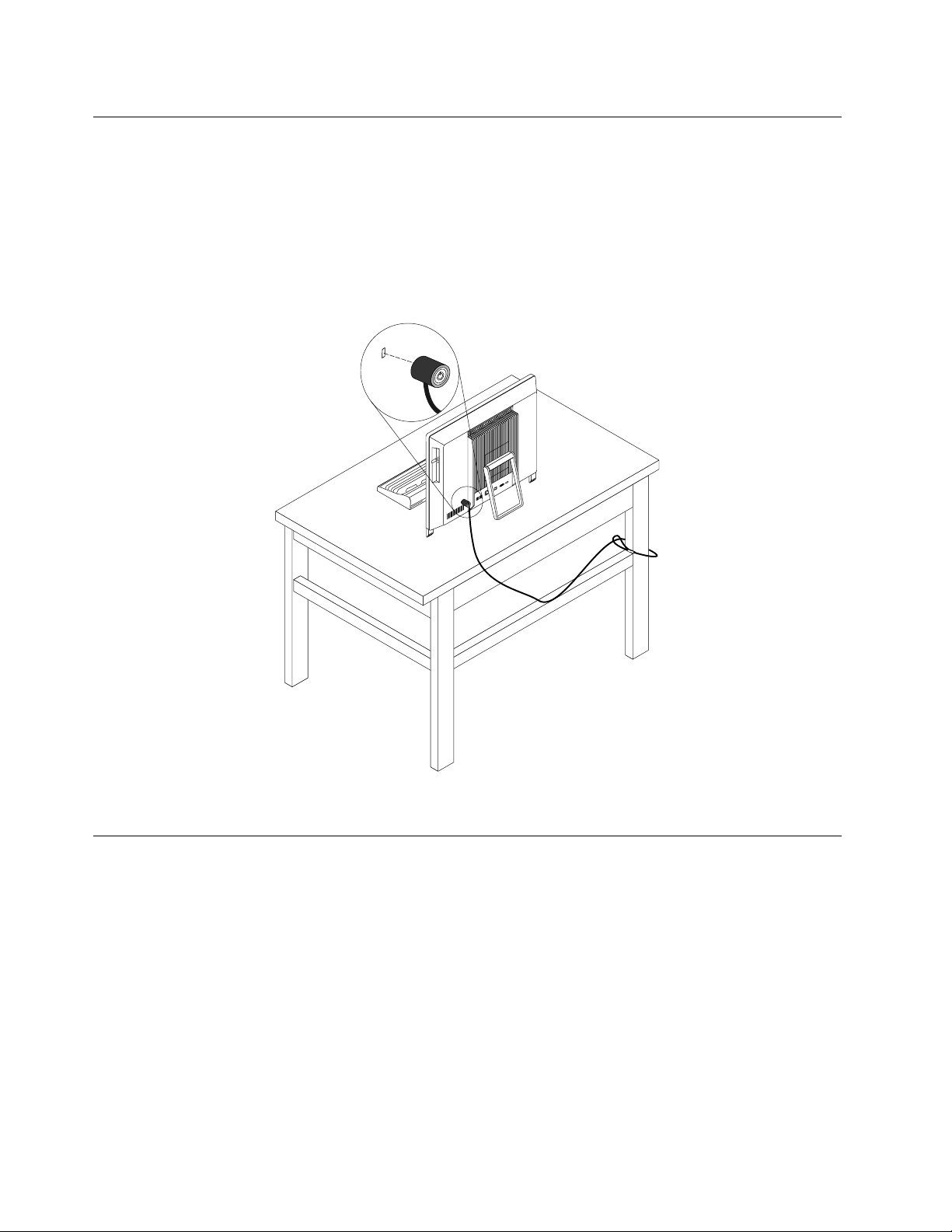
Conectandoumatravadecabointegrada
Umatravadecabointegrada,àsvezesreferidacomoatravaKensington,podeserusadaparaprenderseu
computadoremumaescrivaninha,mesaououtraxaçãotemporária.Atravadecaboseconectaaoslotde
travadecabointegradanaparteposteriordeseucomputadoreéoperadacomumachave.Atravado
cabotambémtravaosbotõesutilizadosparaabriratampadocomputador.Esteéomesmotipodetrava
utilizadocomvárioscomputadoresnotebook.Épossívelfazeropedidodeumatravadecabointegrada
diretamentedaLenovoaoprocurarKensingtonem:
http://www.lenovo.com/support
Figura5.T ravadeCaboIntegrada
UsandoSenhas
VocêpodecongurardiversassenhasatravésdosistemaoperacionalMicrosoftWindowsedoBIOSdoseu
computadorparaajudaraimpediroseuusonãoautorizado.
SenhasdoBIOS
VocêpodeusaroprogramaBIOSSetupUtilityparacongurarsenhasamdeimpediroacessonão
autorizadoaocomputadoreaosdados.Osseguintestiposdesenhaestãodisponíveis:
•Senhadeinicialização:Quandoumasenhadeinicializaçãoforcongurada,vocêserásolicitadoadigitar
umasenhaválidatodavezqueligarocomputador.Ocomputadornãopoderáserusadoatéqueasenha
válidasejadigitada.Paraobtermaisinformações,consulte“Power-OnPassword”napágina46.
•Senhadoadministrador:Aconguraçãodeumasenhadoadministradorimpedequeusuáriosnão
autorizadosalteremasconguraçõesdenidas.Sevocêforresponsávelpormanterasdeniçõesde
24ThinkCentreEdgeGuiadoUsuário

conguraçãodevárioscomputadores,talvezdesejecongurarumaAdministratorPassword.Paraobter
informaçõesadicionais,consulte“AdministratorPassword”napágina46.
Nãoénecessáriodenirsenhasparausarocomputador.Noentanto,usarsenhasmelhoraasegurança
dacomputação.
SenhasdoWindows
DependendodesuaversãodosistemaoperacionalWindows,vocêpoderáusarsenhasparadiversos
recursos,como,porexemplo,paracontrolaroacessodelogin,oacessoarecursoscompartilhados,o
acessoàrede,alémdasconguraçõesdeusuáriosindividuais.Paraobterinformaçõesadicionais,consulte
“Ajudaesuporte”napágina77
.
Usandoeentendendorewalls
Umrewallpoderáserumhardware,umsoftwareouumacombinaçãodeambos,dependendodonívelde
segurançanecessário.Osrewallsoperamcombaseemumconjuntoderegrasparadeterminarquais
conexõesdeentradaesaídasãoautorizadas.Seoseucomputadorviercomumprogramaderewall
pré-instalado,eleajudaráaprotegê-locontraameaçasàsegurançaeataquesdaInternet,acessonão
autorizadoeintrusões.Eletambémprotegerásuaprivacidade.Paraobtermaisinformaçõessobrecomo
usaroprogramaderewall,consulteosistemadeajudadesseprograma.
OsistemaoperacionalWindowspré-instaladonoseucomputadorvemcomoWindowsFirewall.Paraobter
detalhessobrecomousaroWindowsFirewall,consulte“Ajudaesuporte”napágina77
.
Protegendodadoscontravírus
Oseucomputadorvemcomumprogramaantivíruspré-instaladoparaajudá-loaseprotegercontravírus,
bemcomodetectá-loseeliminá-los.
ALenovoforneceumaversãocompletadosoftwareantivírusemseucomputadorcomumaassinaturagrátis
válidapor30dias.Após30dias,vocêdeverárenovaralicençaparacontinuarareceberasatualizações
dosoftwareantivírus.
Nota:Osarquivosdedeniçãodevírusdevemsermantidosatualizadosparagarantiraproteçãocontra
novosvírus.
Paraobtermaisinformaçõessobrecomousarseusoftwareantivírus,consulteosistemadeajudade
seusoftwareantivírus.
Capítulo4.Segurança25

26ThinkCentreEdgeGuiadoUsuário

Capítulo5.InstalandoouSubstituindoHardware
Estecapítuloforneceinstruçõessobrecomoinstalarousubstituirohardwareparaseucomputador.
ManuseandoDispositivosSensíveisàEletricidadeEstática
Nãoabraaembalagemdeproteçãocontraestáticaquecontémanovapeçaatéqueapeçacomdefeito
tenhasidoremovidadocomputadoreatéestarprontoparainstalaranovapeça.Aeletricidadeestática,
emborainofensivaavocê,podedanicarseriamenteoscomponentesepeçasdocomputador.
Aomanusearpeçaseoutroscomponentesdocomputador,tomeestasprecauçõesparaevitardanos
poreletricidadeestática:
•Limiteoseumovimento.Omovimentopodefazercomqueaeletricidadeestáticasejaestabelecidaao
seuredor.
•Sempremanuseiecuidadosamenteaspeçaseoutroscomponentesdocomputador.Manuseieasplacas
PCI,módulosdememória,placas-mãeemicroprocessadorespelasbordas.Nuncatoqueoscircuitos
expostos.
•Evitequeoutraspessoastoquemnaspeçaseoutroscomponentesdocomputador.
•Antesdesubstituirumanovapeça,toqueopacotedeproteçãocontraestáticaquecontémapeçaem
umatampademetaldoslotdeexpansãoouemoutrasuperfíciemetálicanão-pintadadocomputador
por,pelomenos,doissegundos.Issoreduzaeletricidadeestáticadaembalagemedoseucorpo.
•Quandopossível,removaanovapeçadopacotedeproteçãocontraestáticaeinstale-adiretamente
nocomputador,semcolocá-laemoutrolugar.Quandoistonãoforpossível,coloqueaembalagemde
proteçãocontraestáticaemumasuperfícieuniformeeniveladaecoloqueapeçasobreela.
•Nãocoloqueapeçasobreatampadocomputadorouemoutrasuperfíciemetálica.
InstalandoouSubstituindoHardware
Estaseçãoforneceinstruçõessobrecomoinstalarousubstituirohardwareparaseucomputador.Épossível
expandirosrecursosdeseucomputadoremanterseucomputadorinstalandoousubstituindoohardware.
Atenção:
Nãoabraseucomputadornemtenteexecutarnenhumreparoantesdelerecompreenderas“Informações
ImportantessobreSegurança”napáginav.
Notas:
1.UtilizeapenaspeçasdecomputadorfornecidaspelaLenovo.
2.Aoinstalarousubstituirumopcional,useasinstruçõesadequadasdestaseçãojuntamentecom
asinstruçõesquevêmcomaopção.
InstalandoOpcionaisExternos
Épossívelconectaropcionaisexternosemseucomputador,comoalto-falantesexternos,umaimpressora
ouumscanner.Paraalgunsopcionaisexternos,vocêdeveinstalarsoftwareadicional,alémderealizar
aconexãofísica.Aoinstalarumopcionalexterno,consulte“LocalizandoConectores,Controlese
IndicadoresnaParteFrontaldeseuComputador”napágina9e“LocalizandoConectoresnaParteT raseira
doComputador”napágina10paraidenticaroconectornecessário.Emseguida,utilizeasinstruções
fornecidascomoopcionalparaajudá-loaestabeleceraconexãoeinstalarqualquersoftwareoudriversde
dispositivonecessáriosparaoopcional.
©CopyrightLenovo2012
27

Removendoereinstalandocoberturaarticuladadabasedosistema
Atenção:
Nãoabraseucomputadornemtenteexecutarnenhumreparoantesdelerecompreenderas“Informações
ImportantessobreSegurança”napáginav.
Estaseçãoforneceinstruçõessobrecomoremoverereinstalarcoberturaarticuladadabasedosistema.
CUIDADO:
Desligueocomputadoreaguardeocomputadoresfriarportrêsacincominutosantesderemovera
coberturaarticuladadabasedosistema.
Pararemoverereinstalaracoberturaarticuladadabasedosistema,façaoseguinte:
1.Removaqualquermídiadasunidadesedesliguetodososdispositivosconectadoseocomputador.
2.Desconectetodososcabosdeenergiadastomadas.
3.Desconecteoscabosdealimentação,oscabosdeEntrada/Saída(E/S)equaisqueroutroscabos
conectadosaocomputador.Consulte“LocalizandoConectores,ControleseIndicadoresnaParte
FrontaldeseuComputador”napágina9
napágina10.
4.Coloqueumatoalhaouumpanolimpoemacionamesaousuperfície.Segureaslateraisdocomputador
eassente-ocuidadosamentedeformaqueatelaquecontraasuperfícieeatampaviradaparacima.
5.Removaoparafusoquexaacoberturaarticuladadabasedosistema.Emseguida,ergaacobertura
articuladadabasedosistemaeremova-adocomputador.
e“LocalizandoConectoresnaParteTraseiradoComputador”
Figura6.Removendoacoberturaarticuladadabasedosistema
28ThinkCentreEdgeGuiadoUsuário
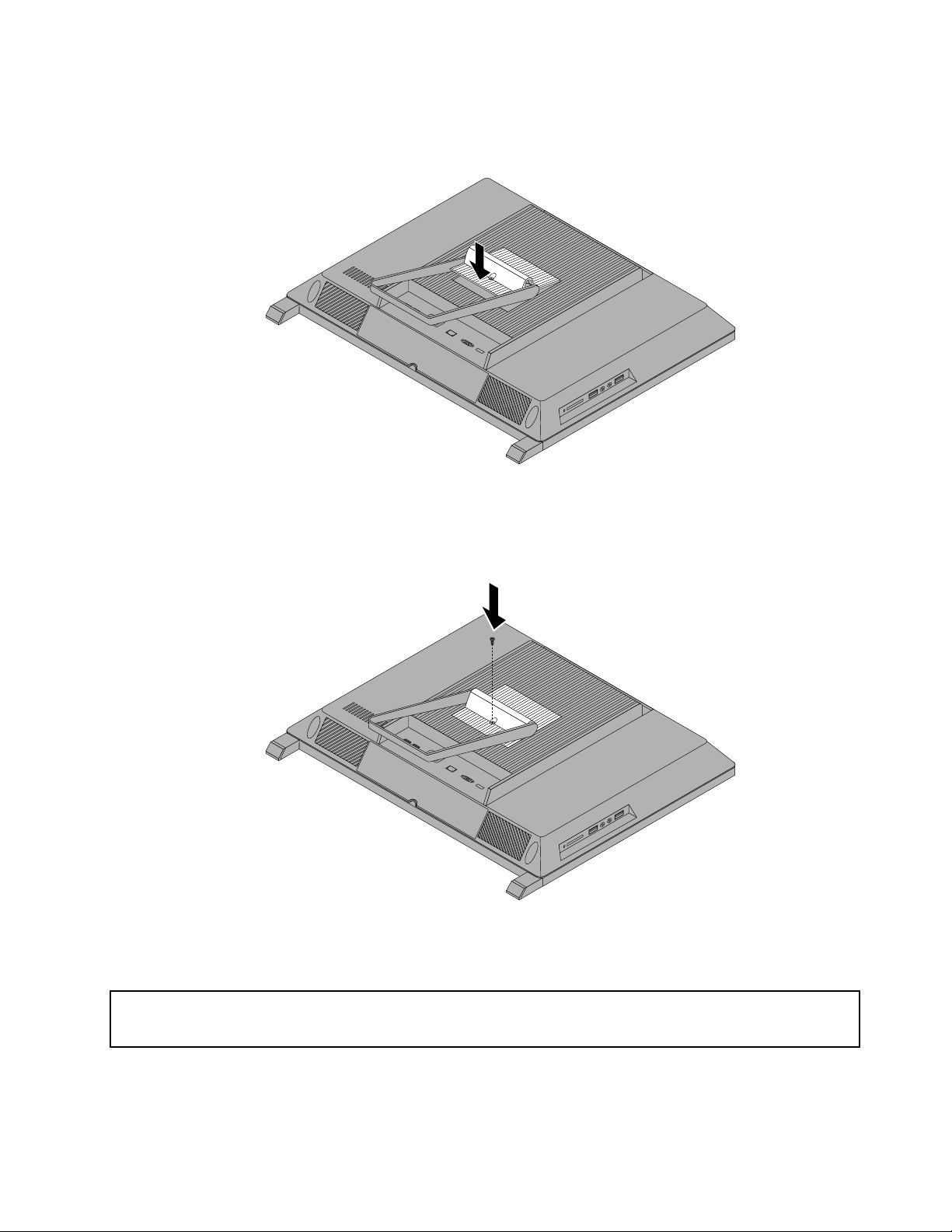
6.Parareinstalaracoberturaarticuladadabasedosistema,coloque-anocomputadordemodoqueas
duasabasplásticasdacoberturaarticuladasealinhemaosorifícioscorrespondentesnocomputador.
Figura7.Reinstalandoacoberturaarticuladadabasedosistema
7.Reinstaleoparafusoparaprenderacoberturaarticuladadabasedosistemanocomputador.
Figura8.Reinstalandooparafusoparaprenderacoberturaarticuladadabasedosistemanocomputador
Removendoereinstalandoabasedosistema
Atenção:
Nãoabraseucomputadornemtenteexecutarnenhumreparoantesdelerecompreenderas“Informações
ImportantessobreSegurança”napáginav.
Estaseçãoforneceinstruçõessobrecomoremoverereinstalarabasedosistema.
Pararemoverereinstalarabasedosistema,façaoseguinte:
Capítulo5.InstalandoouSubstituindoHardware29
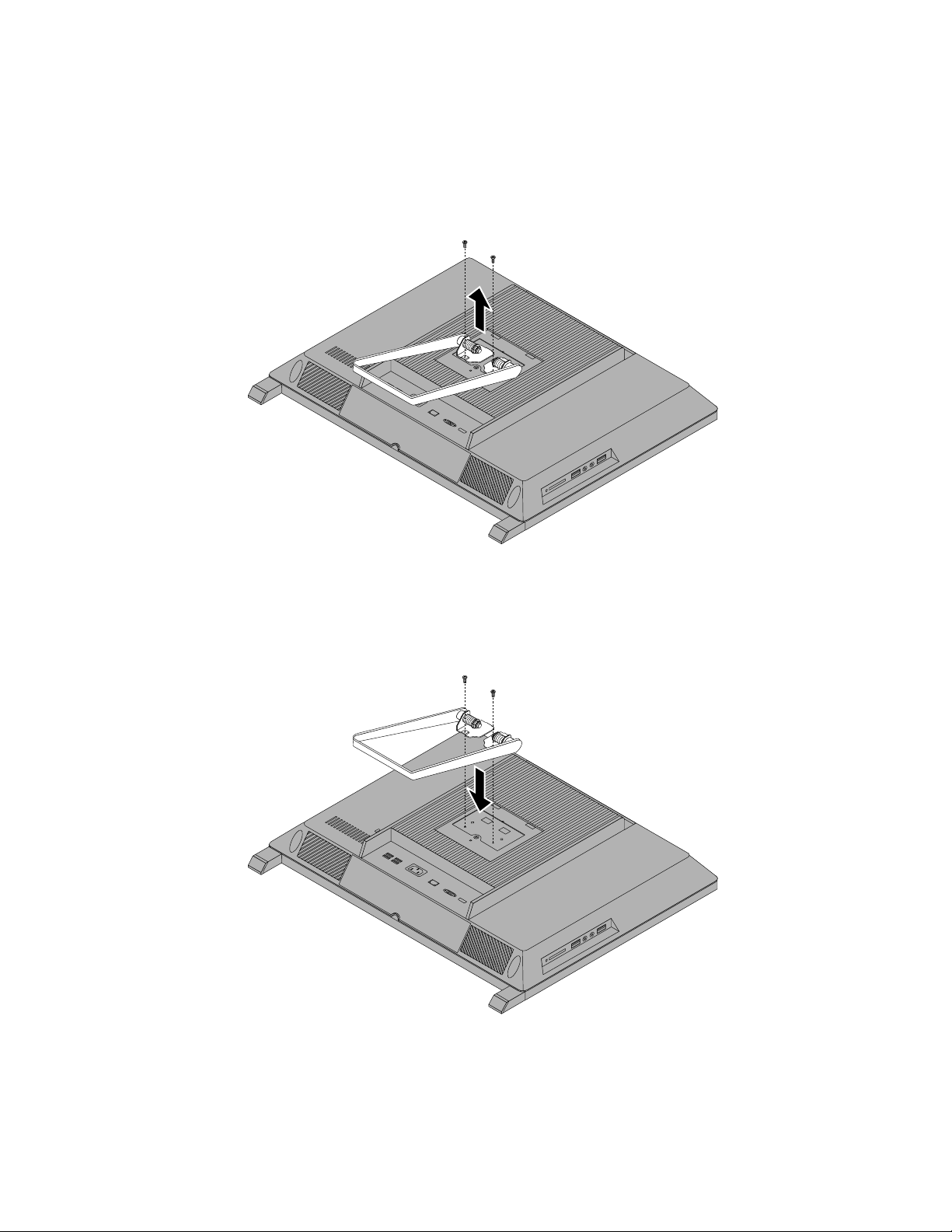
1.Desligueocomputadoredesconectetodososcabosdeenergiadastomadas.
2.Removaacoberturaarticuladadabasedosistema.Consulteo“Removendoereinstalandocobertura
articuladadabasedosistema”napágina28.
3.Removaosdoisparafusosquexamabasedosistema.Emseguida,ergaabasedosistema
eremova-adocomputador.
Figura9.Removendoabasedosistema
4.Parareinstalarabasedosistema,alinheosdoisorifíciosdeparafusoaosorifícioscorrespondentesno
chassise,emseguida,instaleosdoisparafusosparaxarabasedosistemanocomputador.
Figura10.Reinstalandoabasedosistema
5.Reinstaleacoberturaarticuladadabasedosistema.Consulteo“Removendoereinstalandocobertura
articuladadabasedosistema”napágina28
.
30ThinkCentreEdgeGuiadoUsuário

Removendoereinstalandoospés
Atenção:
Nãoabraseucomputadornemtenteexecutarnenhumreparoantesdelerecompreenderas“Informações
ImportantessobreSegurança”napáginav.
Nota:Quandoumsuportedeparedeéusado,ospéspodemserremovidosereinstaladosdeacordo
comsuaspreferências.
Estaseçãoforneceinstruçõessobrecomoremoverereinstalarospés.
CUIDADO:
Desligueocomputadoreaguardedetrêsacincominutosparaqueocomputadoresfrieantesde
removerospés.
Pararemoverereinstalarospés,façaoseguinte:
1.Removaqualquermídiadasunidadesedesliguetodososdispositivosconectadoseocomputador.
2.Desconectetodososcabosdeenergiadastomadas.
3.Desconecteoscabosdealimentação,oscabosdeEntrada/Saída(E/S)equaisqueroutroscabos
conectadosaocomputador.Consulte“LocalizandoConectores,ControleseIndicadoresnaParte
FrontaldeseuComputador”napágina9e“LocalizandoConectoresnaParteTraseiradoComputador”
napágina10
4.Coloqueumatoalhaouumpanolimpoemacionamesaousuperfície.Segureaslateraisdocomputador
eassente-ocuidadosamentedeformaqueatelaquecontraasuperfícieeatampaviradaparacima.
5.Removaaborrachadecadapé.
.
Figura11.Removendoaborrachadecadapé.
6.Solteoparafusoqueprendeopée,emseguida,removacadapédocomputador.
Capítulo5.InstalandoouSubstituindoHardware31

Figura12.Soltandooparafusoqueprendeabasecompés
7.Parareinstalarospés,coloquecadaumnocomputadordemodoqueoorifíciodoparafusosealinhe
aoorifíciocorrespondentenocomputador.Emseguida,aperteoparafusoparaprendercadapé
nocomputador.
Figura13.Apertandooparafusoparaprendercadapénocomputador
8.Reinstaleaborrachaemcadapé.
32ThinkCentreEdgeGuiadoUsuário
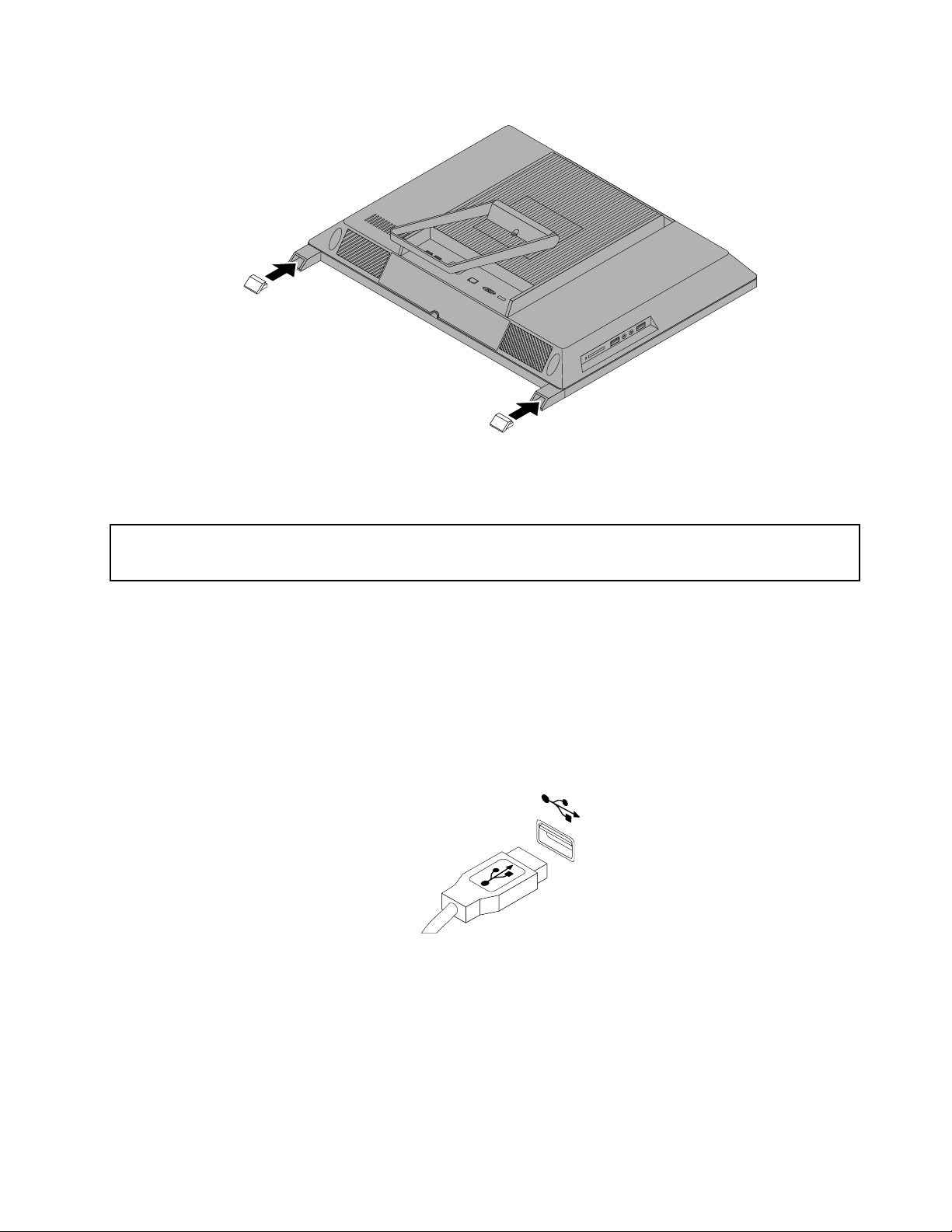
Figura14.Reinstalandoaborrachaemcadapé
SubstituindootecladooumouseUSB
Atenção:
Nãoabraseucomputadornemtenteexecutarnenhumreparoantesdelerecompreenderas“Informações
ImportantessobreSegurança”napáginav
EstaseçãoforneceinstruçõessobrecomosubstituirotecladooumouseUSB.
ParasubstituirotecladooumouseUSB,façaoseguinte:
1.Desconecteocabodotecladoouocabodomouseantigodocomputador.
2.ConecteumnovotecladooumouseaumdosconectoresUSBnocomputador.Dependendosevocê
desejaconectaronovotecladooumouse,consulte“LocalizandoConectores,ControleseIndicadores
naParteFrontaldeseuComputador”napágina9ou“LocalizandoConectoresnaParteTraseirado
Computador”napágina10.
.
Figura15.ConectandootecladooumouseUSB
Substituindootecladosemo
Parasubstituirotecladosemo,façaoseguinte:
1.Retireotecladosemodefeituoso.
2.Removaonovotecladosemodaembalagem.
Capítulo5.InstalandoouSubstituindoHardware33
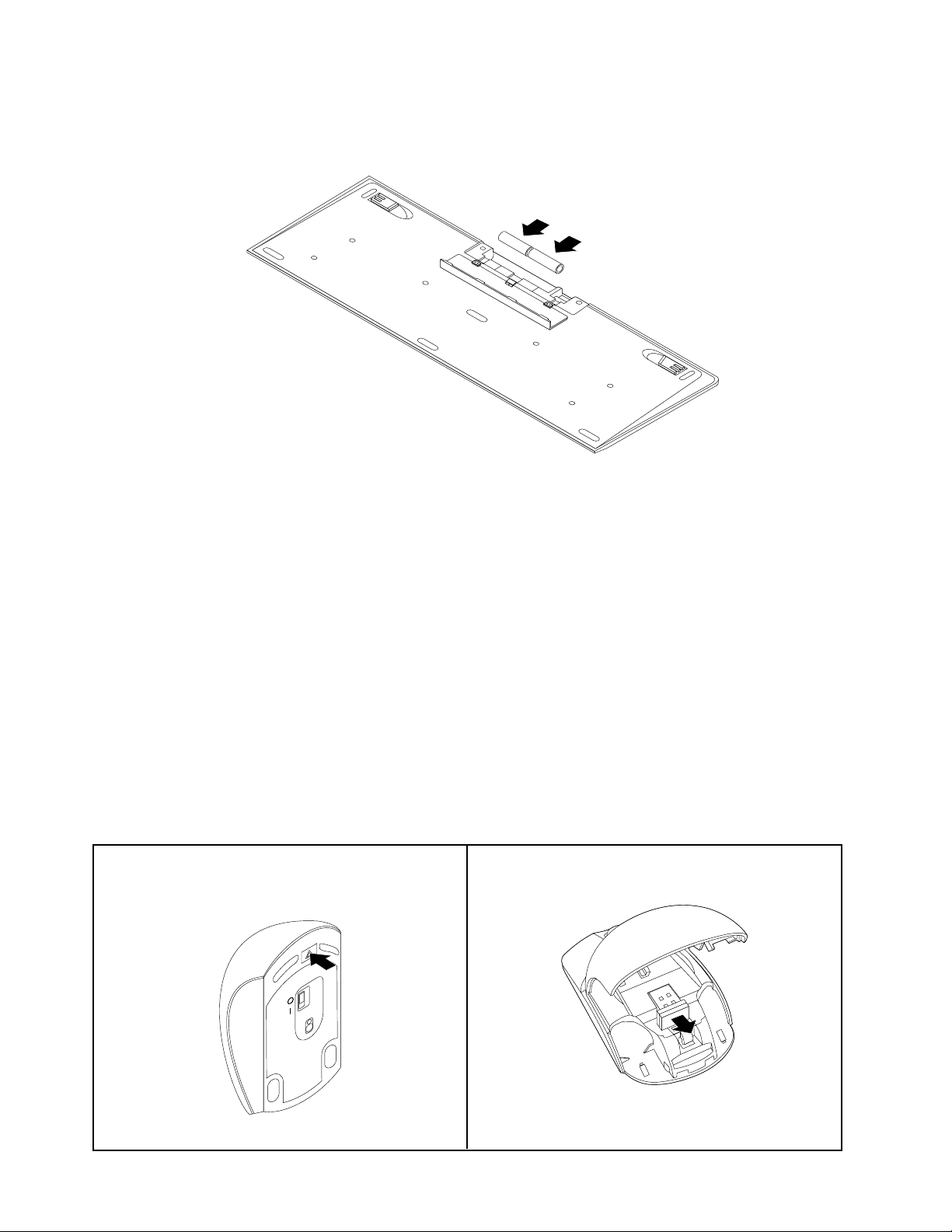
3.InstaleotecladoaoabrirocompartimentodebateriaseinstalarduaspilhasAAAdeacordocomos
indicadoresdepolaridade.
Figura16.Instalandoasbateriasdoteclado
4.RemovaoreceptorUSBdocompartimentodotecladooudocompartimentodomousesemoe
conecte-oaumdosconectoresUSBdisponíveisnocomputador.Consulteo“Substituindoomouse
semo”napágina34.
5.Fecheatampadocompartimento.Otecladoestáprontoparauso.
Substituindoomousesemo
Parasubstituiromousesemo,façaoseguinte:
1.DesconecteoreceptorUSBdoseucomputador.Emseguida,guardeomousesemodefeituoso.
2.Removaonovomousesemodaembalagem.
3.RemovaoreceptorUSBdocompartimentodonovomousesemooudocompartimentodoteclado
semo.
4.Emseguida,conecteoreceptorUSBaumconectorUSBdisponívelemseucomputador.
5.Instalecorretamenteasbateriasnomousedeacordocomasinstruçõesnatabelaabaixo.
6.Ligueobotãoliga/desliganapartedebaixodomousesemo.Assim,eleestaráprontoparaserusado.
Pressioneobotãodeliberaçãodocompartimentode
baterias.
RemovaoreceptorUSB
Figura17.AbrindoocompartimentodebateriasFigura18.RemovendooreceptorUSB
34ThinkCentreEdgeGuiadoUsuário
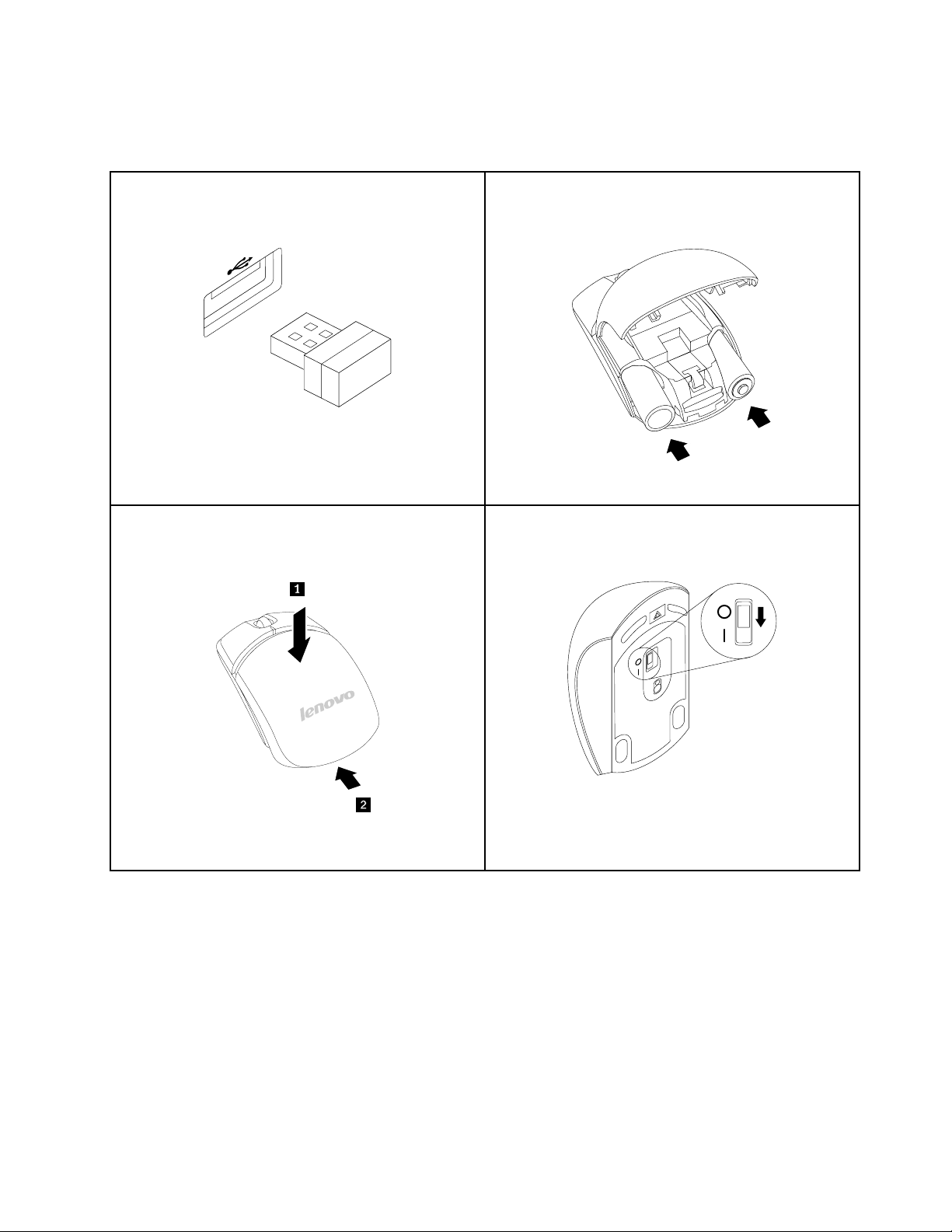
ConecteoreceptorUSBaumconectorUSBdisponível
nocomputador.
Figura19.ConectandooreceptorUSBaumconector
USB
Fecheatampadocompartimentodebateriasedeslize-a
parafrenteatéencaixá-lanolugar.
InsiraduaspilhasAAnocompartimentodomouse,
respeitandoosindicadoresdepolaridade.
Figura20.Instalandoaspilhasnomouse
Empurreobotãoliga/desligaparaaposiçãoOn(ligado).
OLEDacenderá.
Figura22.Empurrandoobotãoliga/desligaparaa
posiçãoOn.
Figura21.Fechandoatampadocompartimentode
baterias
Notas:
•OLEDverdeindicaqueomouseestáprontoparauso.
•OLEDâmbarpiscandoindicaqueoníveldeenergiadabateriaestábaixo.
•Empurreobotãoliga/desligadomouseparaaposiçãoOff(desligado)quandonãoestiverutilizando-o.
Fazerissoestendeavidaútildaspilhas.
•DesconecteoreceptorUSBdoseucomputadorearmazene-onocompartimentodomousesemoou
nocompartimentodotecladosemo.
Capítulo5.InstalandoouSubstituindoHardware35
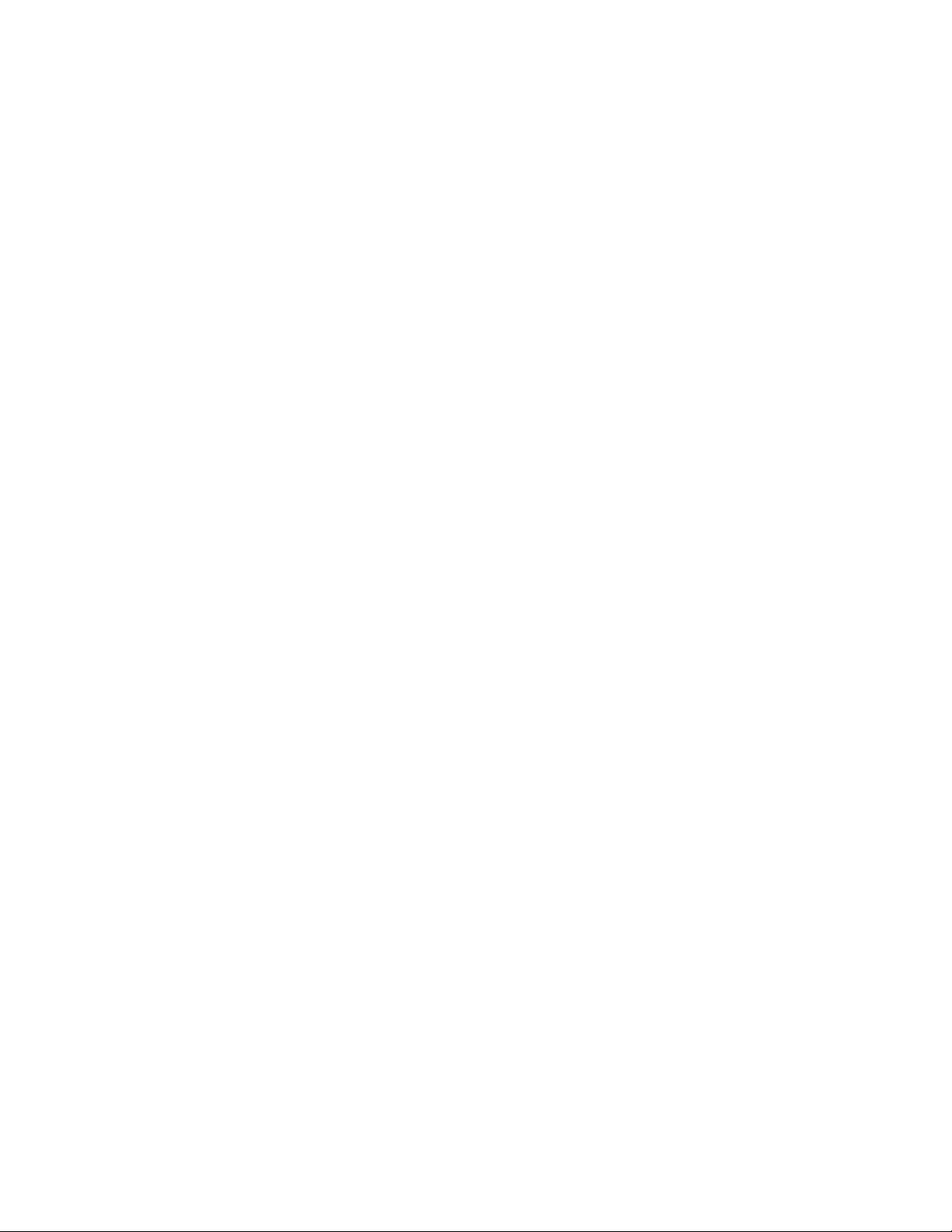
ObtendoDriversdeDispositivos
Épossívelobterosdriversdodispositivoparasistemasoperacionaisquenãoestejampré-instaladosem
http://www.lenovo.com/support.Asinstruçõesdeinstalaçãosãofornecidasemarquivosleia-mecom
osarquivosdedriversdedispositivos.
36ThinkCentreEdgeGuiadoUsuário

Capítulo6.InformaçõesdeRecuperação
EstecapítuloforneceinformaçõessobreassoluçõesderecuperaçãofornecidaspelaLenovo.
•“InformaçõesderecuperaçãoparaosistemaoperacionalWindows7”napágina37
•“InformaçõesderecuperaçãoparaosistemaoperacionalWindows8”napágina43
InformaçõesderecuperaçãoparaosistemaoperacionalWindows7
Estaseçãocontémosseguintestópicos:
•Criandoeusandomídiasderecuperação
•Executandooperaçõesdebackuperecuperação
•UsandoaáreadetrabalhodoRescueandRecovery
•Criandoeutilizandoumamídiaderesgate
•InstalandoouReinstalandoDriversdeDispositivos
•Resolvendoproblemasderecuperação
Notas:
1.Asinformaçõesderecuperaçãonestecapítuloaplicam-seapenasaoscomputadoresquepossuemo
programaRescueandRecoveryouoprogramaProductRecoveryinstalado.SeoíconeEnhanced
BackupandRestorenoprogramaLenovoThinkVantageToolsestiveresmaecido,vocêdeveráinstalar
oprogramaRescueandRecoverymanualmenteantesdeativarseusrecursos.Parainstalaroprograma
RescueandRecovery,façaoseguinte:
a.CliqueemIniciar➙T odososProgramas➙LenovoThinkVantageT oolsecliqueduasvezes
emEnhancedBackupandRestore.
b.Sigaasinstruçõesnatela.
c.Quandooprocessodeinstalaçãoéconcluído,oíconeEnhancedBackupandRestoreéativado.
2.Háváriosmétodosdisponíveisparaescolhaaoconsiderarcomorecuperaremcasodeumproblema
relacionadoasoftwareouhardware.Algunsmétodosvariamdeacordocomotipodosistema
operacionalinstalado.
3.Oprodutonamídiaderecuperaçãopodeserutilizadosomentecomasseguintesnalidades:
•Restauraroprodutopré-instaladoemseucomputador
•Reinstalaroproduto
•ModicaroprodutoutilizandoosArquivosAdicionais
Criandoeusandomídiasderecuperação
Épossívelusaramídiaderecuperaçãopararestauraraunidadedediscorígidoparaoestadopadrãode
fábrica.Asmídiasderecuperaçãoserãoúteissevocêtransferirocomputadorparaoutraárea,vendê-lo,
reciclá-looucolocá-loemumestadooperacionalapóstodososoutrosmétodosderecuperaçãoterem
falhado.Comoumamedidadeprecaução,éimportantecriarasmídiasderecuperaçãooquantoantes.
Nota:Asoperaçõesderecuperaçãoquepodemserexecutadascomumamídiaderecuperaçãovariam
dependendodosistemaoperacionalapartirdoqualasmídiasderecuperaçãoforamcriadas.Amídiade
recuperaçãopodeconterummeiodeinicializaçãoeummeiodedados.SualicençadoMicrosoftWindows
permitecriarapenasummeiodedados.Assim,éimportantequevocêarmazeneamídiaderecuperação
emumlocalseguroapóstê-lacriado.
©CopyrightLenovo2012
37

Criandomídiasderecuperação
Estaseçãoforneceinstruçõessobrecomocriarmídiasderecuperação.
Nota:NosistemaoperacionalWindows7,vocêpodecriarmídiasderecuperaçãousandodiscosou
dispositivosdearmazenamentoUSBexternos.
ParacriaramídiaderecuperaçãonosistemaoperacionalWindows7,cliqueemIniciar➙Todosos
Programas➙LenovoThinkVantageT ools➙DiscosdeFactoryRecovery.Emseguida,sigaas
instruçõesnatela.
Usandomídiasderecuperação
Estaseçãoforneceinstruçõessobrecomousarmídiasderecuperação.
NosistemaoperacionalWindows7,épossívelusarumamídiaderecuperaçãopararestauraroconteúdo
daunidadedediscorígidoparaoestadopadrãodefábrica.Alémdisso,épossívelusaressamídiapara
colocarocomputadornoestadooperacionalapóstodososoutrosmétodosderecuperaçãodaunidade
dediscorígidoteremfalhado.
Atenção:Quandoamídiaderecuperaçãoforusadapararestauraroconteúdododiscorígidoparao
estadopadrãodefábrica,todososarquivosexistentesnessaunidadeserãoexcluídosesubstituídos
pelosarquivospadrãodefábrica.
ParausaramídiaderecuperaçãonosistemaoperacionalWindows7,façaoseguinte:
1.Dependendodotipodasuamídiaderecuperação,conecteamídiadeinicialização(memorykeyou
outrodispositivodearmazenamentoUSB)aocomputador,ouinsiraodiscodeinicializaçãonaunidade
ótica.
2.PressioneesolterepetidamenteateclaF12aoligarocomputador.QuandoajanelaPleaseselect
bootdeviceabrir,libereateclaF12.
3.SelecioneodispositivodeinicializaçãodesejadoepressioneEnter.Oprocessoderestauração
éiniciado.
4.Sigaasinstruçõesnatelaparacompletaraoperação.
Nota:Apósarestauraçãodaunidadedediscorígidodocomputadorparaoestadopadrãodefábrica,
talvezsejanecessárioreinstalarosdriversdealgunsdispositivos.Consulteo“Reinstalandodrivers
dedispositivo”napágina42.
Executandooperaçõesdebackuperecuperação
OprogramaRescueandRecoverypossibilitafazerbackupdetodooconteúdodaunidadedediscorígido,
inclusivedosistemaoperacional,arquivosdedados,programasdesoftwareeconguraçõespessoais.
VocêpodedeterminarondeoprogramaRescueandRecoveryarmazenaráobackup:
•Emumaáreaprotegidadaunidadedediscorígido
•Naunidadedediscorígidosecundária,sehouverumainstaladaemseucomputador
•EmumaunidadedediscorígidoUSBexternaconectada
•Emumaunidadederede
•Emdiscosgraváveis(umaunidadeóticagravávelénecessáriaparaestaopção)
Apósfazerbackupdoconteúdodaunidadedediscorígido,vocêpoderárestauraroconteúdocompleto
dessaunidade,restaurarsomentearquivosselecionadosourestaurarsomenteaplicativoseosistema
operacionalWindowse,aomesmotempo,manterosoutrosdadosnaunidade.
38ThinkCentreEdgeGuiadoUsuário

Executandoumaoperaçãodebackup
EstaseçãoforneceinstruçõessobrecomoexecutarumaoperaçãodebackupusandooprogramaRescue
andRecovery.
ParaexecutarumaoperaçãodebackupusandooprogramaRescueandRecoverynosistemaoperacional
Windows7,façaoseguinte:
1.NaáreadetrabalhodoWindows,cliqueemIniciar➙TodososProgramas➙LenovoThinkVantage
Tools➙EnhancedBackupandRestore.OprogramaRescueandRecoveryéaberto.
2.NajanelaprincipaldoRescueandRecovery,cliquenasetaLaunchadvancedRescueandRecovery.
3.CliqueemBackupyourharddriveeselecioneasopçõesdaoperaçãodebackup.Sigaasinstruções
natelaparaconcluiraoperaçãodebackup.
Executandoumaoperaçãoderecuperação
Estaseçãoforneceinstruçõessobrecomoexecutarumaoperaçãoderecuperaçãousandooprograma
RescueandRecovery.
ParaexecutarumaoperaçãoderecuperaçãousandooprogramaRescueandRecoverynosistema
operacionalWindows7,façaoseguinte:
1.NaáreadetrabalhodoWindows,cliqueemIniciar➙TodososProgramas➙LenovoThinkVantage
Tools➙EnhancedBackupandRestore.OprogramaRescueandRecoveryéaberto.
2.NajanelaprincipaldoRescueandRecovery,cliquenasetaLaunchadvancedRescueandRecovery.
3.CliquenoíconeRestaurarosistemaapartirdeumbackup.
4.Sigaasinstruçõesnatelaparaconcluiraoperaçãoderecuperação.
Paraobtermaisinformaçõessobrecomoexecutarumaoperaçãoderecuperaçãoapartirdaáreadetrabalho
doRescueandRecovery,consulte“UsandoaáreadetrabalhodoRescueandRecovery”napágina39.
UsandoaáreadetrabalhodoRescueandRecovery
AáreadetrabalhodoRescueandRecoveryresideemumaáreaocultaeprotegidadaunidadededisco
rígidoqueoperaindependentementedosistemaoperacionalWindows.Issopossibilitaquevocêativeas
operaçõesderecuperaçãomesmosenãopuderiniciarosistemaoperacionalWindows.Épossívelexecutar
asseguintesoperaçõesderecuperaçãoapartirdaáreadetrabalhodoRescueandRecovery:
•Resgatararquivosdaunidadedediscorígidooudeumbackup:AáreadetrabalhodoRescueand
Recoverypermitelocalizararquivosemsuaunidadedediscorígidoetransferi-losparaumaunidade
deredeououtramídiagravável,comoumdispositivoUSBouumdiscoexterno.Estasoluçãoestá
disponívelmesmosevocênãofezbackupdeseusarquivosousemudançasforamfeitasnosarquivos
apóssuaúltimaoperaçãodebackup.T ambémépossívelresgatararquivosindividuaisapartirde
umbackupdoRescueandRecoverylocalizadoemsuaunidadedediscorígidolocal,umdispositivo
USBouumaunidadederede.
•RestauraraunidadedediscorígidoapartirdeumbackupdoRescueandRecovery:Casotenhafeito
backupdesuaunidadedediscorígidousandooprogramaRescueandRecovery,vocêpoderárestaurar
aunidadedediscorígidoapartirdeumbackupdoRescueandRecovery,mesmosenãoforpossível
iniciarosistemaoperacionalWindows.
•Restauraraunidadedediscorígidoparaoestadopadrãodefábrica:NaáreadetrabalhodoRescue
andRecovery,épossívelrestauraroconteúdocompletodaunidadedediscorígidoparaoestado
padrãodefábrica.Sehouverváriaspartiçõesnaunidadedediscorígido,vocêpoderárestaurara
partiçãoC:edeixarasoutrasintactas.ComoaáreadetrabalhodoRescueandRecoveryoperadeforma
independentedosistemaoperacionalWindows,vocêpoderárestauraraunidadedediscorígidoparao
estadopadrãodefábricamesmosenãoforpossíveliniciaressesistemaoperacional.
Capítulo6.InformaçõesdeRecuperação39

Atenção:SevocêrestauraraunidadedediscorígidoapartirdeumbackupdoRescueandRecoveryou
restauraraunidadedediscorígidoparaasconguraçõespadrãodefábrica,todososarquivosnapartição
daunidadedediscorígido(geralmenteaunidadeC:)serãoexcluídosnoprocessoderecuperação.Se
possível,façacópiasdosarquivosimportantes.Sevocênãoconseguiriniciarosistemaoperacional
Windows,poderáusarorecursoderesgatedearquivosnaáreadetrabalhodoRescueandRecoverypara
copiararquivosdaunidadedediscorígidoparaoutramídia.
ParainiciaraáreadetrabalhodoRescueandRecovery,façaoseguinte:
1.Certique-sedequeocomputadorestejadesligado.
2.Ligueocomputador.Assimqueateladelogotipoforexibida,pressioneEnter.Emseguida,pressione
F11paraentrarnoespaçodetrabalhodoRescueandRecovery.
3.SevocêtiverconguradoumasenhadoRescueandRecovery,digite-aquandosolicitado.Aáreade
trabalhodoRescueandRecoveryéabertaapósumbreveatraso.
Nota:SeaáreadetrabalhodoRescueandRecoverynãoabrir,consulte“Resolvendoproblemasde
recuperação”napágina43.
4.Executeumdosseguintesprocedimentos:
•Pararesgatararquivosdasuaunidadedediscorígido,cliqueemRecuperararquivosesigaas
instruçõesnatela.
•PararestaurarsuaunidadedediscorígidoapartirdeumbackupdoRescueandRecoveryou
pararestaurá-laparaasconguraçõespadrãodefábrica,cliqueemRestauraçãoCompletae
sigaasinstruçõesnatela.
ParausosmaisavançadosdoThinkVantageRescueandRecovery,cliqueemLaunchadvancedRescue
andRecovery.
ParaobtermaisinformaçõessobreosrecursosdaáreadetrabalhodoRescueandRecovery,cliqueem
Ajuda.
Nota:Apósarestauraçãodaunidadedediscorígidoparaoestadopadrãodefábrica,talvezsejanecessário
reinstalarosdriversdealgunsdispositivos.Consulteo“Reinstalandodriversdedispositivo”napágina42
Criandoeutilizandoumamídiaderesgate
Comamídiaderesgate,comoumdiscoouumaunidadedediscorígidoUSB,épossívelrecuperaro
computadordefalhasqueimpedemoacessoàáreadetrabalhodoRescueandRecoveryemsuaunidade
dediscorígido.
Notas:
1.Asoperaçõesderecuperaçãoquepodemserdesempenhadascomoauxíliodamídiaderesgate
variamemfunçãodosistemaoperacional.
2.Osdiscosderesgatepodemseriniciadosemtodosostiposdeunidadeótica.
Criandoumamídiaderesgate
Estaseçãoforneceinstruçõessobrecomocriarumamídiaderesgate.
ParacriarumamídiaderesgatenosistemaoperacionalWindows7,façaoseguinte:
1.NaáreadetrabalhodoWindows,cliqueemIniciar➙TodososProgramas➙LenovoThinkVantage
Tools➙EnhancedBackupandRestore.OprogramaRescueandRecoveryéaberto.
2.NajanelaprincipaldoRescueandRecovery,cliquenasetaLaunchadvancedRescueandRecovery.
3.CliquenoíconeCriarMídiadeResgate.AjanelaCriarMídiadoRescueandRecoveryéaberta.
.
40ThinkCentreEdgeGuiadoUsuário

4.NaáreaMídiadeResgate,selecioneotipodemídiaderesgatequedesejacriar.Épossívelcriar
umamídiaderesgateusandoumdisco,umaunidadedediscorígidoUSBouumaunidadededisco
rígidointerna.
5.CliqueemOKesigaasinstruçõesnatelaparacriarumamídiaderesgate.
Usandoumamídiaderesgate
Esteseçãoforneceinstruçõessobrecomousaramídiaderesgatequevocêcriou.
•Sevocêcriouumamídiaderesgateusandoumdisco,sigaasinstruçõesabaixoparausá-la.
1.Desligueocomputador.
2.PressioneesolterepetidamenteateclaF12aoligarocomputador.QuandoajanelaPleaseselect
bootdeviceabrir,libereateclaF12.
3.NajanelaPleaseselectbootdevice,selecioneaunidadeóticadesejadacomooprimeirodispositivo
deinicialização.Emseguida,insiraodiscoderesgatenaunidadeóticaepressioneEnter.Amídia
deresgateéiniciada.
•SevocêcriouumamídiaderesgateusandoumaunidadedediscorígidoUSB,sigaasinstruçõesabaixo
parausá-la.
1.ConecteaunidadedediscorígidoUSBaumdosconectoresUSBdocomputador.
2.PressioneesolterepetidamenteateclaF12aoligarocomputador.QuandoajanelaPleaseselect
bootdeviceabrir,libereateclaF12.
3.NajanelaPleaseselectbootdevice,selecioneaunidadedediscorígidoUSBcomooprimeiro
dispositivodeinicializaçãoepressioneEnter.Amídiaderesgateéiniciada.
Quandoamídiaderesgateéiniciada,aáreadetrabalhodoRescueandRecoveryáaberta.Asinformações
deajudaparacadarecursoestãodisponíveisapartirdaáreadetrabalhodoRescueandRecovery.Sigaas
instruçõesparaconcluiroprocessoderecuperação.
Reinstalandoaplicativosedriversdedispositivopré-instalados
Seucomputadorpossuiprovisõesquepermitemreinstalaraplicativosedriversdedispositivoselecionados,
instaladosdefábrica.
Reinstalandoaplicativospré-instalados
Estaseçãoforneceinstruçõessobrecomoreinstalaraplicativospré-instalados.
Parareinstalarosaplicativosselecionadospré-instaladosnocomputadorLenovo,façaoseguinte:
1.Ligueocomputador.
2.VáparaodiretórioC:\SWT OOL S.
3.Abraapastaapps.Essapastacontémváriassubpastasnomeadasparadiversosaplicativosinstalados
emseucomputador.
4.Abraasubpastadoaplicativoapropriado.
5.Nasubpastadoaplicativo,procureoarquivoSETUP .EXEououtrosarquivosEXEapropriadospara
instalação.Cliqueduasvezesnoarquivoesigaasinstruçõesnatelaparaconcluirainstalação.
Reinstalandodriversdedispositivopré-instalados
Estaseçãoforneceinstruçõessobrecomoreinstalardriversdedispositivopré-instalados.
Atenção:Aoreinstalarosdriversdedispositivo,vocêalteraaconguraçãoatualdeseucomputador.
Reinstaleosdriversdedispositivoapenasquandonecessárioparacorrigirumproblemanocomputador.
Capítulo6.InformaçõesdeRecuperação41
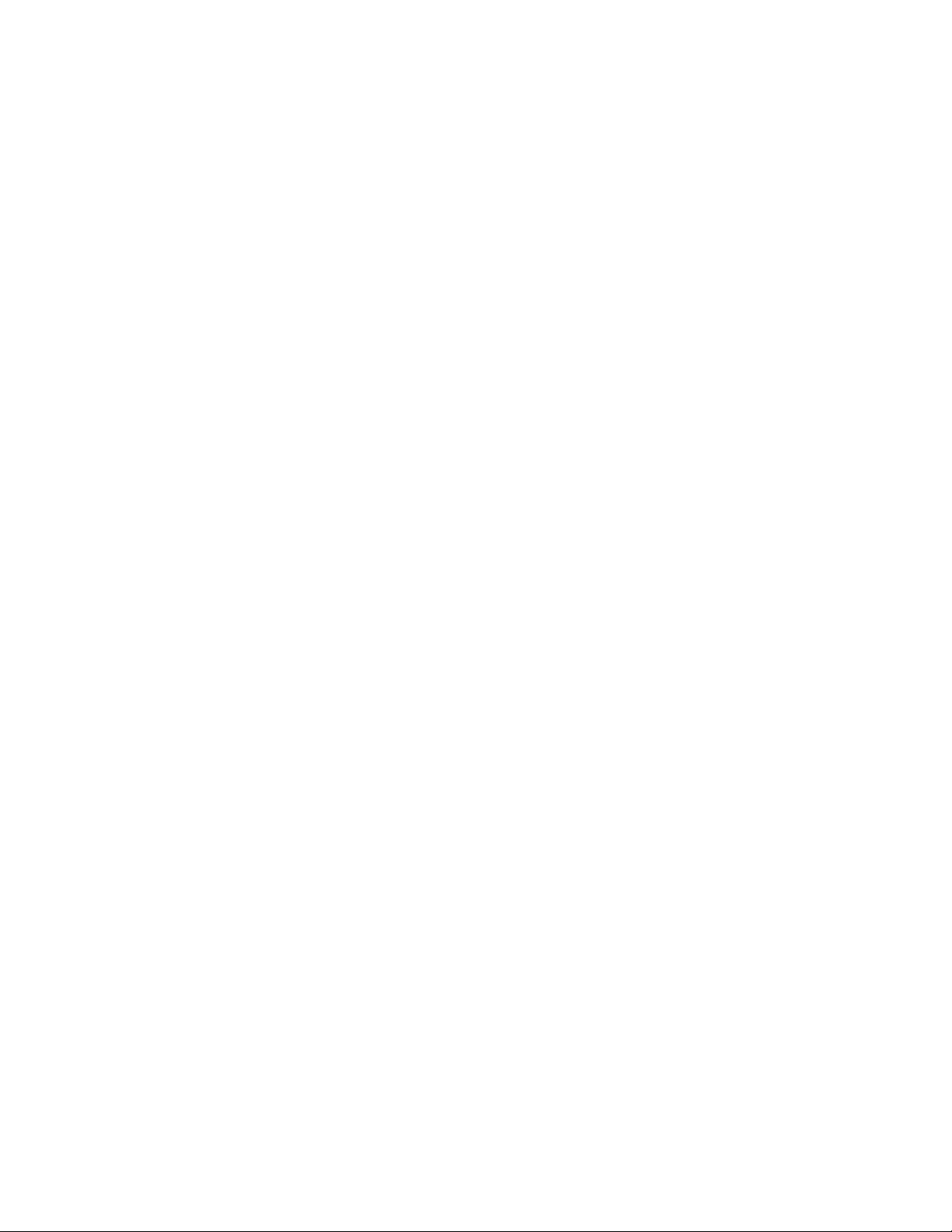
Parareinstalarodriverdeumdispositivoinstaladodefábrica,façaoseguinte:
1.Ligueocomputador.
2.VáparaodiretórioC:\SWT OOL S.
3.AbraapastaDRIVERS.NapastaDRIVERS,hádiversassubpastasdenominadasparavários
dispositivosinstaladosemseucomputador,comoAUDIOouVIDEO.
4.Abraasubpastadodispositivoapropriado.
5.Executeumdosseguintesprocedimentos:
•Nasubpastadodispositivo,procureumarquivoSETUP .exe.Cliqueduasvezesnoarquivoesigaas
instruçõesnatelaparaconcluirainstalação.
•Nasubpastadodispositivo,procureumarquivoREADME.txtouumarquivocomaextensão.txt.Este
arquivopodeconteronomedosistemaoperacional,porexemplo,WIN98.txt.OarquivoTXTcontém
informaçõessobrecomoinstalarodriverdedispositivo.Sigaasinstruçõesparaconcluirainstalação.
•Seasubpastadodispositivocontiverumarquivocomaextensão.infevocêdesejarinstalara
unidadedodispositivousandooarquivoINF ,consulteosistemadeinformaçõesdeAjudaeSuporte
doWindowsparaobterinformaçõesdetalhadassobrecomoinstalarodriverdodispositivo.
Nota:Seprecisardedriversdedispositivoatualizados,consulte“Obtendoosdriversdedispositivomais
recentesparaoseucomputador”napágina51paraobtermaisinformações.
Reinstalandoprogramasdesoftware
Seumprogramadesoftwareinstaladonocomputadornãoestiverfuncionandocorretamente,talvezseja
necessárioremovê-loereinstalá-lo.Areinstalaçãosobrescreveosarquivosdeprogramaexistentese
geralmentecorrigequaisquerproblemasquevocêpossatertidocomesseprograma.
Pararemoverumprogramadosistema,consulteosistemadeajudadoMicrosoftWindowsamdeobter
informaçõesdetalhadas.
Parareinstalaroprograma,sigaumdosdestesprocedimentos:
Nota:Ométododereinstalaçãovariadeumprogramaparaoutro.Consulteadocumentaçãofornecidacom
oprogramaparasaberseelepossuiinstruçõesespeciaisdeinstalação.
•Parareinstalarnosistemaamaioriadosprogramasdisponíveiscomercialmente,consulteosistemade
ajudadoMicrosoftWindowsamdeobtermaisinformações.
•Parareinstalarprogramasaplicativosselecionadosquevierampré-instaladosdaLenovo,façaoseguinte:
1.Ligueocomputador.
2.VáparaodiretórioC:\SWT OOL S.
3.AbraapastaAPPS.Essapastacontémváriassubpastasnomeadasparadiversosaplicativos
instaladosemseucomputador.
4.Abraasubpastadoaplicativoapropriado.
5.Nasubpastadoaplicativo,procureoarquivoSETUP.EXEououtrosarquivosEXEapropriadospara
instalação.Cliqueduasvezesnoarquivoesigaasinstruçõesnatelaparaconcluirainstalação.
Reinstalandodriversdedispositivo
Parareinstalarumdriverdedispositivodeumaopçãoinstalada,consulteadocumentaçãoqueacompanha
aopção.
Aoreinstalarosdriversdedispositivo,vocêalteraaconguraçãoatualdeseucomputador.Reinstaleos
driversdedispositivoapenasquandonecessárioparacorrigirumproblemanocomputador.
42ThinkCentreEdgeGuiadoUsuário

Paraobtermaisinformaçõessobrecomoreinstalarosdriversdedispositivofornecidoscomoseu
computador,consulte“Reinstalandoaplicativosedriversdedispositivopré-instalados”napágina41.
Resolvendoproblemasderecuperação
CasonãoconsigaacessaraáreadetrabalhodoRescueandRecoveryouoambienteWindows,executeum
dosseguintesprocedimentos:
•UseumamídiaderesgateparainiciaraáreadetrabalhodoRescueandRecovery.Consulte“Criandoe
utilizandoumamídiaderesgate”napágina40
•Useumamídiaderecuperaçãosetodososoutrosmétodosderecuperaçãotiveremfalhadoefor
necessáriorestaurarasconguraçõespadrãodefábricadaunidadedediscorígido.Consulte“Criandoe
usandomídiasderecuperação”napágina37.
Nota:SevocênãoconseguiracessaraáreadetrabalhodoRescueandRecoveryouoambientedo
Windowspormeiodeumamídiaderesgateouumamídiaderecuperação,talvezodispositivoderesgate
(unidadedediscorígidointerna,CDouDVD,unidadedediscorígidoUSBououtrodispositivoexterno)não
estejaconguradocomooprimeirodispositivonasequênciadedispositivosdeinicialização.Certique-se
primeirodequeseudispositivoderesgateestejaconguradocomooprimeirodispositivodeinicialização
nasequênciadedispositivosdeinicializaçãonoprogramaSetupUtility.Consulte“Selecionandoum
DispositivodeInicialização”napágina47
temporáriaoupermanenteasequênciadedispositivosdeinicialização.Paraobtermaisinformaçõessobre
oprogramaSetupUtility,consulteCapítulo7“UsandooProgramaSetupUtility”napágina45
Éimportantecriarumamídiaderesgateeumconjuntodemídiasderecuperaçãooquantoantese
armazená-losemumlocalseguroparausofuturo.
paraobterinformaçõesdetalhadassobrecomoalterardeforma
.
.
InformaçõesderecuperaçãoparaosistemaoperacionalWindows8
Estaseçãoforneceinformaçõessobreassoluçõesderecuperaçãofornecidasemcomputadoresosistema
operacionalWindows8.
Atualizandoseucomputador
Seseucomputadornãoestiverfuncionandocorretamenteehouverapossibilidadedeoproblemaser
causadoporumprogramainstaladorecentemente,vocêpoderáatualizarseucomputadorsemperder
arquivospessoaisnemalterarsuascongurações.
Atenção:Sevocêatualizarseucomputador,osprogramasfornecidoscomeleeosprogramasinstalados
daWindowsStoreserãoreinstalados,mastodososdemaisprogramasserãoremovidos.
Paraatualizarseucomputador,façaoseguinte:
1.Movaocursorparaocantosuperiorouinferiordireitodatelaparaexibirosbotões.Clique
Congurações➙Mudarconguraçõesdocomputador➙Geral.
2.NaseçãoAtualizarPCsemafetarosarquivos,cliqueemComeçar.
Restaurandoseucomputadorparaasconguraçõespadrãodefábrica
Vocêpoderestaurarseucomputadorparaasconguraçõespadrãodefábrica.Restaurarocomputador
reinstalaráosistemaoperacionaletodososprogramaseconguraçõesqueforamfornecidoscomseu
computador.
Atenção:Sevocêrestaurarocomputador,todososarquivospessoaiseconguraçõesserãoexcluídos.
Paraevitaraperdadedados,façaumacópiadebackupdetodososdadosquedesejamanter.
Pararestaurarseucomputador,façaoseguinte:
Capítulo6.InformaçõesdeRecuperação43
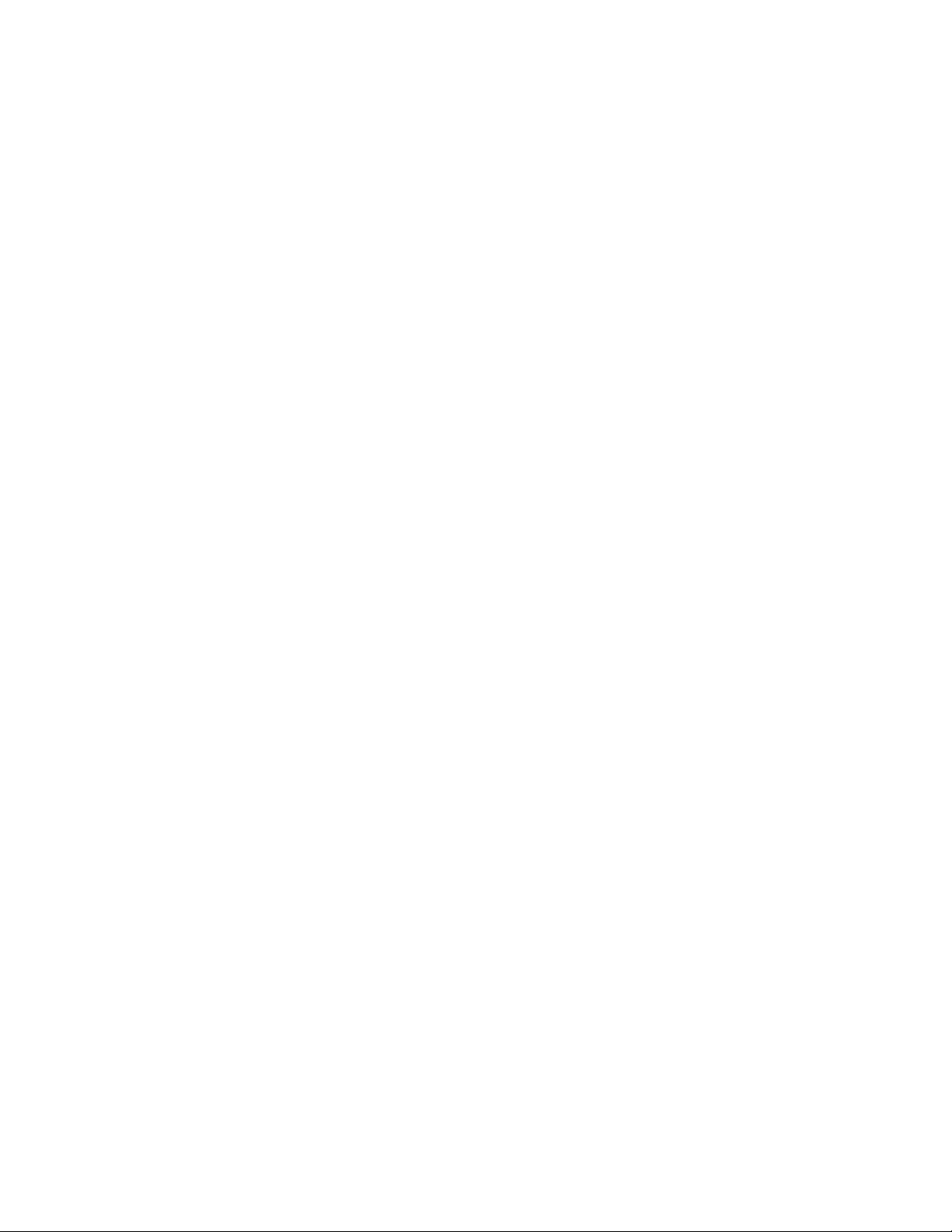
1.Movaocursorparaocantosuperiorouinferiordireitodatelaparaexibirosbotões.Clique
Congurações➙Mudarconguraçõesdocomputador➙Geral.
2.NaseçãoRemovertudoereinstalaroWindows,cliqueemComeçar.
Opçõesdeinicializaçãoavançadas
Asopçõesdeinicializaçãoavançadaspermitemalterarasconguraçõesdeinicializaçãodoseusistema
operacionalWindows,iniciarocomputadordeumdispositivoexternoourestaurarosistemaoperacionala
partirdeumaimagem.
Parausarasopçõesdeinicializaçãoavançadas,façaoseguinte:
1.Movaocursorparaocantosuperiorouinferiordireitodatelaparaexibirosbotões.Clique
Congurações➙Mudarconguraçõesdocomputador➙Geral.
2.NaseçãoInicializaçãoavançada,cliqueemReiniciaragora➙Soluçãodeproblemas➙Opções
avançadas.
3.Reinicieseucomputadordeacordocomasinstruçõesnatela.
Paraobtermaisdetalhessobreassoluçõesderecuperaçãofornecidasemcomputadorescomosistema
operacionalWindows8pré-instalado,consulteosistemadeinformaçõesdeajudadosistemaoperacional
Windows8.
44ThinkCentreEdgeGuiadoUsuário

Capítulo7.UsandooProgramaSetupUtility
OprogramaSetupUtilityéutilizadoparavisualizarealterarasdeniçõesdeconguraçãodocomputador,
independentementedosistemaoperacionalqueestiversendoutilizado.Noentanto,asconguraçõesdo
sistemaoperacionalpodemsubstituirquaisquerconguraçõessemelhantesnoprogramaSetupUtility.
IniciandooProgramaSetupUtility
ParainiciaroprogramaUtilitáriodeConguração,façaoseguinte:
1.Certique-sedequeseucomputadorestejadesligado.
2.PressioneesolterepetidamenteateclaF1aoligarocomputador.Aoouvirdiversossinaissonoros
ouverumateladelogotipo,libereateclaF1.
Nota:SeumaPower-OnPasswordouumaAdministratorPasswordtiversidocongurada,omenudo
programaSetupUtilitynãoseráexibidoatéquevocêdigiteasenhacorreta.Paraobterinformações
adicionais,consulte“UsandoSenhas”napágina45
QuandooPOSTdetectarqueaunidadedediscorígidofoiremovidadocomputadorouqueotamanhodo
módulodememóriadiminuiu,seráexibidaumamensagemdeerroquandoocomputadorforiniciado,e
vocêserásolicitadoaexecutarumadasseguintesações:
•PressionarF1paraentrarnoprogramaSetupUtility.
Nota:DepoisdeentrarnoprogramaSetupUtility,selecioneSaveChangesandExitnaparteinferiorda
tela.Amensagemdeerronãoseráexibidanovamente.
•PressionarF2paraignoraramensagemdeerroeefetuarloginnosistemaoperacional.
.
Nota:ÉnecessárioativarorecursodedetecçãodealteraçõesdeconguraçãoparaqueoPOSTdetectea
remoçãodaunidadedediscorígido.Paraativarorecursodedetecçãodealteraçõesdeconguração,
façaoseguinte:
1.InicieoprogramaSetupUtility.
2.NomenuprincipaldoprogramaSetupUtility,selecioneSecurity➙CongurationChangeDetectione
pressioneEnter.
3.SelecioneEnabledepressioneEnter.
4.PressioneF10parasalvarasalteraçõesesairdoprogramaSetupUtility.PressioneEnterquandoa
conrmaçãodesaídaforsolicitada.
VisualizandoeAlterandoasDenições
OmenudoprogramaSetupUtilitylistaváriositenssobreaconguraçãodosistema.Paravisualizarou
alterarcongurações,inicieoprogramaSetupUtility.Consulteo“IniciandooProgramaSetupUtility”na
página45
VocêpodeusarotecladoparanavegarpelasopçõesdemenudoBIOS.Asteclasusadasparaexecutar
diversastarefassãoexibidasnaparteinferiordecadatela.
.Emseguida,sigaasinstruçõesnatela.
UsandoSenhas
AousaroprogramaSetupUtility,épossívelcongurarassenhasparaimpediroacessonãoautorizadoao
computadoreaosdados.Osseguintestiposdesenhaestãodisponíveis:
©CopyrightLenovo2012
45

•Power-OnPassword
•AdministratorPassword
Nãoénecessáriodenirsenhasparausarocomputador.Noentanto,usarsenhasmelhoraasegurançada
computação.Sevocêdecidircongurarsenhas,leiaasseçõesaseguir.
ConsideraçõessobreSenhas
Umasenhapodeserqualquercombinaçãodeaté64caracteresalfabéticosenuméricos.Pormotivosde
segurança,éaconselhávelutilizarumasenhafortequenãopossaserfacilmentecomprometida.Para
congurarumasenhaforte,useasseguintesdiretrizes:
•Possuem,nomínimo,oitocaracteresdecomprimento
•Contêm,nomínimo,umcaracterealfabéticoeumcaracterenumérico
•OprogramaSetupUtilitynãodiferenciamaiúsculasdeminúsculas
•Nãoseroseunomeouseunomedeusuário
•Nãoserumapalavracomumouumnomecomum
•Sersignicativamentediferentesdassenhasanteriores
Power-OnPassword
QuandoumaPower-OnPasswordécongurada,ésolicitadoquevocêdigiteumasenhaválidatodavezque
ocomputadorforativado.Ocomputadornãopoderáserusadoatéqueasenhaválidasejadigitada.
AdministratorPassword
AconguraçãodeumaAdministratorPasswordimpedequeusuáriosnãoautorizadosalteremas
deniçõesdeconguração.Sevocêforresponsávelpormanterasdeniçõesdeconguraçãodevários
computadores,talvezdesejecongurarumaAdministratorPassword.
QuandoumaAdministratorPasswordécongurada,ésolicitadoquevocêdigiteumasenhaválidatoda
vezquetentaracessaroprogramaSetupUtility.OprogramaSetupUtilitynãopodeseracessadoatéque
umasenhaválidasejadigitada.
SeaPower-OnPasswordeaAdministratorPasswordestiveremconguradas,vocêpodedigitarqualquer
umadassenhas.Noentanto,vocêdeveusarsuaAdministratorPasswordparaalterarquaisquerdenições
deconguração.
Congurando,AlterandoeExcluindoumaSenha
Paradenir,alterarouexcluirumasenha,façaoseguinte:
1.InicieoprogramaSetupUtility.Consulte“IniciandooProgramaSetupUtility”napágina45.
2.ApartirdomenuprincipaldoprogramaSetupUtility,selecioneSecurity.
3.Dependendodotipodesenha,selecioneSetPower-OnPasswordouSetAdministratorPassword.
4.Sigaasinstruçõesnoladodireitodatelaparacongurar,alterarouexcluirumasenha.
Nota:Umasenhapodeserqualquercombinaçãodeaté64caracteresalfabéticosenuméricos.Para
obterinformaçõesadicionais,consulte“ConsideraçõessobreSenhas”napágina46
.
Ativandooudesativandoumdispositivo
Estaseçãoforneceinformaçõessobrecomoativaroudesativaroacessodousuárioaosseguintes
dispositivos:
46ThinkCentreEdgeGuiadoUsuário

USBSetupUseestaopçãoparaativaroudesativarumconectorUSB.QuandoumconectorUSB
estádesativado,odispositivoconectadoaoconectorUSBnãopodeserusado.
SATAControllerQuandoesterecursoéconguradocomoDisabled,todososdispositivos
conectadosaosconectoresSA TA(comounidadesdediscorígidoouaunidadeótica)
sãodesativadosenãopodemseracessados.
Paraativaroudesativarumdispositivo,façaoseguinte:
1.InicieoprogramaSetupUtility.Consulteo“IniciandooProgramaSetupUtility”napágina45.
2.ApartirdomenuprincipaldoprogramaSetupUtility,selecioneDevices.
3.Dependendododispositivoquedesejaativaroudesativar,façaumdosseguintes:
•SelecioneUSBSetupparaativaroudesativarumdispositivoUSB.
•SelecioneATADriveSetupparaativaroudesativarumdispositivoSATA.
4.SelecioneasconguraçõesdesejadasepressioneEnter.
5.PressioneF10parasalvarasalteraçõesesairdoprogramaSetupUtility.Consulteo“Saindodo
programaSetupUtility”napágina48.
SelecionandoumDispositivodeInicialização
Seoseucomputadornãoforinicializadoapartirdeumdispositivo,comoodiscoouaunidadededisco
rígidoconformeesperado,executeumdosprocedimentosaseguirparaselecionarodispositivode
inicializaçãodesejado.
SelecionandoumDispositivodeInicializaçãoTemporário
Useesteprocedimentoparaselecionarumdispositivodeinicializaçãotemporário.
Nota:Nemtodososdiscoseunidadesdediscorígidosãoinicializáveis.
1.Desligueocomputador.
2.PressioneesolterepetidamenteateclaF12aoligarocomputador.QuandoajanelaStartupDevice
Menuforexibida,solteateclaF12.
3.SelecioneodispositivodeinicializaçãodesejadoepressioneEnter.Ocomputadorinicializaráapartir
dodispositivoselecionado.
Nota:SelecionarumdispositivodeinicializaçãoapartirdajanelaStartupDeviceMenunãoaltera
permanentementeasequênciadeinicialização.
SelecionandoouAlterandoaSequênciadoDispositivodeInicialização
Paraexibiroualterarpermanentementeasequênciadeinicializaçãoconguradadodispositivo,faça
oseguinte:
1.InicieoprogramaSetupUtility.Consulte“IniciandooProgramaSetupUtility”napágina45.
2.ApartirdomenuprincipaldoprogramaSetupUtility,selecioneStartup.
3.SelecioneosdispositivosparaaSequênciadeInicializaçãoPrimária,paraaSequênciadeInicialização
AutomáticaeparaaSequênciadeInicializaçãodeErro.Leiaasinformaçõesexibidasnoladodireito
datela.
4.PressioneF10parasalvarasalteraçõesesairdoprogramaSetupUtility.Consulte“Saindodoprograma
SetupUtility”napágina48
.
Capítulo7.UsandooProgramaSetupUtility47
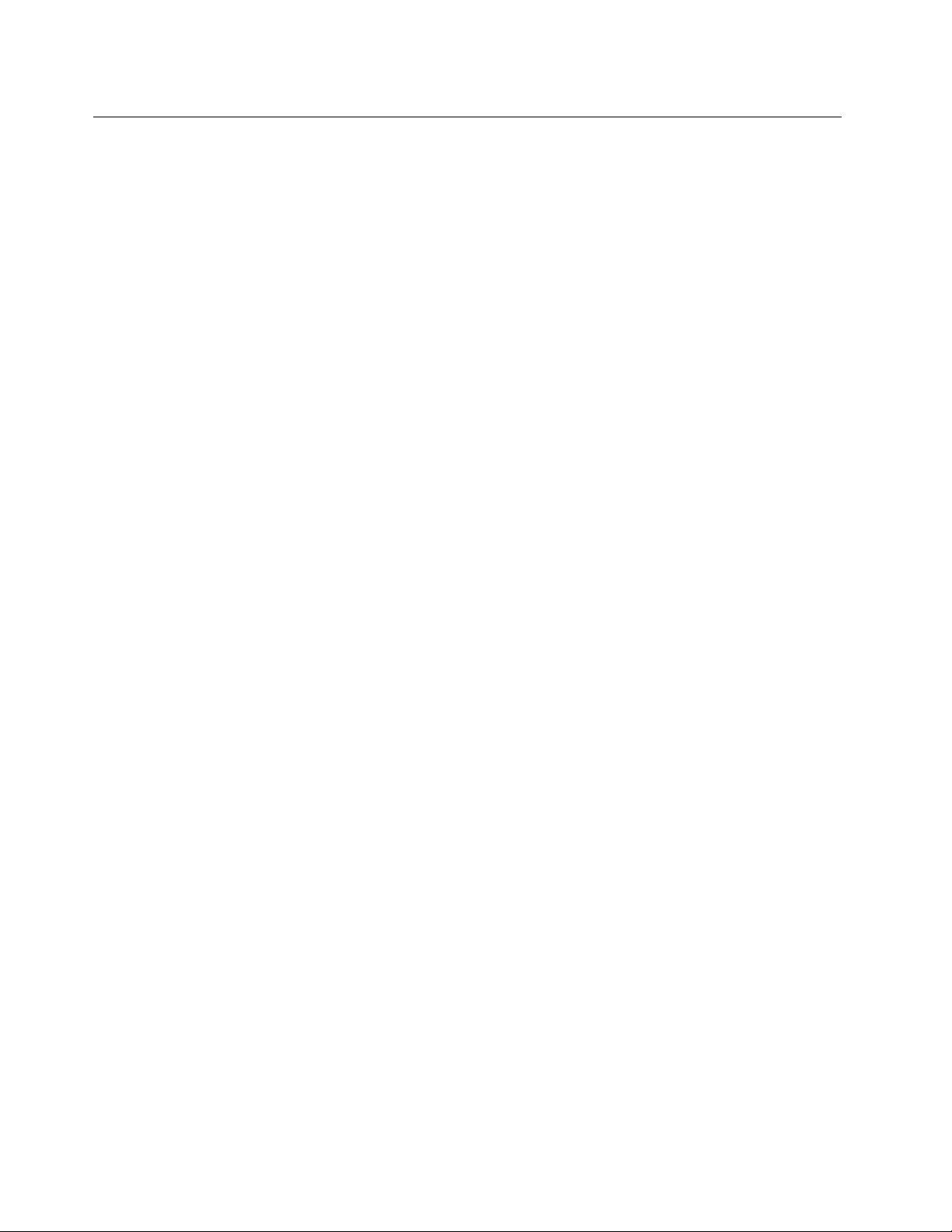
SaindodoprogramaSetupUtility
Apósconcluiravisualizaçãooualteraçãodascongurações,pressioneEscpararetornaraomenuprincipal
doprogramaSetupUtility.TalvezvocêprecisepressionarEscváriasvezes.Executeumdosseguintes
procedimentos:
•Sedesejarsalvarasnovascongurações,pressioneF10parasalvarasalteraçõesesairdoprograma
SetupUtility.
•Senãodesejarsalvarasnovascongurações,selecioneExit➙DiscardChangesandExite,em
seguida,pressioneEnter.QuandoajanelaResetWithoutSavingformostrada,selecioneY ese,em
seguida,pressioneEnterparasairdoprogramaSetupUtility.
•Sedesejarretornaràsconguraçõespadrão,pressioneF9paracarregá-las.Emseguida,pressione
F10parasalvaresairdoprogramaSetupUtility.
48ThinkCentreEdgeGuiadoUsuário
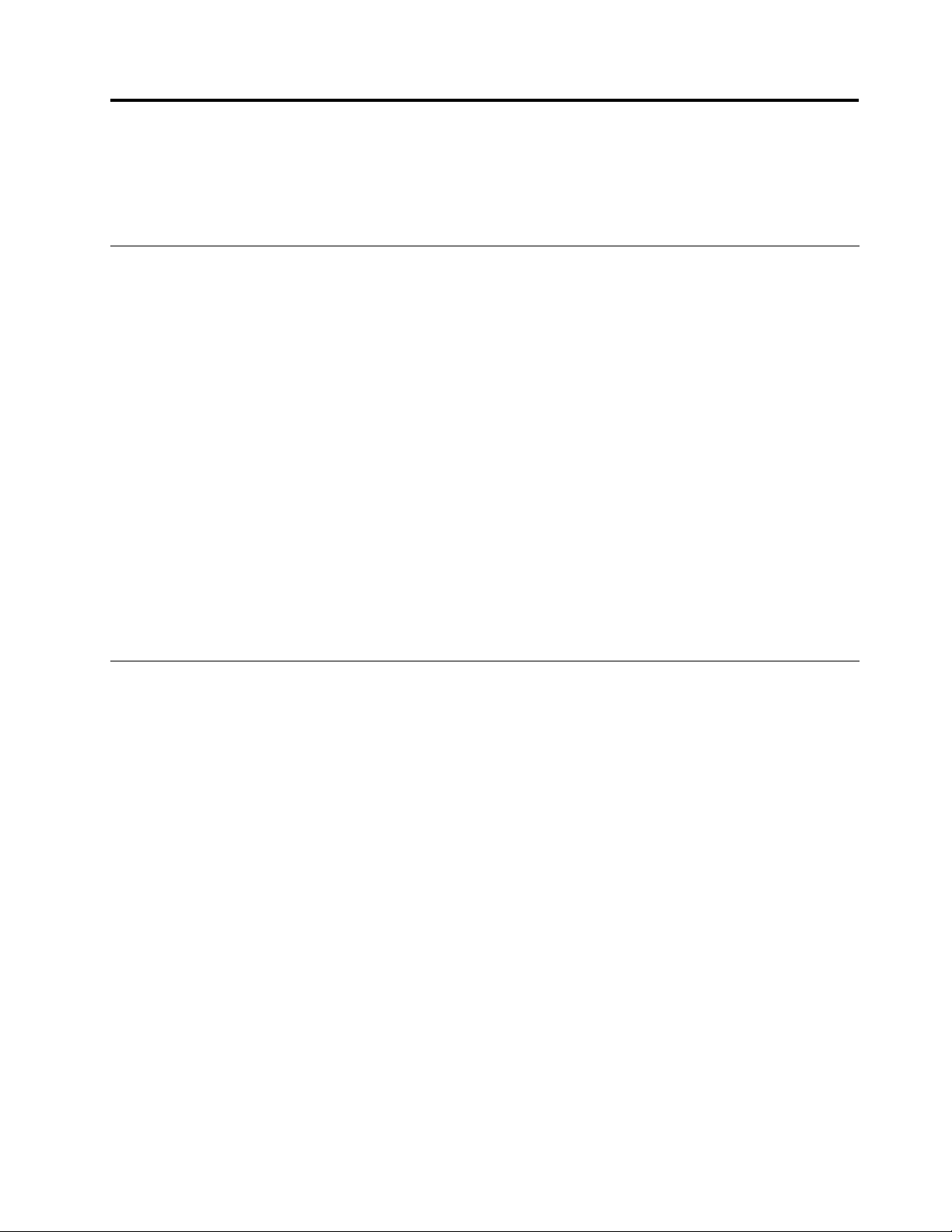
Capítulo8.AtualizandoProgramasdoSistema
EstecapítuloforneceinformaçõessobreaatualizaçãodoPOSTedoBIOSedecomoserecuperarde
umafalhadeatualizaçãodoPOST/BIOS.
UsandoProgramasdoSistema
Osprogramasdosistemasãoacamadabásicadosoftwareintegradaaoseucomputador.Osprogramas
dosistemaincluemoPOST,oBIOSeoprogramaSetupUtility.OPOSTéumconjuntodetestese
procedimentosquesãoexecutadostodavezqueocomputadoréligado.OBIOSéumacamadade
softwarequeconverteasinstruçõesprovenientesdeoutrascamadasdesoftwareemsinaiselétricosqueo
hardwaredocomputadorécapazdeexecutar.VocêpodeusaroprogramaSetupUtilityparavisualizarou
alterarasopçõesdeconguraçãodoseucomputador.ConsulteCapítulo7“UsandooProgramaSetup
Utility”napágina45
Aplaca-mãedeseucomputadortemummódulochamadoEEPROM(memóriadeleituraprogramável
apagáveleletronicamente,tambémconhecidacomoMemóriaash).VocêpodeatualizarfacilmenteoPOST,
oBIOSeoprogramaSetupUtilityaoiniciarseucomputadorcomumdiscodeatualizaçãodeprogramasdo
sistemaouaoexecutarumprogramadeatualizaçãoespecialapartirdeseusistemaoperacional.
ALenovopodefazermudançaseaprimoramentosnoPOSTenoBIOS.Quandoatualizaçõessão
liberadas,elasestãodisponíveiscomoarquivostransferidospordownloadnoWebsitedaLenovoem
http://www.lenovo.com.InstruçõesdecomousarasatualizaçõesdoPOSTedoBIOSestãodisponíveisem
umarquivoTXTincluídonosarquivosdeatualização.Namaioriadosmodelos,vocêpodefazerodownload
deumprogramadeatualizaçãoparacriarumdiscodeatualizaçãodeprogramasdosistemaoufazero
downloaddeumprogramadeatualizaçãoquepodeserexecutadoapartirdosistemaoperacional.
paraobterinformaçõesdetalhadas.
Atualizando(ashing)oBIOSapartirdeumdisco
Estaseçãoforneceinstruçõessobrecomoatualizar(ash)oBIOSdeumdisco.
Nota:Vocêpodefazerodownloaddeumaimagemdediscoinicializável(conhecidacomoimagemISO)
comasatualizaçõesdoprogramadosistemaparacriarumdiscodeatualizaçãodeprogramasdosistema.
Acesse:
http://www.lenovo.com/support
Paraatualizar(ash)oBIOSapartirdeumdisco,façaoseguinte:
1.Desligueocomputador.
2.PressioneesolterepetidamenteateclaF12aoligarocomputador.QuandooStartupDeviceMenu
foraberto,solteateclaF12.
3.NoStartupDeviceMenu,selecioneaunidadeóticadesejadacomoodispositivodeinicialização.Em
seguida,insiraodisconessaunidadeóticaepressioneEnter.Aatualizaçãoéiniciada.
4.Quandovocêforavisadoparaalteraronúmerodesérie,recomenda-sepressionarNparanãofazer
essaalteração.Noentanto,sevocêdesejaralteraronúmerodesérie,pressioneYedigiteonovo
número.Emseguida,pressioneEnter.
5.Quandovocêforavisadoparaalterarotipoeomodelodamáquina,recomenda-sepressionarNpara
nãofazeressaalteração.Noentanto,sevocêdesejaralterarotipoeomodelodamáquina,pressioneY
edigiteotipoeomodeloatualizados.Emseguida,pressioneEnter.
6.Sigaasinstruçõesnatelaparaconcluiraatualização.Depoisqueaatualizaçãoestiverconcluída,
removaodiscodaunidadeótica.
©CopyrightLenovo2012
49

Atualizando(ashing)oBIOSapartirdosistemaoperacional
Nota:ComoaLenovofazmelhoriasconstantesemseusWebsites,oconteúdodapáginadaWebestá
sujeitoamudançassemavisoprévio,oqueincluioconteúdomencionadonoprocedimentoaseguir.
ParaatualizaroBIOSapartirdosistemaoperacional,façaoseguinte:
1.Acessehttp://www.lenovo.com/support.
2.CliqueemDownloadDrivers&Software(Downloaddedriversesoftware).
3.CliqueemUseQuickPath(UsarCaminhoRápido).
4.Digiteotipodemáquinacom4dígitoscorrespondenteaoseucomputadornocampoQuickPath
(CaminhoRápido)ecliqueemFindMyProduct(EncontrarMeuProduto).
5.CliqueemBIOS.
6.LocalizeaversãodoBIOSdaqualdesejafazerdownload.
7.CliqueemClickforles(Cliqueparaarquivos).Todososarquivosdisponíveisserãoexibidos.
8.Cliquenolinkdoarquivoleiamequecontémasinstruçõesparaatualizar(ash)oBIOScomseu
sistemaoperacional.
9.Imprimaestasinstruções.Issoémuitoimportante,poisessasinstruçõesnãoserãomostradasnatela
apósoiníciododownload.
10.Sigaasinstruçõesimpressasparafazerdownload,extraireinstalaraatualização.
50ThinkCentreEdgeGuiadoUsuário

Capítulo9.Evitandoproblemas
Estecapítuloforneceinformaçõesquepodemajudá-loaevitarproblemascomunsemanterseucomputador
funcionandonormalmente.
Mantendoocomputadoratualizado
Emalgumassituações,talvezsejanecessárioterosprogramasdesoftware,driversdedispositivoou
sistemaoperacionalmaisrecentes.Estaseçãoexplicacomoobterasatualizaçõesmaisrecentesparao
seucomputador.
Selecioneumdosseguintestópicos:
•“Obtendoosdriversdedispositivomaisrecentesparaoseucomputador”napágina51
•“AtualizandoSeuSistemaOperacional”napágina51
•“UsandooSystemUpdate”napágina52
Obtendoosdriversdedispositivomaisrecentesparaoseucomputador
Nota:ComoaLenovofazmelhoriasconstantesemseusWebsites,oconteúdodapáginadaWebestá
sujeitoamudançassemavisoprévio,oqueincluioconteúdomencionadonoprocedimentoaseguir.
VocêpodefazerdownloaddosdriversdedispositivoatualizadosnoWebsitedaLenovoeinstalá-los
seguindoesteprocedimento:
Atenção:NãofaçadownloaddosdriversdedispositivoatualizadosnoWebsitedoWindowsUpdate.Os
driversdedispositivofornecidosnessesitenãoforamtestadospelaLenovoesuautilizaçãopoderácausar
problemasinesperados.Obtenha-oscomaLenovo.
1.Acessehttp://www.lenovo.com/support.
2.CliqueemDownload&drivers(Downloadsedrivers).
3.Selecioneotipodemáquinadoseucomputadornalistadetiposdemáquina.
4.Cliquenacategoriadodispositivoparaoqualénecessárioodriver.
5.Cliquenodriverdedispositivoapropriado.
6.Façadownloaddodriverdedispositivoeinstale-o.
AtualizandoSeuSistemaOperacional
AMicrosoftdisponibilizaatualizaçõesparaosdiversossistemasoperacionaisWindowsnoWebsitedo
MicrosoftWindowsUpdate.OWebsitedeterminaautomaticamentequaisatualizaçõesdoWindows
estãodisponíveisparaseucomputadorespecícoelistaapenasessasatualizações.Asatualizações
podemincluircorreçõesdesegurança,novasversõesdecomponentesdoWindows(comoMediaPlayer),
correçõesemoutraspartesdosistemaoperacionalWindowsouaprimoramentos.
Atenção:NãofaçadownloaddosdriversdedispositivoatualizadosnoWebsitedoWindows.Osdriversde
dispositivofornecidosnessesitenãoforamtestadospelaLenovoesuautilizaçãopoderácausarproblemas
inesperados.Obtenha-oscomaLenovo.Consulte“Obtendoosdriversdedispositivomaisrecentesparao
seucomputador”napágina51
ParaacessarositedoMicrosoftWindowsUpdate,façaoseguinte:
1.Váatéhttp://windowsupdate.microsoft.com/.
2.Sigaasinstruçõesnatela.
paraobtermaisinformações.
©CopyrightLenovo2012
51

UsandooSystemUpdate
OprogramaSystemUpdateoajudaamanterosoftwaredocomputadoratualizado.Pacotesdeatualização
encontram-searmazenadosnosservidoresdaLenovoeestãodisponíveisparadownloadnoWebsitede
Suportedaempresa.Essespacotespodemconteratualizaçõesdesoftware,ashesdoBIOS,driversde
dispositivoouaplicativos.QuandooprogramaSystemUpdateseconectaaoWebsitedeSuporteda
Lenovo,elereconheceautomaticamenteotipoeomodelodemáquinadoseucomputador,osistema
operacionalinstaladoeoidiomadessesistemaparadeterminarquaisatualizaçõesestãodisponiveispara
ocomputador.Emseguida,eleexibeumalistadospacotesdeatualizaçãoecategorizacadaumadelas
comocrítica,recomendadaeopcional,paraajudá-loaentenderaimportância.Vocêtemtotalcontrolede
quaisatualizaçõesfarádownloadeinstalará.Umavezselecionadosospacotesdeatualizaçãodesejados,
oprogramaSystemUpdatefarádownloadeinstalaráautomaticamenteasatualizaçõessemqualquer
outraintervençãodesuaparte.
OprogramaSystemUpdateépré-instaladonamaioriadoscomputadoresLenovoevemprontoparaser
executado.Oúnicopré-requisitoéumaconexãoativacomaInternet.Vocêpodeiniciaroprograma
manualmenteouusarorecursodeplanejamentoparapermitirqueoprogramaprocureatualizações
automaticamenteemintervalosespecicados.Tambémépossívelpredeniratualizaçõesplanejadaspara
realizarpesquisasporgravidade(atualizaçõescríticas,atualizaçõescríticaserecomendadasoutodasas
atualizações),demodoquealistadeopçõescontenhasomenteostiposdeatualizaçãodeseuinteresse.
ParaabriroprogramaSystemUpdate,consulte“AcessandoosprogramasdaLenovonosistema
operacionalWindows7”napágina4
Windows8”napágina6
.
ou“AcessandoosprogramasdaLenovonosistemaoperacional
SeoprogramaSystemUpdatenãoestiverinstaladonocomputador,vocêpoderáfazeroseudownloadno
WebsitedeSuportedaLenovoemhttp://www.lenovo.com/support.
LimpezaeManutenção
Comocuidadoeamanutençãoadequados,oseucomputadorfuncionarádeformaconável.Ostópicosa
seguirforneceminformaçõesparaajudá-loamanterobomfuncionamentodoseucomputador.
•“Informaçõesbásicas”napágina52
•“Limpandooseucomputador”napágina53
–“Computador”napágina53
–“Teclado”napágina53
–“MouseÓtico”napágina53
–“Teladomonitor”napágina53
•“Práticasadequadasdemanutenção”napágina54
Informaçõesbásicas
Estassãoalgumasconsideraçõesbásicassobrecomomanterofuncionamentoadequadodoseu
computador:
•Mantenhaocomputadoremumambientelimpoeseco.Coloque-oemumasuperfícieplanaeestável.
•Nãocoloqueitensemcimadomonitornembloqueieasaberturasdeventilaçãodomonitoroudo
computador.Essasaberturaspermitemouxodearprotegendoocomputadorcontrasuperaquecimento.
•Mantenhaalimentosebebidaslongedetodasaspeçasdocomputador.Partículasdealimentose
líquidosderramadospodemgrudarnotecladoenomouseeinutilizá-los.
•Nãomolheosinterruptoresnemoutroscontroles.Aumidadepodedanicaressaspeçaseexporo
equipamentoaumriscoelétrico.
52ThinkCentreEdgeGuiadoUsuário

•Desconectesempreoscabosdealimentaçãosegurandonoplugueenãonocabo.
Limpandooseucomputador
Éumaboapráticalimparocomputadorperiodicamenteparaprotegerassuperfíciesegarantiruma
operaçãosemproblemas.
CUIDADO:
Certique-sededesligaroscabosdealimentaçãodocomputadoredomonitorantesdelimparo
computadoreateladomonitor.
Computador
Usesomentesoluçõesdelimpezaneutraseumpanoúmidoparalimparassuperfíciespintadasdo
computador.
Teclado
Paralimparotecladodocomputador,façaoseguinte:
1.Embebaumpanolimpoemacioemálcoolisopropílico.
2.Limpeasuperfíciedecadateclacomopano.Limpeasteclasumaauma.Sevocêlimparváriasteclas
deumavez,opanopoderácarpresoemumateclavizinhaedanicá-la.Certique-sedequenenhum
líquidocaianasteclasouentreelas.
3.Pararemovermigalhasdealimentosoupoeiradaparteinferiordasteclas,utilizeumsopradorde
câmeracomumaescovaouoarfriodeumsecadordecabelos.
Nota:Eviteutilizarprodutosdelimpezadiretamentesobreovídeoouoteclado.
MouseÓtico
Estaseçãoforneceinstruçõessobrecomolimparummouseótico.
UmmouseóticoutilizaumLEDeumsensoróticoparaacionaromovimentodoponteiro.Seoponteirona
telanãosemoversuavementecomomouseótico,poderásernecessáriolimparomouse.
Paralimparummouseótico,façaoseguinte:
1.Desligueocomputador.
2.Desconecteocabodomousedocomputador.
3.Vireomousedecabeçaparabaixoparaexaminaralente.
a.Sehouverumamanchanalente,limpecuidadosamenteaáreacomumchumaçodealgodão.
b.Sehouverresíduosnalente,sopredelicadamentepararetirá-los.
4.Veriqueasuperfícienaqualestáutilizandoomouse.Sehouverumaguraoupadrãomuitointrincado
abaixodomouse,talvezsejadifícilparaoprocessadordesinaldigital(DSP)determinarasmudanças
naposiçãodomouse.
5.Reconecteocabodomousenocomputador.
6.Ligueocomputadornovamente.
Teladomonitor
Apoeiraaumentaosproblemasassociadosaobrilho.Limpeateladomonitorperiodicamente.
Antesderealizarqualquermanutençãonateladocomputador,certique-sedequeocomputadoresteja
desligado.
Capítulo9.Evitandoproblemas53

Aolimparatela,observeasseguintesdiretrizes:
•Nãoapliqueáguaouqualqueroutrolíquidodiretamentesobreatela.
•Nãousesolventesouabrasivos.
•Nãousemateriaisdelimpezainamáveis.
•Nãotoqueatelacomitensaadosouabrasivos.Essetipodecontatopoderácausardanospermanentes
àtela.
•Nãouselimpadoresquecontenhamsoluçõesantiestáticaouaditivossemelhantes.
Limpandoasuperfíciedateladecristallíquido(LCD)
ParalimparumasuperfíciedeLCD,façaoseguinte:
1.Limpegentilmenteasuperfíciecomumpanoseco,macioesemapos.
2.Sevocêperceberqualquermanchaoumarcadegorduraoudededos,esfregueasuperfíciedatela
comumpanoligeiramenteumedecidoemáguaedetergenteneutro.
3.Sequeomáximopossível.
4.Esfregueasuperfíciedatelanovamente.Nãodeixequenenhumagotadelíquidocaianocomputador.
5.Antesdeusaromonitor,certique-sedequeatelaestejaseca.
Limpandoasuperfíciedeumateladevidro
Paralimparasuperfíciedateladevidro,façaoseguinte:
1.Esfregueasuperfíciedatelagentilmentecomumpanomacio,semaposesecosobreelaousopre
delicadamenteatelapararemoverdetritoseoutraspartículassoltas.
2.Emseguida,umedeçaumpanomaciocomumasoluçãonãoabrasivalimpadoradevidros.
3.Sequeomáximopossível.
4.Esfregueasuperfíciedatelanovamente.Nãodeixequenenhumagotadelíquidocaianocomputador.
5.Antesdeusaromonitor,certique-sedequeatelaestejaseca.
Práticasadequadasdemanutenção
Seguindoalgumaspráticasadequadasdemanutenção,vocêpoderámanterobomdesempenhodoseu
computador,protegerseusdadoseseprepararparafalhasdocomputador.
•Esvaziealixeiraregularmente.
•ExecuteoprogramaDesfragmentadordeDiscodoWindowsocasionalmenteamdeevitarproblemas
ocasionadosporumnúmeroexcessivodearquivosfragmentados.
•LimperegularmenteaspastasCaixadeEntrada,ItensEnviadoseItensExcluídosdoseuaplicativo
dee-mail.
•Façacópiasdebackupdosdadoscríticosnamemóriadeumamídiaremovívelemintervalosregularese
armazeneessamídiaemumlocalseguro.Afrequênciacomqueessascópiasdevemserfeitasdepende
doquãocríticososdadossãoparavocêousuaempresa.ALenovodisponibilizaváriosdispositivosde
armazenamentodemídiaremovíveisopcionais,comounidadesdeCD-RWeunidadesdeDVDgraváveis.
•Façabackupdetodaaunidadedediscorígidoregularmente.
•Mantenhaseucomputadorsempreatualizado.Consulte“Mantendoocomputadoratualizado”na
página51
•Mantenhaumlivroderegistro.Asentradaspodemincluiralteraçõesimportantesdehardwareou
software,atualizaçõesdedriversdedispositivo,problemasintermitenteseoquevocêfezpara
resolvê-loseproblemassecundáriosencontrados.Umlivroderegistropodeajudarvocêouotécnico
daLenovoadeterminarseoproblemaestárelacionadoaumaalteraçãonohardwareounosoftware
ouaalgumaoutraaçãoquepossaterocorrido.
paraobtermaisinformações.
54ThinkCentreEdgeGuiadoUsuário

•CriediscosdoProductRecovery.Consulte“Criandoeusandomídiasderecuperação”napágina37para
obtermaisinformaçõessobrecomousarosdiscosdoProductRecoverypararestauraraunidadede
discorígidoparaasconguraçõespadrãodefábrica.
•Crieumamídiaderesgate.Consulte“Criandoeutilizandoumamídiaderesgate”napágina40paraobter
maisinformaçõessobrecomousarumamídiaderesgate,comoumCDouDVD,pararecuperaro
computadordefalhasqueimpedemoacessoaoambientedoWindowsouàáreadetrabalhodoRescue
andRecoveryemsuaunidadedediscorígido.
Movendooseucomputador
Tomeasseguintesprecauçõesantesdemoverseucomputador.
1.Façabackupdetodososarquivosedadosdaunidadedediscorígido.Háváriosprogramasdebackup
disponíveiscomercialmente.Épossívelqueoseusistemaoperacionaltambémtenhaumprograma
debackup.ALenovoforneceoprogramaRescueandRecoveryparaajudá-loafazerbackupdos
dadoserestaurá-los.Consulte“Executandooperaçõesdebackuperecuperação”napágina38para
obtermaisinformações.
2.Removatodasasmídias(disquetes,CDs,tasetc.)dasunidades.
3.Desligueocomputadoretodososdispositivosconectadosaele.Suaunidadedediscorígido
posicionaautomaticamenteocabeçotedeleitura/gravaçãoemumaáreasemdados.Issoevitadanos
naunidadedediscorígido.
4.Desconecteoscabosdeenergiadastomadas.
5.Desconecteoscabosdecomunicação,comocabosderedeoudemodem,dastomadasprimeiroe,
emseguidadesconecteasoutrasextremidadesdocomputador.
6.Observeondeaindaexistemcabosconectadosaocomputadoreremova-os.
7.Sevocêtiverguardadoascaixaseosmateriaisdeembalagemoriginais,utilize-osparaembalaras
unidades.Seestiverusandocaixasdiferentes,protejaasunidadesparaevitardano.
Capítulo9.Evitandoproblemas55

56ThinkCentreEdgeGuiadoUsuário

Capítulo10.ResoluçãodeProblemaseDiagnósticos
Estecapítulodescrevealgunsprogramasbásicosparadiagnósticoseresoluçãodeproblemas.Seo
problemadoseucomputadornãoestiverdescritoaqui,consulteCapítulo11“ObtendoInformações,Ajuda
eServiços”napágina77
ResoluçãodeProblemasBásica
Atabelaaseguirforneceinformaçõesparaajudá-loaresolverproblemasdoseucomputador.
Nota:Senãoforpossívelcorrigiroproblema,leveocomputadorparamanutenção.Paraobter
umalistadenúmerosdetelefonedeserviçoesuporte,consulteoGuiadeSegurança,Garantia
eConguraçãofornecidocomseucomputadorouacesseoWebsitedeSuportedaLenovoem
http://www.lenovo.com/support/phone.
SintomaAção
Ocomputadornãoinicia
quandovocêpressionaobotão
liga/desliga.
Ateladomonitorestáem
branco.
Otecladonãofunciona.
Omousenãofunciona.
paraconhecerrecursosadicionaisderesoluçãodeproblemas.
Veriquese:
•Ocabodeenergiaestáconectadocorretamenteàpartetraseiradocomputador
eaumatomadafuncionando.
•Seseucomputadortiverumachavedealimentaçãosecundárianaparte
posterior,certique-sedequeelaestejaligada.
•Oindicadordeenergianapartefrontaldocomputadorestáligado.
•Avoltagemdocomputadorcorrespondeàvoltagemdisponívelnatomadapara
seupaísouregião.
Veriquese:
•Ocabodesinaldomonitorestácorretamenteconectadoaomonitoreao
conectordemonitorapropriadonocomputador.
•Ocabodeenergiadomonitorestáconectadocorretamenteaomonitoreauma
tomadafuncionando.
•Omonitorestáligadoeoscontrolesdebrilhoecontrasteestãodenidos
corretamente.
•Avoltagemdocomputadorcorrespondeàvoltagemdisponívelnatomadapara
seupaísouregião.
•Seseucomputadortiverdoisconectoresdemonitor,certique-sedeusaro
conectornaplacadegrácos.
Veriquese:
•Ocomputarestáligado.
•OtecladoestádevidamenteconectadoaumconectorUSBnocomputador.
•Nãoháteclaspresas.
Veriquese:
•Ocomputarestáligado.
•OmouseestádevidamenteconectadoaumconectorUSBnocomputador.
•Omouseestálimpo.Consulte“MouseÓtico”napágina53paraobter
informaçõesadicionais.
©CopyrightLenovo2012
57

SintomaAção
Osistemaoperacionalnão
inicia.
Ocomputadoremitediversos
sinaissonorosantesdosistema
operacionaliniciar.
Veriquese:
•Asequênciadeinicializaçãoincluiodispositivoondeosistemaoperacional
reside.Geralmente,osistemaoperacionalestánaunidadedediscorígido.
Paraobterinformaçõesadicionais,consulte“SelecionandoumDispositivode
Inicialização”napágina47
Veriquesenenhumateclaestápresa.
.
Procedimentoderesoluçãodeproblemas
Utilizeoprocedimentoaseguircomopontodepartidaparadiagnosticarosproblemasquevocêestá
encontrandoemseucomputador:
1.Veriqueseoscabosdetodososdispositivosconectadosestãopresosdeformacorretaesegura.
2.Veriquesetodososdispositivosconectadosquerequeremalimentaçãoacestãoconectadosa
tomadaselétricascorretamenteaterradasequeestejamfuncionando.
3.VeriquesetodososdispositivosconectadosestãoativadosnasconguraçõesdoBIOSdeseu
computador.ParaobtermaisinformaçõessobrecomoacessarealterarasconguraçõesdeBIOS,
consulteoCapítulo7“UsandooProgramaSetupUtility”napágina45
4.Váaté“Soluçãodeproblemas”napágina59esigaasinstruçõesparaotipodeproblemaquevocê
estáencontrando.Seasinformaçõessobrearesoluçãodeproblemasnãoajudaremaresolverum
problema,continuecomapróximaetapa.
5.Tenteusarumaconguraçãocapturadaanteriormenteparavericarseumaalteraçãorecente
nasconguraçõesdehardwareoudesoftwarecausaramumproblema.Antesderestauraruma
conguraçãoanterior,captureaconguraçãoatualparausá-lacasoasconguraçõesantigasnão
solucionemoproblemaoutenhamimpactosadversos.Pararestaurarumaconguraçãocapturada,
façaoseguinte:
.
•NoWindows7:cliqueemIniciar➙PaineldeControle➙SistemaeSegurança➙Sistema➙
ProteçãodoSistema➙RestauraçãodoSistema.
•NoWindows8:abraoPaineldeControlee,emseguida,cliqueemSistemaeSegurança➙
Sistema➙ProteçãodoSistema➙RestauraçãodoSistema.
Seissonãocorrigiroproblema,continuecomapróximaetapa.
6.Executeosprogramasdediagnóstico.Consulte“LenovoSolutionCenter”napágina74paraobter
maisinformações.
•Seosprogramasdediagnósticodetectaremumafalhadehardware,entreemcontatocomoCentro
deSuporteaoClienteLenovo.ConsulteCapítulo11“ObtendoInformações,AjudaeServiços”na
página77paraobtermaisinformações.
•Senãoforpossívelexecutarosprogramasdediagnóstico,entreemcontatocomoCentrode
SuporteaoClienteLenovo.ConsulteCapítulo11“ObtendoInformações,AjudaeServiços”na
página77
paraobtermaisinformações.
•Seosprogramasdediagnósticonãodetectaremumafalhadehardware,continuecomapróxima
etapa.
7.Useumprogramaantivírusparavericarseocomputadorfoiinfectadoporumvírus.Seoprograma
detectarumvírus,remova-o.
8.Senenhumadessasaçõessolucionaremoproblema,chameaassistênciatécnica.ConsulteCapítulo
11“ObtendoInformações,AjudaeServiços”napágina77paraobtermaisinformações.
58ThinkCentreEdgeGuiadoUsuário
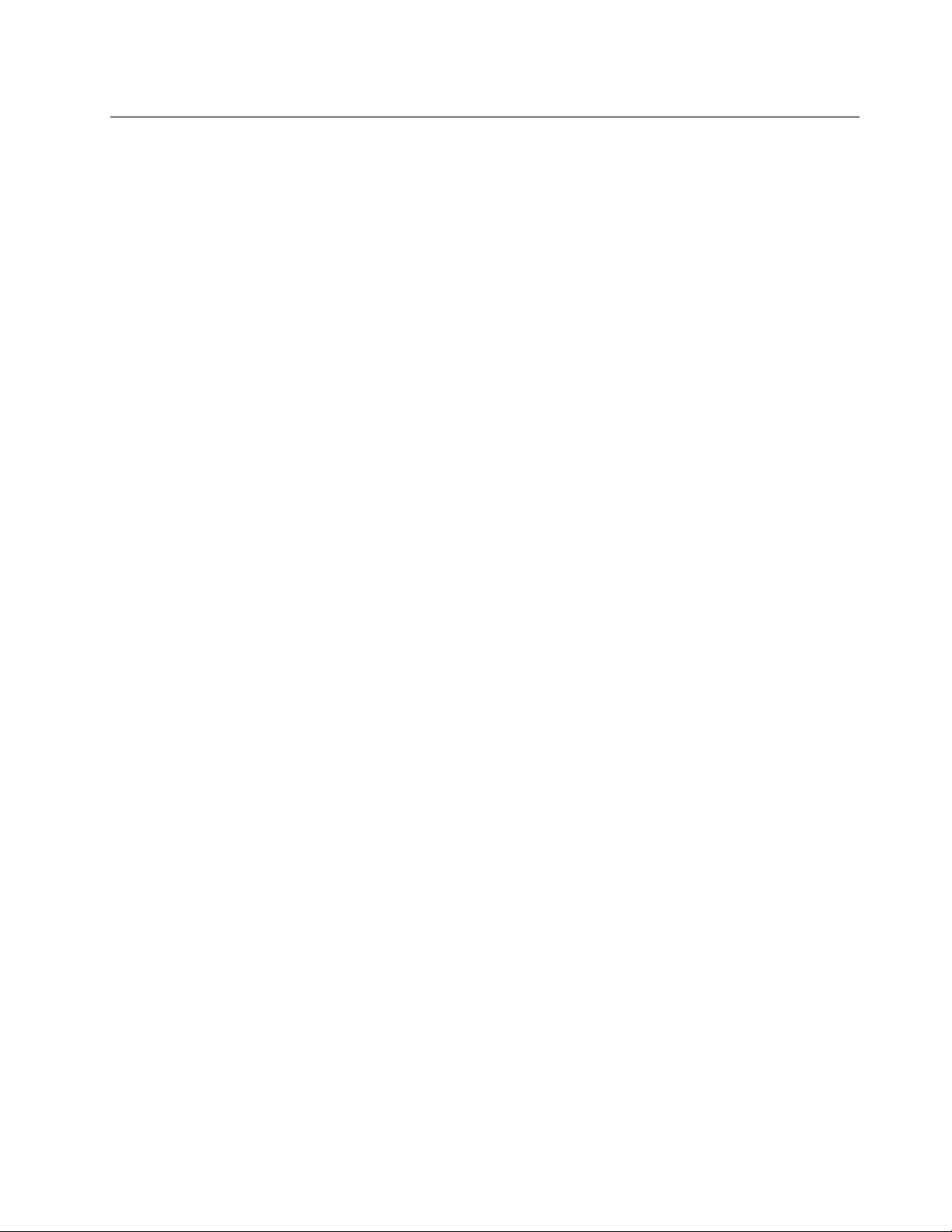
Soluçãodeproblemas
Useasinformaçõessobrearesoluçãodeproblemasamdeencontrarsoluçõesparaproblemascom
sintomasdenidos.
Seosintomaapresentadoporseucomputadortiverocorridoimediatamenteapósainstalaçãodeuma
novaopçãodehardwareoudeumnovosoftware,sigaesteprocedimentoantesconsultarasinformações
sobrearesoluçãodeproblemas:
1.Removaanovaopçãodehardwareouonovosoftware.Sefornecessárioretiraratampado
computadorpararemoverumaopçãodehardware,leiaesigaasinformaçõesdesegurançaelétrica
fornecidascomocomputador.Parasuasegurança,nãoutilizeocomputadorcomatamparemovida.
2.Executeosprogramasdediagnósticoparagarantirqueocomputadorestejaoperandocorretamente.
3.Reinstaleanovaopçãodehardwareouonovosoftwaredeacordocomasinstruçõesdofabricante.
Selecioneoproblemaapresentadoporseucomputadornalistaaseguir:
•“Problemascomoáudio”napágina59
•“ProblemascomoCD”napágina61
•“ProblemascomoDVD”napágina62
•“Problemasintermitentes”napágina63
•“Problemascomoteclado,omouseouodispositivoindicador”napágina63
•“Problemascomomonitor”napágina65
•“Problemasderede”napágina67
•“Problemascomopções”napágina69
•“Problemasdedesempenhoebloqueio”napágina70
•“Problemascomaimpressora”napágina72
•“Problemascomaportaserial”napágina72
•“Problemasdesoftware”napágina73
•“ProblemascomoUSB”napágina74
Problemascomoáudio
Selecioneosintomanaseguintelista:
•“NãohááudionoWindows”napágina59
•“UmdiscodeáudioouumdiscoativadoparaReproduçãoAutomáticanãoéreproduzido
automaticamentequandoéinseridoemumaunidade”napágina60
•“Osomsaiapenasdeumalto-falanteexterno”napágina60
•“NãohááudioemaplicativosoujogosdoDOS”napágina60
NãohááudionoWindows
Sintoma:NãohádeáudionoWindows
Acões:
•Seestiverusandoalto-falantesexternosamplicadosdotadosdeumcontroleLiga/Desliga,verique
seessecontroleestáconguradonaposiçãoLigaeseocabodealimentaçãodosalto-falantesestá
conectadoaumatomadaelétricaacfuncionaleaterradacorretamente.
Capítulo10.ResoluçãodeProblemaseDiagnósticos59

•Seosalto-falantesexternostiveremumcontroledevolume,veriqueseessecontrolenãoestádenido
comoumvalormuitobaixo.
•Cliqueduasvezesnoíconedealto-falantenaáreadenoticaçãodoWindows.Ajanelaprincipalde
controledevolumeéaberta.VeriqueseasconguraçõesSilenciarnãoestãomarcadasesenenhuma
dasconguraçõesdevolumeestádenidacomoumvalormuitobaixo.
•Algunsmodelospossuemumpaineldeáudiofrontalquepodeserusadoparaajustarovolume.Se
houverumpaineldeáudiofrontal,veriqueseovolumenãoestádenidocomoumvalormuitobaixo.
•Veriqueseosalto-falantesexternos(eosfonesdeouvido,seusados)estãoconectadosaoconector
deáudiocorretonocomputador.Amaioriadoscabosdealto-falantessãocodicadosporcoresque
correspondemaoconector.
Nota:Quandocabosdefonesdeouvidooudealto-falantesexternossãoconectadosaoconectordeáudio,
oalto-falanteinterno,sepresente,édesativado.Namaioriadoscasos,sehouverumadaptadordeáudio
instaladoemumdosslotsdeexpansão,afunçãodeáudiointegradaàplaca-mãeserádesativada;use
osconectoresdeáudiofornecidosnoadaptador.
•Veriqueseoprogramaquevocêestáexecutandofoidesenvolvidoparaserusadonosistema
operacionalMicrosoftWindows.CasooprogramadevaserexecutadoemDOS,elenãousaráorecurso
desomdoWindowsedeveráserconguradoparausaraemulaçãoSoundBlasterProouSoundBlaster.
•Veriqueseosdriversdodispositivodeáudioestãoinstaladoscorretamente.Consulteosistemade
ajudadoMicrosoftWindowsparaobtermaisinformações.
Seessasaçõesnãocorrigiremoproblema,executeoprogramaLenovoSolutionCenter.Seprecisarde
assistênciatécnica,consulteCapítulo11“ObtendoInformações,AjudaeServiços”napágina77
.
UmdiscodeáudioouumdiscoativadoparaReproduçãoAutomáticanãoé
reproduzidoautomaticamentequandoéinseridoemumaunidade
Sintoma:UmdiscodeáudioouumdiscoativadoparaReproduçãoAutomáticanãoéreproduzido
automaticamentequandoéinseridoemumaunidade.
Ação:Consulte“ProblemascomoCD”napágina61.
Osomsaiapenasdeumalto-falanteexterno
Sintoma:Osomsaiapenasdeumalto-falanteexterno.
Acões:
•Verirqueseocabodoalto-falanteestátotalmenteinseridonoconectorlocalizadonocomputador.
•Veriqueseocaboqueligaoalto-falanteesquerdoaodireitoestármementeconectado.
•Cliqueduasvezesnoíconedealto-falantenaáreadenoticaçãodoWindows.Ajanelaprincipalde
controledevolumeéaberta.VeriqueseasconguraçõesdeBalançoestãodenidascorretamente.
Seessasaçõesnãocorrigiremoproblema,épossívelqueumalto-falanteestejacomdefeito.Envie
oalto-falanteparamanutenção.Seprecisardeassistênciatécnica,consulteCapítulo11“Obtendo
Informações,AjudaeServiços”napágina77
.
NãohááudioemaplicativosoujogosdoDOS
Sintoma:NãohááudioemaplicativosoujogosdoDOS
Acões:
•VeriqueseoaplicativoouojogodoDOSestáconguradoparausaraemulaçãoSoundBlasterProou
SoundBlaster.Consulteadocumentaçãofornecidacomoaplicativoouojogoparaobterinstruções
sobreasconguraçõesdaplacadesom.
60ThinkCentreEdgeGuiadoUsuário

•Seessasaçõesnãocorrigiremoproblema,executeoprogramaLenovoSolutionCenter.Seprecisarde
assistênciatécnica,consulteCapítulo11“ObtendoInformações,AjudaeServiços”napágina77.
ProblemascomoCD
Selecioneosintomanaseguintelista:
•“UmdiscodeáudioouumdiscoativadoparaReproduçãoAutomáticanãoéreproduzido
automaticamentequandoéinseridonaunidadedeCD”napágina61
•“UmCDouDVDnãofunciona”napágina61
•“Nãoépossívelusarumamídiaderecuperaçãoinicializável,comooCDdoProductRecovery,para
iniciarocomputador”napágina61
UmdiscodeáudioouumdiscoativadoparaReproduçãoAutomáticanãoé
reproduzidoautomaticamentequandoéinseridonaunidadedeCD
Sintoma:UmdiscodeáudioouumdiscoativadoparaReproduçãoAutomáticanãoéreproduzido
automaticamentequandoéinseridonaunidadedeCD.
Acões:
•SehouverváriasunidadesdeCDoudeDVDinstaladas(ouumacombinaçãodeunidadesdeCDe
deDVD),tenteinserirodisconaoutraunidade.Emalgunscasos,somenteumadasunidadesestá
conectadaaosubsistemadeáudio.
•SeestiverusandoosistemaoperacionalWindows7,sigaaaçãorecomendadaem“UmCDouDVD
nãofunciona”napágina61
.
Seissonãocorrigiroproblema,sigaaaçãorecomendadaem“UmCDouDVDnãofunciona”napágina61
UmCDouDVDnãofunciona
Sintoma:UmCDouDVDnãofunciona.
Acões:
•Veriqueseodiscoestáinseridocorretamente,comaetiquetavoltadaparacima.
•Veriqueseodiscoquevocêestáusandoestálimpo.Pararemoverpóoumarcasdededo,limpeo
discodocentroparaabordacomumpanomacioelimpo.Limparumdiscocomummovimentocircular
podecausarperdadedados.
•Veriqueseodiscoquevocêestáusandonãoestáarranhadooudanicado.Tenteinseriroutrodisco
queestejaembomestado.Senãoforpossívellerumdiscoembomestado,talvezhajaumproblemana
unidadedeCDoudeDVDounocabeamentodessaunidade.Veriqueseocabodealimentaçãoeode
sinalestãoconectadosrmementeàunidade.
Nãoépossívelusarumamídiaderecuperaçãoinicializável,comooCDdoProduct
Recovery,parainiciarocomputador
Sintoma:Nãoépossívelusarumamídiaderecuperaçãoinicializável,comooCDdoProductRecovery,para
iniciarocomputador.
Ação:VeriqueseaunidadedeCDoudeDVDestáantesdaunidadedediscorígidonasequênciade
incialização.Consulte“SelecionandoouAlterandoaSequênciadoDispositivodeInicialização”napágina
47
paraobterinformaçõessobrecomoexibirealterarasequênciadeinicialização.Observeque,emalguns
modelos,essasequênciaestáconguradapermanentementeenãopodeseralterada.
.
Seessasaçõesnãocorrigiremoproblema,executeoprogramaLenovoSolutionCenter.Seprecisarde
assistênciatécnica,consulteCapítulo11“ObtendoInformações,AjudaeServiços”napágina77
Capítulo10.ResoluçãodeProblemaseDiagnósticos61
.

ProblemascomoDVD
Selecioneosintomanaseguintelista:
•“UmatelapretaéexibidaemvezdovídeodoDVD”napágina62
•“OlmeemDVDnãoéreproduzido”napágina62
•“NãohááudioouoáudiocaintermitenteduranteareproduçãodeumlmeemDVD”napágina62
•“Areproduçãoestámuitolentaouasimagensestãoentrecortadas”napágina62
•“Mensagemdediscoinválidoounãoencontrado”napágina63
UmatelapretaéexibidaemvezdovídeodoDVD
Sintoma:UmatelapretaéexibidaemvezdovídeodoDVD.
Acões:
•ReinicieoprogramadereproduçãodeDVD.
•Fechetodososarquivosabertos,desligueocomputadore,emseguida,reinicie-o.
•Tenteusarconguraçõesmaisbaixasderesoluçãodatelaoudeprofundidadedecores.
Seessasaçõesnãocorrigiremoproblema,executeoprogramaLenovoSolutionCenter.Seprecisarde
assistênciatécnica,consulteCapítulo11“ObtendoInformações,AjudaeServiços”napágina77.
OlmeemDVDnãoéreproduzido
Sintoma:OlmeemDVDnãoéreproduzido.
Acões:
•Certique-sedequeasuperfíciedodiscoestejalimpaenãoestejaarranhada.
•Veriqueacodicaçãoregionalindicadanodiscoounopacote.Talvezsejanecessáriocomprarumdisco
comacodicaçãoespecícadaregiãoemquevocêestáusandoocomputador.
Seessasaçõesnãocorrigiremoproblema,executeoprogramaLenovoSolutionCenter.Seprecisarde
assistênciatécnica,consulteCapítulo11“ObtendoInformações,AjudaeServiços”napágina77.
NãohááudioouoáudiocaintermitenteduranteareproduçãodeumlmeemDVD
Sintoma:NãohááudioouoáudiocaintermitenteduranteareproduçãodeumlmeemDVD.
Acões:
•Veriqueasconguraçõesdecontroledevolumedocomputadoredosalto-falantes.
•Certique-sedequeasuperfíciedodiscoestejalimpaenãoestejaarranhada.
•Veriquetodosasconexõesdecabodosalto-falantes.
•UseomenuDVDdovídeoparaselecionaroutrafaixadeáudio.
Seessasaçõesnãocorrigiremoproblema,executeoprogramaLenovoSolutionCenter.Seprecisarde
assistênciatécnica,consulteCapítulo11“ObtendoInformações,AjudaeServiços”napágina77.
Areproduçãoestámuitolentaouasimagensestãoentrecortadas
Sintoma:Areproduçãoestámuitolentaouasimagensestãoentrecortadas.
Acões:
•Desativetodososprogramasemsegundoplano,comoAntivírusouTemasdaÁreadeTrabalho.
62ThinkCentreEdgeGuiadoUsuário

•Veriquesearesoluçãodovídeoestádenidacomoumvalorinferiora1152x864.
Seessasaçõesnãocorrigiremoproblema,executeoprogramaLenovoSolutionCenter.Seprecisarde
assistênciatécnica,consulteCapítulo11“ObtendoInformações,AjudaeServiços”napágina77.
Mensagemdediscoinválidoounãoencontrado
Sintoma:Mensagemdediscoinválidoounãoencontrado.
Acões:
•Certique-sedequeodiscoDVDestejanaunidadecomoladoespelhadovoltadoparabaixo.
•Veriquesearesoluçãodovídeoestádenidacomoumvalorinferiora1152x864.
•NoscomputadoresdotadosdeumaunidadedeCD-ROMoudeCD-RW,alémdeumaunidadede
DVD-ROM,veriqueseodiscoDVDestánaunidadechamada“DVD”.
Seessasaçõesnãocorrigiremoproblema,executeoprogramaLenovoSolutionCenter.Seprecisarde
assistênciatécnica,consulteCapítulo11“ObtendoInformações,AjudaeServiços”napágina77.
Problemasintermitentes
Sintoma:Umproblemaocorreapenasocasionalmenteedicilmenteserepete.
Acões:
•Veriquesetodososcabosestãormementeconectadosaocomputadoreaosdispositivosconectados.
•Veriquese,quandoocomputadorestáligado,agradedoventiladornãoestábloqueada(háumuxode
arpassandopelagrade)eseosventiladoresestãofuncionando.Seouxodearestiverbloqueadoouse
osventiladoresnãoestiveremfuncionando,ocomputadorpoderásuperaquecer.
•SehouverdispositivosSCSIinstalados,veriqueseoúltimodispositivoexternoemcadacadeiaSCSI
tematerminaçãocorreta.(ConsulteadocumentaçãodeSCSI.)
Seessasaçõesnãocorrigiremoproblema,executeoprogramaLenovoSolutionCenter.Seprecisarde
assistênciatécnica,consulteCapítulo11“ObtendoInformações,AjudaeServiços”napágina77
.
Problemascomoteclado,omouseouodispositivoindicador
Selecioneosintomanaseguintelista:
•“T odasoualgumasteclasdotecladonãofuncionam”napágina63
•“Omouseouodispositivoindicadornãofunciona”napágina64
•“Oponteironatelanãosemovesuavementecomomouse”napágina64
•“Oleitordeimpressãodigitalnãofunciona”napágina64
•“Otecladosemonãofunciona”napágina65
Todasoualgumasteclasdotecladonãofuncionam
Sintoma:Todasoualgumasteclasdotecladonãofuncionam.
Acões:
•Veriqueseocabodotecladoestármementeconectadoaoconectorcorretonocomputador.
•SeestiverusandoumtecladoUSBdeDesempenhoAprimoradoeseumoumaisbotõesdeAcesso
Rápidoforemasúnicasteclasquenãoestiveremfuncionando,épossívelqueessesbotõestenham
sidodesativadosounãotenhamsidoatribuídosaumafunção.Useosistemadeajudadoprograma
Capítulo10.ResoluçãodeProblemaseDiagnósticos63
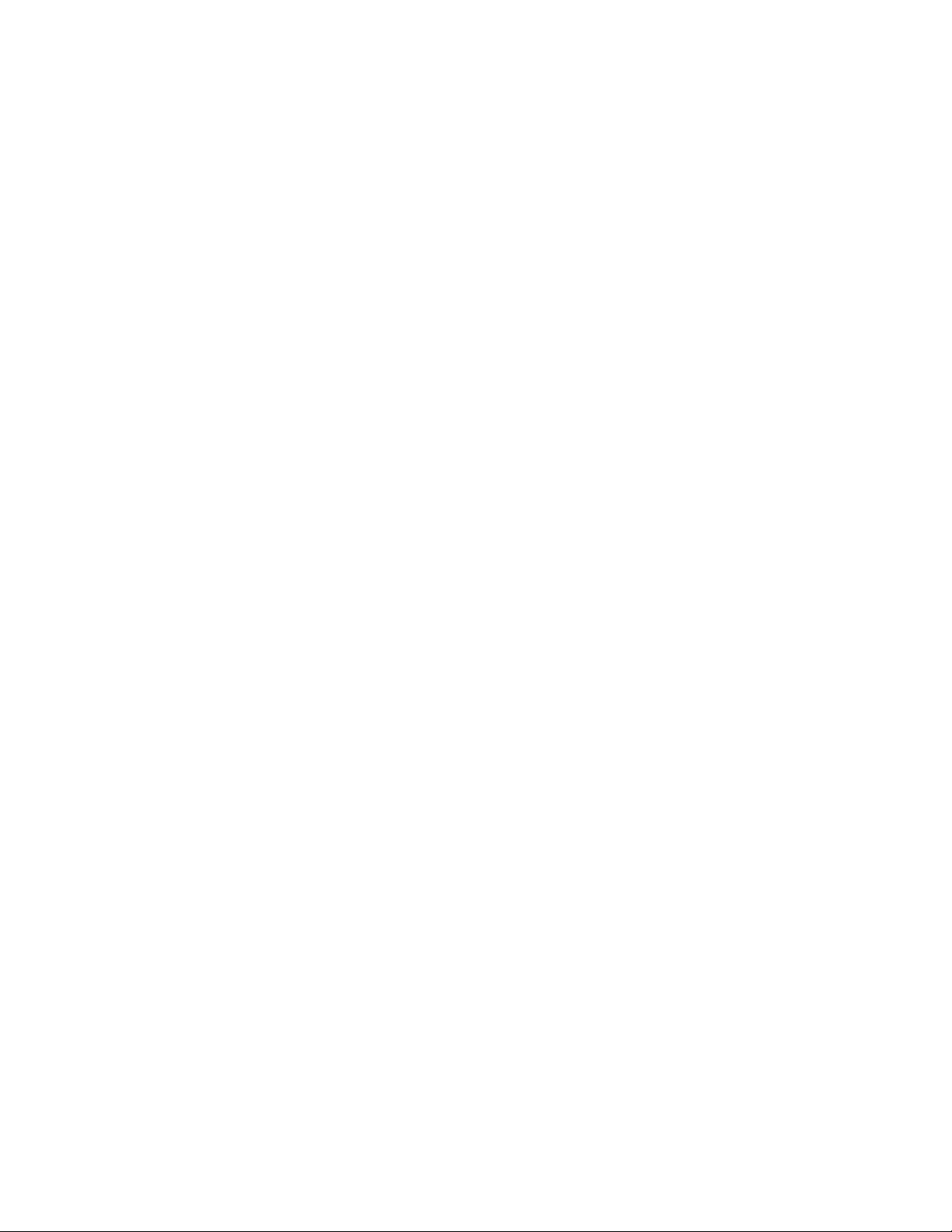
TecladoUSBdeDesempenhoAprimoradoparaajudaradiagnosticarproblemascomosbotõesde
AcessoRápido.
ParaabriroprogramaEnhancedPerformanceCustomizationKeyboard,executeumdestes
procedimentos:
–NosistemaoperacionalWindows7,façaoseguinte:
1.CliqueemIniciar➙PaineldeControle.
2.CliqueemHardwareeSons.
3.CliqueemDispositivoseImpressoras.
4.CliqueduasvezesemTecladoUSBdeDesempenhoAprimorado.OprogramaT ecladoUSBde
DesempenhoAprimoradoseráiniciado.
–NosistemaoperacionalWindows8,façaoseguinte:
1.AbraoPaineldeControle.
2.CliqueemHardwareeSons.
3.CliqueemDispositivoseImpressoras.
4.CliqueduasvezesemTecladoUSBdeDesempenhoAprimorado.OprogramaT ecladoUSBde
DesempenhoAprimoradoseráiniciado.
Seessasaçõesnãocorrigiremoproblema,envieocomputadoreotecladoparamanutenção.Consulte
Capítulo11“ObtendoInformações,AjudaeServiços”napágina77
paraobterdetalhes.
Omouseouodispositivoindicadornãofunciona
Sintoma:Omouseouodispositivoindicadornãofunciona.
Acões:
•Veriqueseocabodomouseoudodispositivoindicadorestármementeconectadoaoconectorcorreto
nocomputador.Dependendodotipodomouse,oseucaboseconectaráaoconectordomouse,
serialouUSB.AlgunstecladospossuemconectoresUSBintegradosquepodemserusadosparaum
mouseouumdispositivoindicadorUSB.
•Veriqueseosdriversdedispositivodomouseoudodispositivoindicadorestãoinstaladoscorretamente.
•CasoestejautilizandoummouseouumtecladoUSB,veriqueseosconectoresUSBestãoativadosnas
conguraçõesdoBIOS.Consulteo“Ativandooudesativandoumdispositivo”napágina46
Seessasaçõesnãocorrigiremoproblema,executeoprogramaLenovoSolutionCenter.Seprecisarde
assistênciatécnica,consulteCapítulo11“ObtendoInformações,AjudaeServiços”napágina77.
.
Oponteironatelanãosemovesuavementecomomouse
Sintoma:Oponteironatelanãosemovesuavementecomomouse.
Ação:Emgeral,omovimentoerráticodoponteirodomouseécausadopeloacúmulodesujeira,óleose
outroscontaminantesnabolalocalizadanaparteinternadomouse.Limpeomouse.Consulte“Mouse
Ótico”napágina53
paraobterinstruções.
Oleitordeimpressãodigitalnãofunciona
Sintoma:Oleitordeimpressãodigitalnãofunciona.
Ação:Oleitordeimpressãodigitalpoderánãofuncionarcorretamentepelosseguintesmotivos:
•Seasuaimpressãodigitalnãotiversidocadastradacorretamente.
•Arranharasuperfíciedoleitorcomumobjetorígidoepontudo.
64ThinkCentreEdgeGuiadoUsuário
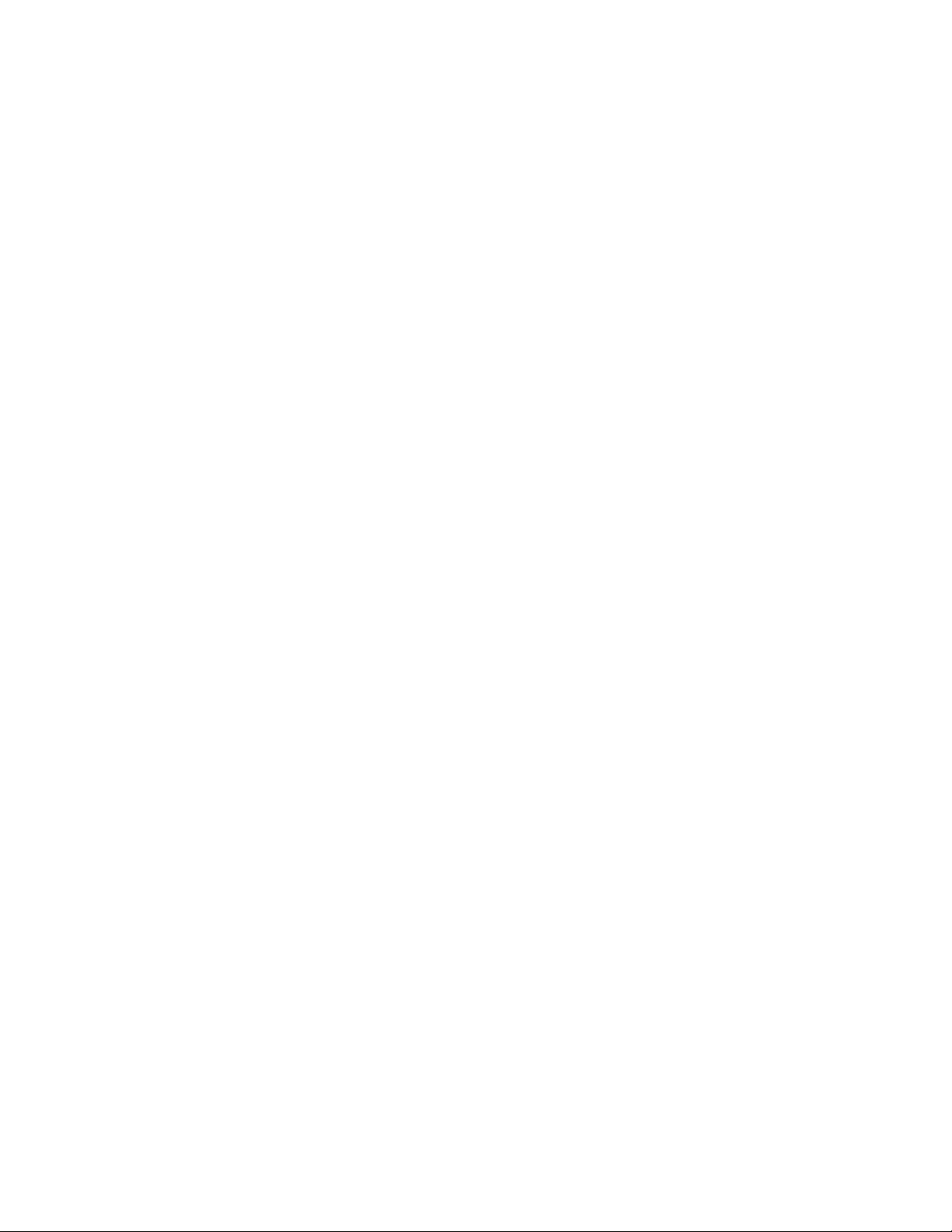
•Arranharasuperfíciedoleitorcomaunhaouqualquerobjetorígido.
•Usaroutocaroleitorcomodedosujo.
•Seasuperfíciedeseudedoestivermuitodiferentedequandovocêcadastrousuaimpressãodigital.
Otecladosemonãofunciona
Sintoma:Otecladosemonãofunciona.
Ação:SeoLEDdeComunicaçãodoTransceptorestiveracesoeotecladosemonãofuncionar,reinicieo
computador.Seissonãosolucionaroproblema,veriqueseasseguintescondiçõessãoatendidas:
•Asbateriasestãoinstaladascorretamente.
•Asbateriasaindaestãocarregadas.
•Otecladosemoestálocalizadoamenosdedezmetrosdedistânciadotransceptor.
•Otransceptorestátotalmenteinstalado.
Ação:SeoLEDdeComunicaçãodoTransceptornãoestiveraceso,reconecteotransceptoreoteclado.
Problemascomomonitor
Nota:Váriosmonitorespossuemluzesindicadorasdestatusecontrolesintegradosparaajustedebrilho,
contraste,largura,alturaeoutrosajustesdaimagem.Noentanto,oscontrolesvariamdeumtipode
monitorparaoutro.Paraobterinformaçõessobreasluzesdestatuseousodoscontroles,consultea
documentaçãofornecidacomomonitor.
Selecioneosintomanaseguintelista:
•“Caracteresincorretosaparecemnatela”napágina65
•“Omonitorfuncionaquandovocêligaocomputador,mascaembrancoapósumperíododeinatividade
docomputador”napágina65
•“Omonitorfuncionaquandovocêligaocomputador,mascaembrancoquandoalgunsprogramas
aplicativossãoiniciados”napágina66
•“Aimagemparecetrêmula”napágina66
•“Aimagemestásemcor”napágina67
Caracteresincorretosaparecemnatela
Sintoma:Caracteresincorretosaparecemnatela.
Ação:Envieocomputadorparamanutenção.Paraobterdetalhes,consulteCapítulo11“Obtendo
Informações,AjudaeServiços”napágina77.
Omonitorfuncionaquandovocêligaocomputador,mascaembrancoapósum
períododeinatividadedocomputador
Sintoma:Omonitorfuncionaquandovocêligaocomputador,mascaembrancoapósumperíodode
inatividadedocomputador.
Ação:Provavelmenteocomputadorestáconguradoparaeconomizarenergiacomorecursode
gerenciamentodeenergia.Seesserecursoestiverativado,adesativaçãoouaalteraçãodascongurações
poderãosolucionaroproblema.
Seessasaçõesnãocorrigiremoproblema,executeoprogramaLenovoSolutionCenter.Seprecisarde
assistênciatécnica,consulteCapítulo11“ObtendoInformações,AjudaeServiços”napágina77
Capítulo10.ResoluçãodeProblemaseDiagnósticos65
.

Omonitorfuncionaquandovocêligaocomputador,mascaembrancoquando
algunsprogramasaplicativossãoiniciados
Sintoma:Omonitorfuncionaquandovocêligaocomputador,mascaembrancoquandoalguns
programasaplicativossãoiniciados.
Acões:
•Veriqueseocabodesinaldomonitorestármementeconectadoaomonitoreaoconectordomonitor
nocomputador.Umcabofrouxopodecausarproblemasintermitentes.
•Veriqueseosdriversdedispositivonecessáriosparaosprogramasaplicativosestãoinstalados.
Consulteadocumentaçãodoprogramaaplicativoafetadoparasabersesãonecessáriosdriversde
dispositivo.
Seessasaçõesnãocorrigiremoproblema,executeoprogramaLenovoSolutionCenter.Seprecisarde
assistênciatécnica,consulteCapítulo11“ObtendoInformações,AjudaeServiços”napágina77
.
Aimagemparecetrêmula
Sintoma:Aimagemparecetrêmula.
Acões:
•Épossívelqueomonitorestejaoperandoemummododeexibiçãocombaixataxadeatualização.
Congureomonitorcomataxamáximadeatualizaçãonãoentrelaçadasuportadaporeleepelo
controladordevídeodocomputador.
Atenção:Ousodeumaresoluçãooudeumataxadeatualizaçãonãosuportadapelomonitorpoderá
danicá-lo.Consulteadocumentaçãofornecidacomomonitorparavericarastaxasdeatualização
suportadas.
•Épossívelqueomonitorestejasofrendointerferênciadeumequipamentolocalizadopróximoa
ele.Camposmagnéticosaoredordeoutrosdispositivos,comotransformadores,utensílios,luzes
uorescenteseoutrosmonitorespodemestarcausandooproblema.Afastedomonitoraluzuorescente
ouqualquerequipamentoqueproduzacamposmagnéticos.Seissonãocorrigiroproblema,faça
oseguinte:
1.Desligueomonitor.(Moverummonitorcoloridoenquantoeleestiverligadopoderácausara
descoloraçãodatela.)
2.Ajusteaposiçãodomonitoredosoutrosdispositivosparaquemantenhamumafastamentomínimo
de305mm(12pol.).
3.Ligueomonitor.
•TambémépossívelrecongurarataxadeatualizaçãonoPaineldeControledosistemaoperacional.
NosistemaoperacionalWindows7,cliqueemIniciar➙PaineldeControle➙HardwareeSons➙
Ajustararesoluçãodatela➙ConguraçõesAvançadas.Emseguida,cliquenaguiaMonitore
selecioneumanovataxadeatualização.
NosistemaoperacionalWindows8,abraoPaineldeControleecliqueemHardwareeSons➙Ajustar
resoluçãodatela➙ConguraçõesAvançadas.Emseguida,cliquenaguiaMonitoreselecione
umanovataxadeatualização.
•Consulteadocumentaçãoouaajudadosistemaoperacionalparaobtermaisinformaçõessobre
asconguraçõesdomonitor.
Seessasaçõesnãocorrigiremoproblema,épossívelqueomonitorprecisedemanutenção.Consulte
Capítulo11“ObtendoInformações,AjudaeServiços”napágina77
66ThinkCentreEdgeGuiadoUsuário
paraobterdetalhes.

Aimagemestásemcor
Sintoma:Aimagemestásemcor.
Ação:Épossívelqueomonitorestejasofrendointerferênciadeumequipamentolocalizadopróximoaele.
Camposmagnéticosaoredordeoutrosdispositivos,comotransformadores,utensílios,luzesuorescentes
eoutrosmonitorespodemestarcausandooproblema.Afastedomonitoraluzuorescenteouqualquer
outroequipamentoqueproduzacamposmagnéticos.Seissonãocorrigiroproblema,façaoseguinte:
1.Desligueomonitor.(Moverummonitorcoloridoenquantoeleestiverligadopoderácausara
descoloraçãodatela.)
2.Ajusteaposiçãodomonitoredosoutrosdispositivosparaquemantenhamumafastamentomínimo
de305mm(12pol.).
3.Ligueomonitor.
Seessasaçõesnãocorrigiremoproblema,épossívelqueomonitorprecisedemanutenção.Consulte
Capítulo11“ObtendoInformações,AjudaeServiços”napágina77paraobterdetalhes.
Problemasderede
Vejaaseguirosproblemasderedemaiscomuns.Selecioneoproblemadesuaredenalistaaseguir:
•“ProblemascomaEthernet”napágina67
•“ProblemacomaLANwireless”napágina69
•“ProblemacomaWANwireless”napágina69
•“ProblemascomoBluetooth”napágina69
Paraobterinformaçõesadicionais,consulte“Ajudaesuporte”napágina77.
ProblemascomaEthernet
EmcasodeproblemascomaEthernet,selecioneosintomanalistaaseguir:
•“Ocomputadornãoconsegueseconectaràrede”napágina67
•“Oadaptadorparadefuncionarsemrazãoaparente”napágina68
•“SeoseucomputadorforummodeloGigabitEthernet,evocêutilizarumavelocidadede1000Mbps,a
conexãofalharáouocorrerãoerros”napágina68
•“SeoseucomputadorforummodeloGigabitEthernet,elenãopoderáseconectaràredea1000Mbps
Emvezdisso,eleseconectaráa100Mbps.”napágina69
Ocomputadornãoconsegueseconectaràrede
Sintoma:Ocomputadornãoconsegueseconectaràrede.
Ações:Veriquese:
•Ocaboestáinstaladocorretamente.
OcaboderededeveestarconectadormementeaoconectorEthernetdoseucomputadoreao
conectorRJ45dohub.Adistânciamáximapermitidaentreocomputadoreohubéde100metros.Se
ocaboestiverconectadoeadistânciaestiverdentrodoslimitesaceitáveis,masoproblemapersistir,
experimenteutilizaroutrocabo.
•Ocaboestáinstaladocorretamente.
•Vocêestáutilizandoodriverdedispositivocorreto.
NosistemaoperacionalWindows7,façaoseguinte:
1.CliqueemIniciar➙PaineldeControle.
Capítulo10.ResoluçãodeProblemaseDiagnósticos67

2.CliqueemHardwareeSons.
3.CliqueemGerenciadordeDispositivos.Sevocêforsolicitadoafornecerumasenhade
administradorouumaconrmação,digiteasenhaouforneçaaconrmação.
4.SeumpontodeexclamaçãoforexibidoaoladodonomedeumadaptadoremAdaptadoresde
rede,provavelmentevocênãoestáutilizandoodrivercorretoouodrivernãoestáativado.Para
atualizarodriver,cliquecomobotãodireitodomousenoadaptadorrealçado.
5.CliqueemAtualizarSoftwaredeDriveresigaasinstruçõesnatela.
NosistemaoperacionalWindows8,façaoseguinte:
1.AbraoPaineldeControle.
2.CliqueemHardwareeSons.
3.CliqueemGerenciadordeDispositivos.Sevocêforsolicitadoafornecerumasenhade
administradorouumaconrmação,digiteasenhaouforneçaaconrmação.
4.SeumpontodeexclamaçãoforexibidoaoladodonomedeumadaptadoremAdaptadoresde
rede,provavelmentevocênãoestáutilizandoodrivercorretoouodrivernãoestáativado.Para
atualizarodriver,cliquecomobotãodireitodomousenoadaptadorrealçado.
5.CliqueemAtualizarSoftwaredeDriveresigaasinstruçõesnatela.
•Aportadocomutadoreoadaptadortêmamesmaconguraçãoduplex.
Sevocêtiverconguradooadaptadorcomofullduplex,certique-sedequeaportadocomutador
tambémestejaconguradadessamaneira.Aconguraçãoincorretadomododuplexpodecomprometer
odesempenho,provocaraperdadedadosouresultaremconexõesperdidas.
•Vocêinstaloutodoosoftwarederedenecessárioparaoseuambientederede.
VeriqueosoftwarederedenecessáriocomoadministradordaLAN.
Oadaptadorparadefuncionarsemrazãoaparente
Sintoma:Oadaptadorparadefuncionarsemrazãoaparente.
Ação:Osarquivosdodriverderedepodemestarcorrompidosouestarfaltando.Atualizeodriver
consultandoadescriçãoda“Solução”noprocedimentoparacerticar-sedequeodriverdedispositivo
corretoestejainstalado.
OrecursoWakeonLANnãoestáfuncionando
Sintoma:OrecursoWakeonLAN(WOL)nãoestáfuncionando.
Acões:
•Certique-sedequeoWOLestejaativadonoprogramaBIOSSetupUtility.
•Emcasopositivo,veriqueasconguraçõesnecessáriascomoadministradordaLAN.
SeoseucomputadorforummodeloGigabitEthernet,evocêutilizarumavelocidadede1000Mbps,a
conexãofalharáouocorrerãoerros
Sintoma:SeoseucomputadorforummodeloGigabitEthernet,evocêutilizarumavelocidadede1000
Mbps,aconexãofalharáouocorrerãoerros.
Acões:
•UtilizecabeamentodaCategoria5everiqueseocaboderedeestáconectadormemente.
•Conecte-seaumhub/comutador1000BASE-T(não1000BASE-X).
68ThinkCentreEdgeGuiadoUsuário
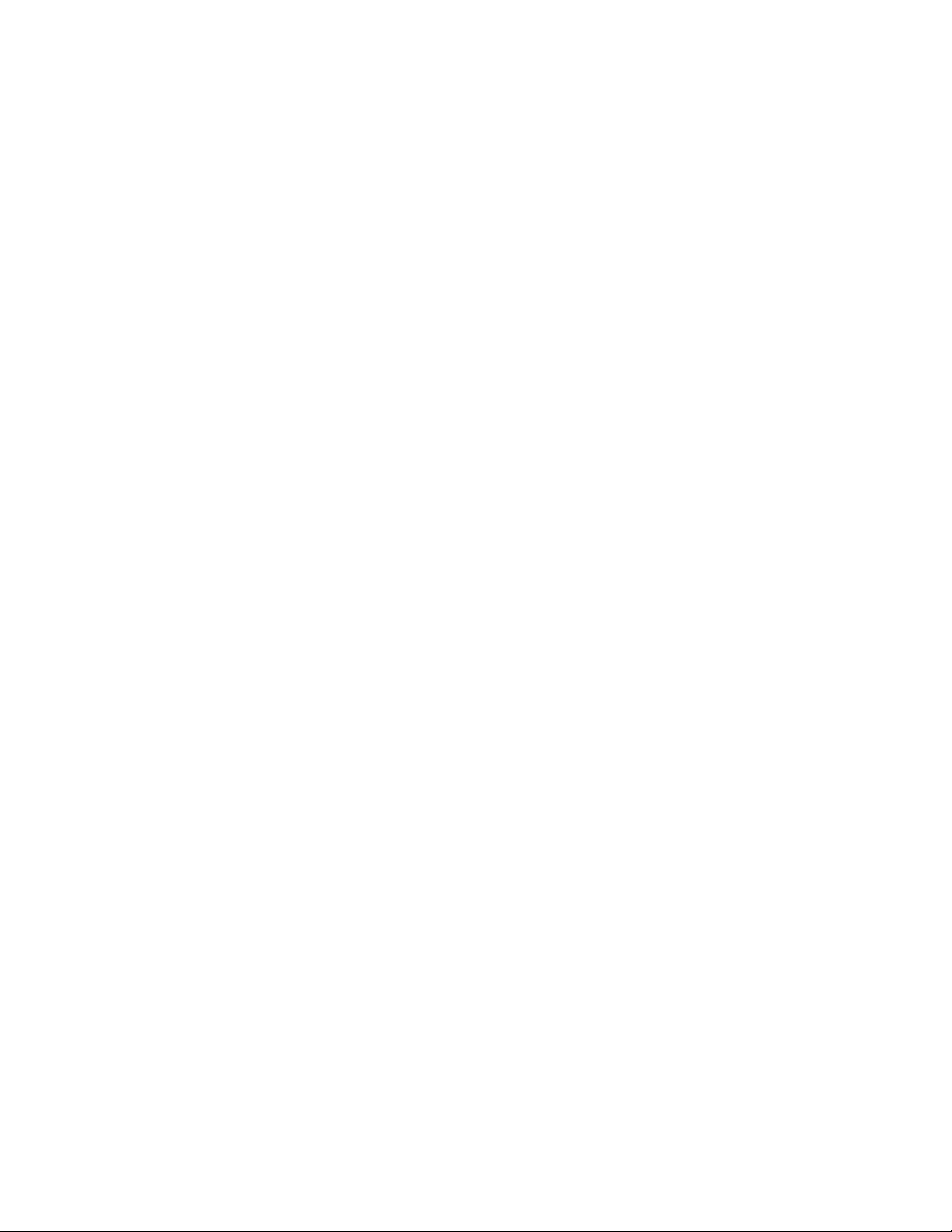
SeoseucomputadorforummodeloGigabitEthernet,elenãopoderáseconectaràredea1000
MbpsEmvezdisso,eleseconectaráa100Mbps.
Sintoma:SeoseucomputadorforummodeloGigabitEthernet,elenãopoderáseconectaràredea1000
Mbps.Emvezdisso,eleseconectaráa100Mbps.
Acões:
•Tenteusaroutrocabo.
•Veriqueseoparceirodelinkestáconguradoparanegociaçãoautomática.
•Veriqueseocomutadorécompatívelcom802.3ab(gigabitsobrecobre).
ProblemacomaLANwireless
Sintoma:Nãoépossívelestabelecerumaconexãoutilizandoaplacaderedewirelessembutida.
Acões:
•Certique-sedequeaversãododriverdeLANwirelesssejaamaisrecente.VeriqueoWebsitee
conrmeseaversãododriversuportadapeloAccessConnectionséamaisrecentedocumentadano
arquivoleia-me.
•Certique-sedequeocomputadorestejadentrodoalcancedeumpontodeacessowireless.
•Certique-sedequeatransmissãoporrádiowirelessestejaativadaaoclicarduasvezesnoíconeAccess
ConnectionsnaáreadenoticaçãodoWindows.
•VeriqueoNomedeRede(SSID)easinformaçõesdecriptograa.UtilizeoAccessConnectionspara
vericaressasinformaçõesquefazemdistinçãoentremaiúsculaseminúsculas.
ProblemacomaWANwireless
Mensagem:UmaplacaWANnãoautorizadaestáconectada-DesligueeremovaaplacaWAN.
Ação:NãohásuporteparaaplacaWANnestecomputador.Remova-a.
Nota:AlgunsmodelosdecomputadornãopossuemumaWANwireless.
ProblemascomoBluetooth
Sintoma:OfonedeouvidoBluetoothnãoemitesom,masoalto-falantelocalsim,aindaqueofonede
ouvidoestejaconectadoutilizandooperlFonedeOuvidoouoperlAV.
Ação:Procedadaseguinteforma:
1.Saiadoaplicativoqueutilizaodispositivodesom(porexemplo,WindowsMediaPlayer).
2.AbraoPaineldeControle.
3.CliqueemHardwareeSons➙Som.
4.SelecioneaguiaReprodução.
5.SevocêestiverusandooperlFonedeOuvido,selecioneBluetoothHands-freeAudioecliqueno
botãoDenirPadrão.SeestiverusandooperlAV,selecioneÁudioEstéreoecliquenobotão
DenirPadrão.
6.CliqueemOKparafecharajanelaSom.
Problemascomopções
UseestasinformaçõesparadiagnosticarproblemascomasopçõesdehardwaredaLenovoparaasquais
nãoháinformaçõessobrearesoluçãodeproblemasdisponíveis.
Capítulo10.ResoluçãodeProblemaseDiagnósticos69

Selecioneosintomanaseguintelista:
•“Umaopçãoqueacaboudeserinstaladanãofunciona”napágina70
•“Umaopçãoquefuncionavaantesnãoestáfuncionandoagora”napágina70
Umaopçãoqueacaboudeserinstaladanãofunciona
Sintoma:Umaopçãoqueacaboudeserinstaladanãofunciona.
Ação:Veriquese:
•Aopçãofoiprojetadaparaoseucomputador.
•Vocêseguiuasinstruçõesdeinstalaçãofornecidascomaopçãoecomoseucomputador,etodosos
arquivosdeopções(comodriversdedispositivo,senecessário)foraminstaladoscorretamente.
•Vocênãosoltououtrasopçõesoucabosinstalados.
•Seaopçãoforumadaptador,vocêdispõederecursosdehardwaresucientesparaqueelefuncione
corretamente.Consulteadocumentaçãofornecidacomoadaptador(bemcomoadocumentação
detodososoutrosadaptadoresinstalados)amdedeterminarosrecursosnecessáriosparacada
adaptador.
Seessasaçõesnãocorrigiremoproblema,executeoprogramaLenovoSolutionCenter.Seprecisarde
assistênciatécnica,consulteCapítulo11“ObtendoInformações,AjudaeServiços”napágina77.
Umaopçãoquefuncionavaantesnãoestáfuncionandoagora
Sintoma:Umaopçãoquefuncionavaantesnãoestáfuncionandoagora.
Acões:
•Veriquesetodasasconexõesdecabosehardwaredaopçãoestãormes.
•Seaopçãoviercomsuasprópriasinstruçõesdeteste,useessasinstruçõesparatestá-la.
•SeaopçãocomproblemaforumaopçãoSCSI,veriquese:
–OscabosdetodasasopçõesSCSIexternasestãoconectadoscorretamente.
–AúltimaopçãoemcadacadeiaSCSIouaextremidadedocaboSCSItematerminaçãocorreta.
–TodasasopçõesSCSIexternasestãoligadas.Essasopçõesdevemserligadasantesdocomputador.
Paraobtermaisinformações,consulteadocumentaçãodeSCSI.
•Veriqueseaopçãoetodososdriversdedispositivonecessáriosestãoinstaladoscorretamente.
Seessasaçõesnãocorrigiremoproblema,executeoprogramaLenovoSolutionCenter.Seprecisarde
assistênciatécnica,consulteCapítulo11“ObtendoInformações,AjudaeServiços”napágina77
.
Problemasdedesempenhoebloqueio
Problemasdebloqueioebaixodedesempenhopodemresultardasseguintescondições:
•“Espaçolivreinsucientenaunidadedediscorígido”napágina70
•“Númeroexcessivodearquivosfragmentados”napágina71
Selecioneumaopçãonalistaacimaparasabermaissobreasaçõescorretivasaseremtomadas.
Espaçolivreinsucientenaunidadedediscorígido
Sintoma:Espaçolivreinsucientenaunidadedediscorígido.
70ThinkCentreEdgeGuiadoUsuário

OsistemaoperacionalWindowscarálentoepoderáproduzirerrosseaunidadedediscorígidocar
muitocheia.
ParavericaraquantidadedeespaçolivrenosistemaoperacionalWindows7,façaoseguinte:
1.CliqueemIniciar➙Computador.
2.CliquecomobotãodireitodomousenaentradacorrespondenteàunidadeCe,emseguida,cliqueem
Propriedades.Aquantidadedeespaçolivrenodiscoéexibida.
ParavericaraquantidadedeespaçolivrenosistemaoperacionalWindows8,façaoseguinte:
1.AbraoWindowsExplorerecliqueComputador.
2.CliquecomobotãodireitodomousenaentradacorrespondenteàunidadeCe,emseguida,cliqueem
Propriedades.Aquantidadedeespaçolivrenodiscoéexibida.
Paraliberarespaçoemdisco,executeumdosprocedimentosaseguir:
•Procedimento1
1.NosistemaoperacionalWindows7,cliqueemIniciar➙Computador.Nosistemaoperacional
Windows8,abraoWindowsExplorerecliqueComputador.
2.CliquecomobotãodireitodomousenaentradacorrespondenteàunidadeCe,emseguida,clique
emPropriedades.
3.CliqueemLimpezadeDisco.
4.Umalistadascategoriasdearquivodesnecessáriaséexibida.Selecionecadacategoriadearquivo
quedesejaexcluirecliqueemOK.
•Procedimento2
1.AbraoPaineldeControle.
2.CliqueemProgramas.
3.CliqueemAtivaroudesativarrecursosdoWindows.
4.UmalistadoscomponentesopcionaisdoWindowséexibida.Sigaasinstruçõesnatela.
•Procedimento3
1.NosistemaoperacionalWindows7,cliqueemIniciar➙Computador.Nosistemaoperacional
Windows8,abraoWindowsExplorerecliqueComputador.
2.CliquecomobotãodireitodomousenaentradacorrespondenteàunidadeCe,emseguida,clique
emPropriedades.
3.CliqueemLimpezadeDisco.
4.CliqueemLimpararquivosdosistema.
5.CliquenaguiaMaisOpções.
6.NaáreaProgramaseRecursos,cliquenobotãoLimpar.
7.Umalistadosprogramasinstaladoséexibida.Selecioneoprogramaquedesejaremover.Cliqueem
Desinstalar/Alterar.
•LimpeaspastasCaixadeEntrada,ItensEnviadoseItensExcluídosdoseuaplicativodee-mail.Os
nomesdaspastaseosprocedimentosvariamdeacordocomoaplicativodee-mail.Seprecisarde
assistência,consulteosistemadeajudadoseuaplicativodee-mail.
Númeroexcessivodearquivosfragmentados
Sintoma:Númeroexcessivodearquivosfragmentados.
Ação:ExecuteoprogramaDesfragmentadordeDiscodoWindows.
Capítulo10.ResoluçãodeProblemaseDiagnósticos71
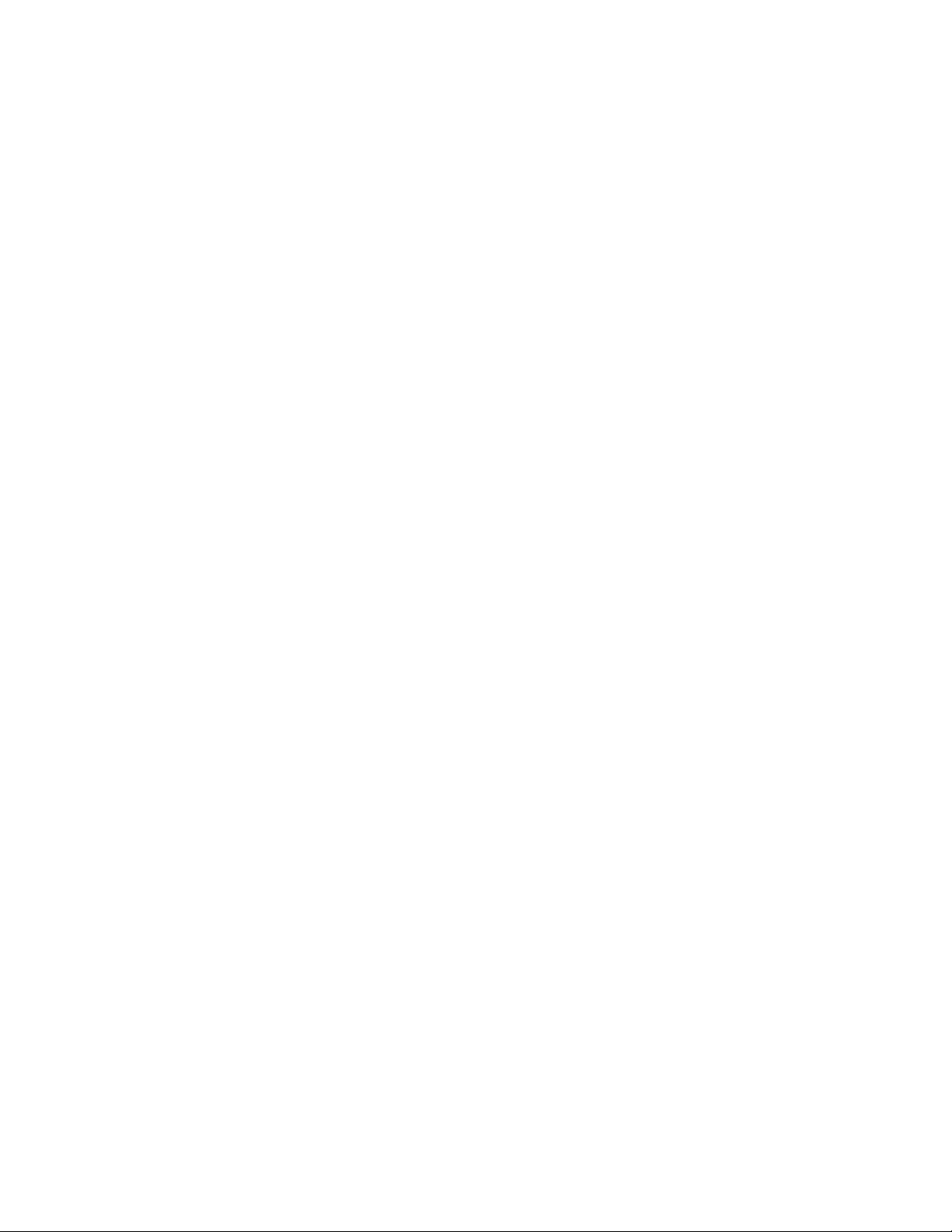
Nota:Dependendodotamanhodaunidadedediscorígidoedaquantidadededadosarmazenadanelano
momento,oprocessodedesfragmentaçãododiscopoderálevarváriashoras.
NosistemaoperacionalWindows7,façaoseguinte:
1.Fechetodososprogramasemexecuçãoetodasasjanelasabertas.
2.CliqueemIniciar➙Computador.
3.CliquecomobotãodireitodomousenaentradacorrespondenteàunidadeCe,emseguida,clique
emPropriedades.
4.CliquenaguiaFerramentas.
5.CliqueemDesfragmentarAgorae,emseguida,cliqueemContinuar.
6.CliqueemDesfragmentarAgoranovamenteparainiciaroprocessodedesfragmentaçãododisco.
NosistemaoperacionalWindows8,façaoseguinte:
1.Fechetodososprogramasemexecuçãoetodasasjanelasabertas.
2.AbraoWindowsExplorerecliqueComputador.
3.CliquecomobotãodireitodomousenaentradacorrespondenteàunidadeCe,emseguida,clique
emPropriedades.
4.CliquenaguiaFerramentas.
5.CliqueemOtimizar.
6.CliqueemOtimizarnovamenteparainiciaroprocessodedesfragmentaçãododisco.
Problemascomaimpressora
Impressoracompatívelsomentecomalgunsmodelosdecomputador.
Sintoma:Aimpressoranãofunciona.
Ação:Veriquese:
1.Aimpressoraestáligadaeon-line.
2.Opapelestácarregadocorretamente.
3.Ocabodesinaldaimpressoraestáconectadormementeaoconectorparalelo,serialouUSBcorreto
nocomputador.
Nota:OscabosdesinaldeimpressoranãoaprovadospeloIEEEpodemcausarproblemasimprevisíveis.
1.Todososdriversdedispositivoeoutrossoftwaresfornecidoscomaimpressoraestãoinstalados
corretamente.
2.Vocêatribuiuaportadaimpressoracorretamentenasconguraçõesdosistemaoperacional,do
programaaplicativooudoBIOS.ParaobtermaisinformaçõessobreasconguraçõesdoBIOS,
consulteCapítulo7“UsandooProgramaSetupUtility”napágina45.
Seoproblemapersistir,executeostestesdescritosnadocumentaçãofornecidacomaimpressora.Senão
forpossívelcorrigiroproblema,leveocomputadorparamanutenção.ConsulteoCapítulo11“Obtendo
Informações,AjudaeServiços”napágina77
.
Problemascomaportaserial
Portaserialdisponívelsomenteemalgunsmodelosdecomputador.
Useestasinformaçõesparasolucionarproblemascomaportaserialeosdispositivosconectadosaela.
Sintoma:Nãoépossívelacessaraportaserial.
72ThinkCentreEdgeGuiadoUsuário

Acões:
•Certique-sedequeocaboserialestejaconectadormementeàportaserialnocomputadoreao
dispositivoserial.Seodispositivoserialtiverseuprópriocabodealimentação,veriqueseeleestá
conectadoaumatomadaelétricadevidamenteaterrada.
•Seodispositivoserialtiverseuprópriobotãoliga/desliga,veriqueseessebotãoestánaposiçãoliga.
•SeodispositivoserialtiverumbotãoOn-line,veriqueseessebotãoestánaposiçãoOn-line.
•Seodispositivoserialforumaimpressora,veriqueseopapelestácarregadocorretamente.
•Certique-sedequetodosossoftwaresfornecidoscomodispositivoserialestejaminstalados
corretamente.Consulteadocumentaçãodaopçãodedispositivoserial.
•Certique-sedequeoadaptadordaportaserial,sevocêtiveradicionadoum,estejainstalado
corretamenteebemencaixado.
Seessasaçõesnãocorrigiremoproblema,executeoprogramaLenovoSolutionCenter.Seprecisarde
assistênciatécnica,consulteCapítulo11“ObtendoInformações,AjudaeServiços”napágina77.
Problemasdesoftware
Selecioneosintomanaseguintelista:
•“Quandoumrecursodeclassicaçãoéusado,asdatasnãosãoclassicadasnaordemcorreta”na
página73
•“Osoftwarenãofuncionaconformeoesperado”napágina73
Quandoumrecursodeclassicaçãoéusado,asdatasnãosãoclassicadasna
ordemcorreta
Sintoma:Quandoumrecursodeclassicaçãoéusado,asdatasnãosãoclassicadasnaordemcorreta.
Ação:Algunssoftwaresdesenvolvidosantesdoano2000usavamapenasosúltimosdoisdígitosdoano
paraclassicardatas,presumindosemprequeosdoisprimeirosdígitoseram19.Consequentemente,
essesprogramasnãoclassicamasdatasnaordemcorreta.Veriquecomofabricantedosoftwaresehá
atualizaçõesdisponíveis.VáriosfabricantesdesoftwaredisponibilizamatualizaçõesnaWorldWideWeb.
Osoftwarenãofuncionaconformeoesperado
Sintoma:Osoftwarenãofuncionaconformeoesperado.
Acões:
•Amaioriadosprogramasdesoftwarepossuisistemasdeajudaintegradosqueforneceminstruçõespara
amaioriadastarefas.Seencontrardiculdadeaoexecutarumatarefaespecícaemumprograma,
consulteorespectivosistemadeajuda.Emgeral,ossistemasdeajudapodemseracessadospormeio
deummenuoudeumbotãonoprogramae,frequentemente,pormeiodateclaF1.
•SeencontrardiculdadecomosistemaoperacionalWindowsouumdeseuscomponentes,consulteo
sistemadeajudadoWindows.ElepodeseracessadonomenuIniciardoWindows.
•Paradeterminarseosproblemassãocausadosporumsoftwarerecém-instalado,veriquese:
–Oseucomputadorpossuiosrequisitosmínimosdememórianecessáriosparausarosoftware.
Consulteasinformaçõesfornecidascomosoftwareparavericarosrequisitosdememória.(Sevocê
tiveracabadodeinstalarumadaptadoroumemória,talvezhajaumconitodeendereçodememória.)
–Osoftwarefoiprojetadoparaoperaremseucomputador.
–Outrossoftwaresfuncionamemseucomputador.
–Osoftwarequevocêestáusandofuncionacorretamenteemoutrocomputador.
Capítulo10.ResoluçãodeProblemaseDiagnósticos73

•Casotenharecebidoquaisquermensagensaousaroprogramadesoftware,consulteadocumentação
impressafornecidacomeleouosistemadeajudadosoftwareparaobterumadescriçãodasmensagens
edassoluçõesdoproblema.
•Veriquecomofabricantedosoftwareseháatualizaçõesdisponíveis.Váriosfabricantesdesoftware
disponibilizamatualizaçõesnaWorldWideWeb.
•Seoprogramadesoftwarecostumavafuncionarcorretamente,masagoranão,façaoseguinte:
–NosistemaoperacionalWindows7,cliqueemIniciar➙PaineldeControle➙SistemaeSegurança
➙Sistema➙ProteçãodoSistema➙RestauraçãodoSistema.Emseguida,sigaasinstruções
natela.
–NosistemaoperacionalWindows8,abraoPaineldeControleecliqueemSistemadeSegurança➙
Sistema➙ProteçãodoSistema➙RestauraçãodoSistema.Emseguida,sigaasinstruçõesnatela.
•Senãoforpossívelresolveroproblemaatravésdeoutrosmétodos,desinstaleoprogramadesoftwaree
reinstale-o.
Seessasaçõesnãocorrigiremoproblema,talvezvocêprecisedeassistênciatécnica.Entreemcontato
comofabricantedosoftwareouconsulteCapítulo11“ObtendoInformações,AjudaeServiços”napágina
paraobterdetalhes.
77
ProblemascomoUSB
Sintoma:NãoépossívelacessarosconectoresUSB.
Acões:
•Certique-sedequeocaboUSBestejaconectadormementeaoconectoreaodispositivoUSB.Seo
dispositivoUSBtiverseuprópriocabodealimentação,veriqueseeleestáconectadoaumatomada
elétricadevidamenteaterrada.
•SeodispositivoUSBtiverseuprópriobotãoliga/desliga,veriqueseessebotãoestánaposiçãoliga.
•SeodispositivoUSBtiverseuprópriobotãoOn-line,veriqueseessebotãoestánaposiçãoOn-line.
•SeodispositivoUSBforumaimpressora,veriqueseopapelestácarregadocorretamente.
•Certique-sedequetodososdriversdedispositivoououtrossoftwaresfornecidoscomodispositivo
estejaminstaladoscorretamente.ConsulteadocumentaçãododispositivoUSB.
•ReinicializeodispositivodesconectandoereconectandooconectorUSB.
Seessasaçõesnãocorrigiremoproblema,executeoprogramadediagnósticoLenovoSolutionCenter
paratestaroconectorUSB.SeodispositivoUSBtiversidofornecidocomseusprópriosprogramasde
diagnóstico,executeessesprogramasnodispositivo.Seprecisardeassistênciatécnica,consulteCapítulo
11“ObtendoInformações,AjudaeServiços”napágina77
.
LenovoSolutionCenter
OprogramaLenovoSolutionCenterpermiteavocêidenticareresolverproblemasdocomputador.Ele
combinatestesdediagnóstico,coletadeinformaçõesdosistema,statusdesegurançaeinformaçõesde
suporte,bemcomodicasparaproporcionarodesempenhomáximodosistema.
Notas:
•OdownloaddoprogramaLenovoSolutionCenterpodeserfeitodehttp://www.lenovo.com/diags.
•SeestiverusandoumsistemaoperacionalWindowsdiferentedoWindows7edoWindows8,vá
parahttp://www.lenovo.com/diagsparaobterasinformaçõesdediagnósticomaisrecentesparaseu
computador.
74ThinkCentreEdgeGuiadoUsuário

ParaexecutaroprogramaLenovoSolutionCenter,consulte“”napágina.
Paraobterinformaçõesadicionais,consulteosistemadeajudadoLenovoSolutionCenter.
Nota:Sevocêmesmonãoforcapazdeisolarerepararoproblemaapósexecutaroprograma,salvee
imprimaosarquivosdelog.Vocêprecisarádosarquivosdelogaoentraremcontatocomorepresentante
desuportetécnicodaLenovo.
Capítulo10.ResoluçãodeProblemaseDiagnósticos75

76ThinkCentreEdgeGuiadoUsuário

Capítulo11.ObtendoInformações,AjudaeServiços
Estecapítulocontéminformaçõessobreajuda,serviçoeassistênciatécnicaparaprodutosfabricados
pelaLenovo.
RecursosdeInformações
Épossívelusarasinformaçõesdestaseçãoparaacessarrecursosúteisrelacionadosàssuasnecessidades
decomputação.
LenovoThinkVantageTools
OprogramaLenovoThinkVantageToolsoguiaparaumhostdefontesdeinformaçõesefornecefácilacesso
adiversasferramentasparaajudá-loatrabalhardeformamaisfácilesegura.
ParaacessaroprogramaLenovoThinkVantageTools,cliqueemIniciar➙T odososProgramas➙Lenovo
ThinkVantageTools.
LenovoWelcome
OprogramaLenovoWelcomeapresentaalgunsrecursosintegradosinovadoresdaLenovoeorienta-oem
algumastarefasimportantesdeconguraçãoparaajudá-loaaproveitaraomáximoseucomputador.
Ajudaesuporte
OsistemadeinformaçõesdeAjudaeSuportedoWindowsforneceavocêváriasinformaçõesdeajuda
esuportedaLenovoedaMicrosoft,incluindocomoatualizardrivers,acessarprogramaseacessar
osmanuaisdousuário.
ParaacessarosistemadeinformaçõesdeAjudaeSuportedoWindows,executeumdestesprocedimentos:
•NosistemaoperacionalWindows7,cliqueemIniciar➙AjudaeSuporte.
•NosistemaoperacionalWindows8,movaocursorparaocantosuperiorouinferiordireitodatelapara
exibirosbotões.Emseguida,cliqueCongurações➙Ajuda.
SegurançaeGarantia
OGuiadeSegurança,GarantiaeConguraçãoqueéfornecidocomseucomputadorcontéminformações
sobresegurança,conguração,garantiaeavisos.Leiaeentendatodasasinformaçõessobresegurança
antesdeusaresteproduto.
WebsitedaLenovo
OWebsitedaLenovo(http://www.lenovo.com)forneceinformaçõeseserviçosatualizadosparaajudá-loa
comprar,fazerupgradeemanteroseucomputador.Vocêtambémpodefazeroseguinte:
•Comprarcomputadoresdesktopenotebook,monitores,projetores,upgradeseacessóriosparaoseu
computador,alémdeofertasespeciais.
•Comprarserviçosadicionais,comosuporteparahardware,sistemasoperacionais,programasaplicativos,
instalaçãoeconguraçãoderedeeinstalaçõescustomizadas.
•Comprarupgradeseserviçosdereparoestendidos.
©CopyrightLenovo2012
77

•Fazerdownloaddosdriversdedispositivoeatualizaçõesdesoftwaremaisrecentesparaoseumodelo
decomputador.
•Acessarosmanuaison-linedeseusprodutos.
•AcessaraDeclaraçãodeGarantiaLimitadadaLenovo.
•Acessarinformaçõesderesoluçãodeproblemasesuporteparaoseumodelodecomputadoreoutros
produtossuportados.
•Localizarosnúmerosdetelefonedeserviçoesuporteparaseupaísouregião.
•LocalizarumProvedordeServiçospertodevocê.
WebsitedeSuportedaLenovo
InformaçõesdesuportetécnicoestãodisponíveisnoWebsitedeSuportedaLenovoem:
http://www.lenovo.com/support/
EsteWebsiteestáatualizadocomasinformaçõesdesuportemaisrecentes,como:
•Driversesoftware
•Soluçõesdediagnóstico
•Garantiadeprodutoseserviços
•Detalhesdeprodutosepeças
•Guiasemanuaisdousuário
•Basededadosdeconhecimentoeperguntasfrequentes
AjudaeServiços
Estaseçãocontéminformaçõessobrecomoobterajudaeserviço.
UsandoaDocumentaçãoeosProgramasdeDiagnóstico
Casoocorraalgumproblemacomseucomputador,consulteoCapítulo10“ResoluçãodeProblemase
Diagnósticos”napágina57
problemasdoseucomputador,consulte“RecursosdeInformações”napágina77.
Casosuspeitedeumproblemadesoftware,consulteadocumentaçãofornecidacomosistemaoperacional
ouprogramadesoftware,incluindoarquivosleia-meeajudaon-line.
Amaioriadoscomputadorvemcomumconjuntodeprogramadediagnósticoqueajudavocêaidenticar
problemasdehardware.Paraobterinstruçõessobreautilizaçãodeprogramasdediagnóstico,consulte
“LenovoSolutionCenter”napágina74.
Vocêtambémpodeobterasinformaçõestécnicasmaisrecentesefazerodownloaddedriversde
dispositivoeatualizaçõesnoWebsitedaLenovoem:
http://www.lenovo.com/support
.Paraobterinformaçõessobrerecursosadicionaisparaajudá-loaresolver
ChamandooServiço
Duranteoperíododegarantia,vocêpodeobterajudaeinformaçõesportelefonenoCentrodeSuporte
aoCliente.
Osserviçosaseguirestãodisponíveisduranteoperíododegarantia:
•Determinaçãodeproblemas-Umaequipedeserviçostreinadaestádisponívelparaajudá-lona
determinaçãodoproblemadehardwareenadecisãodaaçãonecessáriaparacorrigiroproblema.
78ThinkCentreEdgeGuiadoUsuário
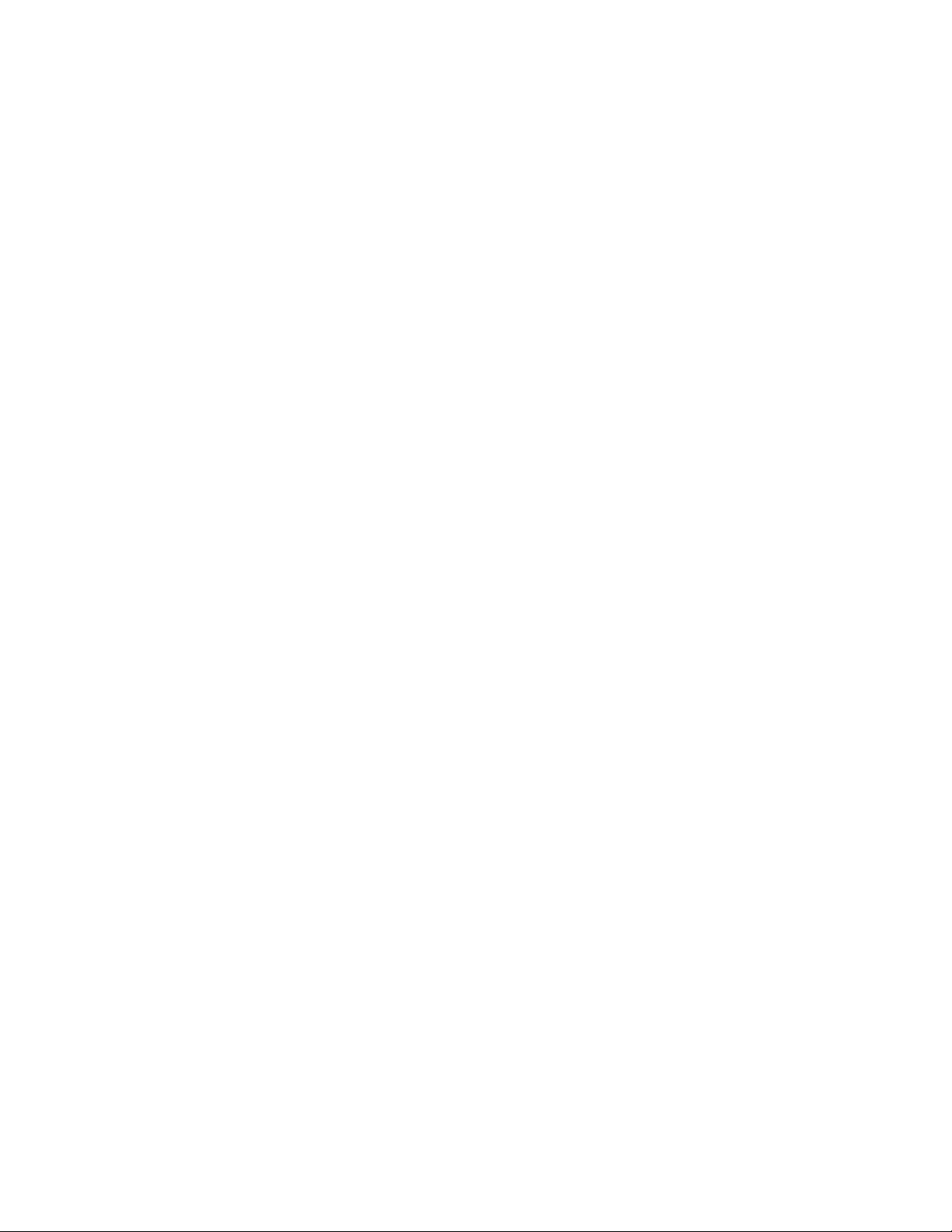
•Reparodehardware-Seoproblemaforcausadoporhardwarenagarantia,umaequipedeserviços
treinadaestarádisponívelparaforneceroníveldeserviçoaplicável.
•Gerenciamentodealteraçõesdeengenharia-Podemocorreralteraçõesquesãonecessáriasapósa
vendadeumproduto.ALenovoouseurevendedorfaráasalteraçõesdeengenharia(ECs)selecionadas
disponíveisaplicáveisaoseuhardware.
Estesitensnãosãocobertospelagarantia:
•SubstituiçãoouusodepeçasnãofabricadasparaoupelaLenovooupeçasLenovosemgarantia
•Identicaçãodeorigensdeproblemasdesoftware
•ConguraçãodoBIOScomopartedeumainstalaçãoouatualização
•Alterações,modicaçõesouatualizaçãodosdriversdedispositivo
•Instalaçãoemanutençãodesistemasoperacionaisderede(NOS)
•Instalaçãoemanutençãodosprogramasaplicativos
ConsulteoGuiadeSegurança,GarantiaeConguraçãoqueéfornecidocomoseucomputadorparaobter
informaçõessobreotipoeaduraçãodasuagarantia.Vocêdeveguardarseucomprovantedecompra
paraobterserviçosdegarantia.
ParaobterumalistadosnúmerosdetelefonedoSuportedaLenovoparaseupaísouregião,acesse
http://www.lenovo.com/support/phoneouconsulteoGuiadeSegurança,GarantiaeConguraçãofornecido
comseucomputador.
Nota:Osnúmerosdetelefoneestãosujeitosaalteraçõessemavisoprévio.Seonúmerodeseupaísou
regiãonãoforfornecido,entreemcontatocomseurevendedorourepresentantedemarketingLenovo.
Sepossível,estejapróximodocomputadorquandoligar.T enhaasseguintesinformaçõesàmão:
•ModeloeTipodeMáquina
•Númerosdesériedosprodutosdehardware
•Descriçãodoproblema
•Palavrasexatasdasmensagensdeerro
•Informaçõesdeconguraçãodehardwareesoftware
Utilizandooutrosserviços
Sevocêviajarcomseucomputadorourealocá-loparaumpaísemqueotipodemáquinadesktopou
notebookévendido,seucomputadorpoderáserelegívelaoServiçodeGarantiaInternacional,queohabilita
automaticamenteaobteroserviçodegarantiaduranteoperíododegarantia.Oserviçoserárealizadopor
provedoresdeserviçosautorizadosaexecutarserviçosdegarantia.
Osmétodoseprocedimentosdeassistênciavariamdeacordocomopaísealgunsserviçostalveznão
estejamdisponíveisemtodosospaíses.OServiçodeGarantiaInternacionaléentregueatravésdo
métododeserviço(comodepósito,transporteouserviçonolocal)fornecidonopaísemqueoserviçoserá
executado.Oscentrosdeassistênciatécnicaemalgunspaísestalveznãopossamfazermanutençãoem
todososmodelosdedeterminadostiposdemáquinas.Emalgunspaíses,taxaserestriçõespodemse
aplicarnomomentodamanutenção.
ParadeterminarseseucomputadorestáaptoareceberoServiçodeGarantiaInternacionaleparaexibir
umalistadospaísesondeoserviçoestádisponível,acessehttp://www.lenovo.com/support,cliqueem
Warranty(Garantia)esigaasinstruçõesnatela.
ParaobterassistênciatécnicanainstalaçãoouemdúvidasrelacionadasaosServicePacksparaseu
produtoMicrosoftWindowspré-instalado,consulteoWebsitedeServiçosdeSuporteaoProdutoMicrosoft
emhttp://support.microsoft.com/directoryouentreemcontatocomoCentrodeSuporteaoCliente.É
possívelquealgumastaxasseapliquem.
Capítulo11.ObtendoInformações,AjudaeServiços79
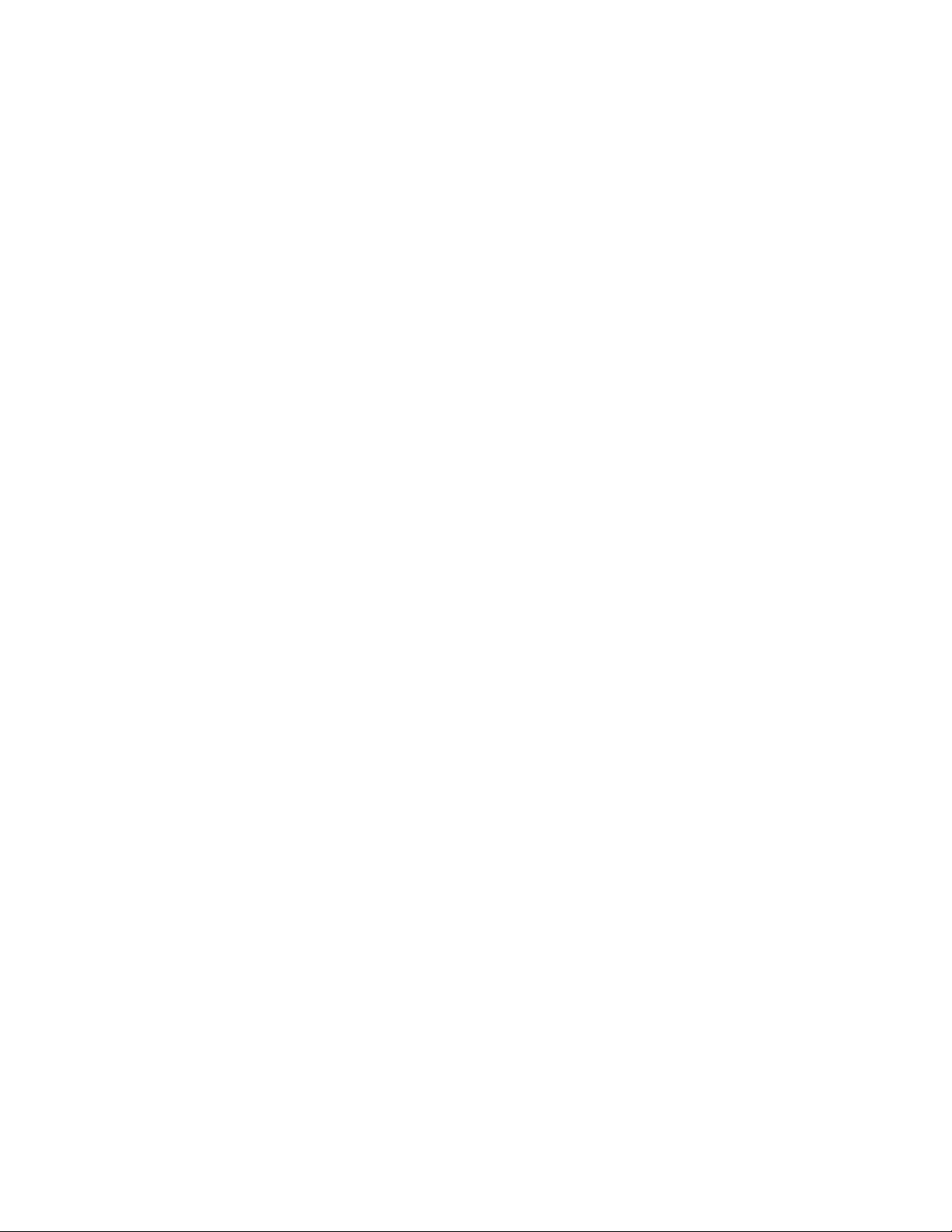
Comprandoserviçosadicionais
Duranteeapósoperíododegarantia,épossíveladquirirserviçosadicionais,comosuporteahardware,
sistemasoperacionaiseprogramasdeaplicativos,serviçosdeinstalaçãoeconguraçãoderede,
serviçosatualizadosouestendidosdereparosemhardwareeserviçosdeinstalaçõespersonalizadas.A
disponibilidadeeonomedosserviçospodemvariardeacordocomopaísouaregião.Paraobtermais
informaçõessobreessesserviços,visiteoWebsitedaLenovoem:
http://www.lenovo.com
80ThinkCentreEdgeGuiadoUsuário

ApêndiceA.Avisos
ÉpossívelqueaLenovonãoofereçaosprodutos,serviçosourecursosdiscutidosnestapublicaçãoem
todosospaíses.ConsulteumrepresentanteLenovolocalparaobterinformaçõessobreprodutoseserviços
disponíveisatualmenteemsuaárea.Qualquerreferênciaaprodutos,programasouserviçosLenovonão
signicaqueapenasprodutos,programasouserviçosLenovopossamserusados.Qualquerproduto,
programaouserviçofuncionalmenteequivalente,quenãoinfrinjanenhumdireitodepropriedadeintelectual
daLenovopoderáserusadoemsubstituiçãoaesteproduto,programaouserviço.Entretanto,aavaliaçãoe
avericaçãodaoperaçãodequalquerproduto,programaouserviçosãoderesponsabilidadedousuário.
ALenovopodeterpatentesousolicitaçõesdepatentespendentesrelativasaassuntostratadosnesta
publicação.Ofornecimentodestapublicaçãonãolhegarantedireitoalgumsobretaispatentes.Pedidos
delicençadevemserenviados,porescrito,para:
Lenovo(UnitedStates),Inc.
1009ThinkPlace-BuildingOne
Morrisville,NC27560
U.S.A.
Attention:LenovoDirectorofLicensing
ALENOVOFORNECEESTAPUBLICAÇÃO“NOESTADOEMQUESEENCONTRA”,SEMGARANTIA
DENENHUMTIPO,SEJAEXPRESSAOUIMPLÍCITA,INCLUINDO,MASAELASNÃOSELIMITANDO,
ASGARANTIASIMPLÍCITASDENÃO-INFRAÇÃO,COMERCIALIZAÇÃOOUADEQUAÇÃOAUM
DETERMINADOPROPÓSITO.Algunspaísesnãopermitemaexclusãodegarantiasexpressasouimplícitas
emcertastransações;portanto,essadisposiçãopodenãoseaplicaraoCliente.
Essasinformaçõespodemconterimprecisõestécnicasouerrostipográcos.Sãofeitasalterações
periódicasnasinformaçõesaquicontidas;taisalteraçõesserãoincorporadasemfuturasediçõesdesta
publicação.ALenovopode,aqualquermomento,aperfeiçoare/oualterarosprodutose/ouprogramas
descritosnestapublicação,semavisoprévio.
Osprodutosdescritosnestapublicaçãonãosãodestinadosparausoemimplantaçõesouemoutras
aplicaçõesdesuporteàvida,nasquaisomaufuncionamentopoderesultaremferimentosoumorte.As
informaçõescontidasnestapublicaçãonãoafetamoualteramasespecicaçõesougarantiasdoproduto
Lenovo.Nadanestapublicaçãodeveráatuarcomoumalicençaexpressaouimplícitaoucomoindenização
emrelaçãoaosdireitosdepropriedadeintelectualdaLenovooudeterceiros.T odasasinformações
contidasnestapublicaçãoforamobtidasemambientesespecícoserepresentamapenasumailustração.
Oresultadoobtidoemoutrosambientesoperacionaispodevariar.
ALenovopodeusaroudistribuirasinformaçõesfornecidasdaformaquejulgarapropriadasemincorrerem
qualquerobrigaçãoparacomoCliente.
ReferênciasnestapublicaçãoaWebsitesnãoLenovosãofornecidasapenasporconveniênciaenão
representamdeformaalgumaumendossoaessesWebsites.OsmateriaiscontidosnessesWeb
sitesnãofazempartedosmateriaisdesseprodutoLenovoeautilizaçãodessesWebsitesédeinteira
responsabilidadedoCliente.
Todososdadosdedesempenhoaquicontidosforamdeterminadosemumambientecontrolado.Portanto,
oresultadoobtidoemoutrosambientesoperacionaispodevariarsignicativamente.Algumasmedidas
podemtersidotomadasemsistemasemníveldedesenvolvimentoenãohágarantiadequeestasmedidas
serãoiguaisemsistemasgeralmentedisponíveis.Alémdisso,algumasmedidaspodemtersidoestimadas
porextrapolação.Osresultadosreaispodemvariar.Osusuáriosdestedocumentodevemvericaros
dadosaplicáveisparaseuambienteespecíco.
©CopyrightLenovo2012
81

MarcasRegistradas
OstermosaseguirsãomarcasregistradasdaLenovonosEstadosUnidose/ouemoutrospaíses:
Lenovo
OlogotipoLenovo
RescueandRecovery
ThinkVantage
Microsoft,WindowseWindowsMediasãomarcascomerciaisdogrupodeempresasMicrosoft.
Intel,IntelCore,CeleronePentiumsãomarcascomerciaisdaIntelCorporationnosEstadosUnidose/ou
emoutrospaíses.
LinuxéumamarcaregistradadeLinusTorvaldsnosEstadosUnidose/ouemoutrospaíses.
Outrosnomesdeempresa,produtosouserviçospodemsermarcasregistradasoumarcasdeserviços
deterceiros.
82ThinkCentreEdgeGuiadoUsuário

ApêndiceB.InformaçõesReguladoras
AvisodeClassicaçãodeExportação
EsteprodutoestásujeitoàsEAR(ExportAdministrationRegulations)dosEstadosUnidosepossuioECCN
(ExportClassicationControlNumber)4A994.b.Elepodeserreexportado,excetoparaqualquerumdos
paísessobembargonalistadepaísesEARE1.
AvisossobreEmissãoEletrônica
Asinformaçõesaseguirreferem-seaoscomputadorespessoaisLenovo3569,3571e3574.
DeclaraçãodeConformidadedaFederalCommunicationsCommission
Esteequipamentofoitestadoeencontradoemacordocomoslimitesestabelecidosparaumdispositivo
digitaldaClasseB,conformeaParte15dasRegrasdaFCC.Essescritériostêmanalidadedeassegurar
umníveladequadodeproteçãocontrainterferênciasprejudiciais,quandooequipamentoestiver
funcionandoemambienteresidencial.Esteequipamentogera,usaepodeemitirenergiadefrequênciade
rádioe,senãoforinstaladoeusadodeacordocomomanualdeinstruções,podeprovocarinterferências
prejudiciaisàcomunicaçãoporrádio.Entretanto,nãoexistenenhumagarantiadequeessainterferência
nãoocorreráemumainstalaçãoespecíca.Seesteequipamentocausarinterferênciaprejudicialàrecepção
derádiooutelevisão,oquepodeserdeterminadoligandoedesligandooequipamento,recomenda-seque
ousuáriotenteeliminarainterferênciaadotandoumaoumaisdasseguintesmedidas:
•Mudeaposiçãoouolocaldaantenareceptora.
•Aumentaradistânciaentreoequipamentoeoreceptor.
•Conectaroequipamentoaumatomadalocalizadaemumcircuitodiferentedaqueleaoqualoreceptor
estáconectado.
•Consultarumrevendedorautorizadoouumrepresentantedeserviçoparaobterajuda.
ALenovonãoéresponsávelpornenhumainterferênciaderádiooutelevisãoprovocadapelousodecabos
econectoresdiferentesdosespecicadosourecomendadosnemporalteraçõesoumodicaçõesnão
autorizadasnoequipamento.Mudançasoumodicaçõesnão-autorizadaspoderãoanularaautorização
dousuárioparaoperaroequipamento.
EstedispositivoestáemconformidadecomaParte15dasRegrasdeFCC.Aoperaçãoestásujeita
àsseguintescondições:(1)esteequipamentonãopodeprovocarinterferênciaprejudicial,e(2)este
equipamentodeveaceitarqualquerinterferênciaprejudicialrecebida,inclusiveaquelaquepossaprovocar
suaoperaçãoindesejada.
Parteresponsável:
Lenovo(UnitedStates)Incorporated
1009ThinkPlace-BuildingOne
Morrisville,NC27560
Telefone:919-294-5900
©CopyrightLenovo2012
83

DeclaraçãodeconformidadedeemissãodosegmentodemercadodoCanadáClasseB
EstedispositivodigitalClasseBestáemconformidadecomoICES-003doCanadá.
CetappareilnumériquedelaclasseBestconformeàlanormeNMB-003duCanada.
UniãoEuropéia-DeclaraçãodeConformidadedaDiretivadeCompatibilidadeEletromagnética
EsteprodutoestáemconformidadecomosrequisitosdeproteçãodaDiretivadoConselhodaUE
2004/108/ECsobreaaproximaçãodasleisdosEstadosMembrosemrelaçãoàcompatibilidade
eletromagnética.ALenovonãopodeassumirresponsabilidadeporqualquerfalhaparapreencheros
requisitosdeproteçãoresultantesdeumamodicaçãonãorecomendadadoproduto,incluindoainstalação
decartõesdeopçãodeoutrosfabricantes.
Esteprodutofoitestadoeécompatívelcomoslimitesestabelecidosparaequipamentosdetecnologiada
informaçãoClasseBdeacordocomoPadrãoEuropeuEN55022.OslimitesparaoequipamentodeClasse
Bforamderivadosparaambientesresidenciaistípicosforneceremproteçãorazoávelcontrainterferências
comdispositivosdecomunicaçãolicenciados.
DeclaraçãodeconformidadeClasseBalemã
DeutschsprachigerEUHinweis:
HinweisfürGerätederKlasseBEU-RichtliniezurElektromagnetischenVerträglichkeit
DiesesProduktentsprichtdenSchutzanforderungenderEU-Richtlinie2004/108/EG(früher89/336/EWG)zur
AngleichungderRechtsvorschriftenüberdieelektromagnetischeVerträglichkeitindenEU-Mitgliedsstaaten
undhältdieGrenzwertederEN55022KlasseBein.
Umdiesessicherzustellen,sinddieGerätewieindenHandbüchernbeschriebenzuinstallierenundzu
betreiben.DesWeiterendürfenauchnurvonderLenovoempfohleneKabelangeschlossenwerden.
LenovoübernimmtkeineVerantwortungfürdieEinhaltungderSchutzanforderungen,wenndasProdukt
ohneZustimmungderLenovoverändertbzw.wennErweiterungskomponentenvonFremdherstellernohne
EmpfehlungderLenovogesteckt/eingebautwerden.
Deutschland:
EinhaltungdesGesetzesüberdieelektromagnetischeVerträglichkeitvonBetriebsmitteln
DiesesProduktentsprichtdem„GesetzüberdieelektromagnetischeVerträglichkeitvonBetriebsmitteln“
EMVG(früher„GesetzüberdieelektromagnetischeVerträglichkeitvonGeräten“).DiesistdieUmsetzungder
EU-Richtlinie2004/108/EG(früher89/336/EWG)inderBundesrepublikDeutschland.
ZulassungsbescheinigunglautdemDeutschenGesetzüberdieelektromagnetischeVerträglichkeit
vonBetriebsmitteln,EMVGvom20.Juli2007(früherGesetzüberdieelektromagnetische
VerträglichkeitvonGeräten),bzw.derEMVEGRichtlinie2004/108/EC(früher89/336/EWG),für
GerätederKlasseB.
DiesesGerätistberechtigt,inÜbereinstimmungmitdemDeutschenEMVGdasEG-Konformitätszeichen
-CE-zuführen.VerantwortlichfürdieKonformitätserklärungnachParagraf5desEMVGistdieLenovo
(Deutschland)GmbH,Gropiusplatz10,D-70563Stuttgart.
InformationeninHinsichtEMVGParagraf4Abs.(1)4:
DasGeräterfülltdieSchutzanforderungennachEN55024undEN55022KlasseB.
84ThinkCentreEdgeGuiadoUsuário

DeclaraçãodeconformidadeClasseBdaCoreia
DeclaraçãoClasseBVCCIdoJapão
DeclaraçãodeconformidadedoJapãoparaprodutosconectadosàalimentaçãoelétricacom
correntenominaligualouinferiora20Aporfase
InformaçõessobreServiçodoProdutoLenovoparaTaiwan
DeclaraçãodeConformidadedoT ecladoedoMouseparaTaiwan
Informaçõesregulatóriasadicionais
Paraobterinformaçõesregulatóriasadicionais,consulteoRegulatoryNoticequeacompanhaseu
computador.Dependendodaconguraçãodoseucomputadoredopaísoudaregiãoemqueelefoi
comprado,épossívelquevocêtenharecebidoavisosregulatóriosimpressosadicionais.T odosesses
avisosestãodisponíveisemformatoeletrôniconoWebsitedeSuportedaLenovo.Paraacessarcópias
eletrônicasdadocumentação,váatéhttp://www.lenovo.com/supportecliqueemUserGuidesand
Manuals(GuaiseManuaisdoUsuário).
ApêndiceB.InformaçõesReguladoras85

86ThinkCentreEdgeGuiadoUsuário

ApêndiceC.InformaçõessobreWEEEereciclagem
InformaçõesimportantessobreWEEE
AmarcaWEEEnosprodutosLenovoaplica-seapaísescomregulamentaçõesdeWEEEelixoeletrônico
(porexemplo,aDiretivaEuropeia2002/96/EC,asRegrasdeGerenciamentodeManuseiodeLixoEletrônico
daÍndia,2011).Osdispositivossãoetiquetadosdeacordocomasregulamentaçõeslocaisrelacionadasao
descartedeequipamentoselétricoseeletrônicos(WEEE).Essasregulamentaçõesdeterminamaestrutura
paraoretornoeareciclagemdeequipamentosusados,conformeaplicáveisemcadageograa.Esta
etiquetaéaplicadaaváriosprodutosparaindicarqueoprodutonãodeveserjogadofora,massimenviado
paraossistemasdecoletaestabelecidospararecuperaçãodeprodutosnonaldavidaútil.
Osusuáriosdeequipamentoselétricoseeletrônicos(EEE)comamarcaWEEEnãodevemdescartartais
equipamentosnaformadelixocomumsemclassicação,masutilizaraestruturadecoletadisponívelpara
devolver,reciclarerecuperarequipamentoscomoobjetivodeminimizarseuspossíveisefeitossobreo
ambienteeasaúdehumanacausadospelapresençadesubstânciasperigosas.Paraobterinformações
adicionaissobreWEEE,vápara:http://www.lenovo.com/recycling
InformaçõessobreReciclagem
ALenovorecomendaqueosproprietáriosdeequipamentosdetecnologiadainformação(TI)reciclemcom
responsabilidadeosequipamentosquandoelesnãoforemmaisnecessários.ALenovoofereceuma
variedadedeprogramaseserviçosparaauxiliarproprietáriosdeequipamentosnareciclagemdeseus
produtosdeTI.ParaobterinformaçõessobrecomoreciclarprodutosLenovo,acesse:
http://www.lenovo.com/lenovo/environment/recycling.
©CopyrightLenovo2012
87

ColetaeReciclagemdeumComputadorouMonitorLenovoForadeUso
SeoClienteforfuncionáriodaumaempresaeprecisardescartarumcomputadoroumonitorLenovo
depropriedadedaempresa,deveráfazê-lodeacordocomaLeiparaPromoçãoaoEfetivoUsode
Recursos(LawforPromotionofEffectiveUtilizationofResources).Computadoresemonitoressão
categorizadoscomoresíduoindustrialedevemserdescartadosadequadamenteporumaempresade
descartederesíduosindustriaiscerticadapelogovernolocal.DeacordocomaLeiparaPromoçãoao
EfetivoUsodeRecursos(LawforPromotionofEffectiveUtilizationofResources),aLenovodoJapão
fornece,atravésdoseudepartamentodeServiçosdeColetaeReciclagemdePCs,serviçosdecoleta,
reutilizaçãoereciclagemdecomputadoresemonitoresforadeuso.Paraobterdetalhes,visiteoWeb
sitedaLenovoemhttp://www.lenovo.com/social_responsibility/us/en/sustainability/ptb_japan.html.De
acordocomaLeiparaPromoçãodoUsoEfetivodeRecursos(LawforPromotionofEffectiveUtilization
ofResources),acoletaeareciclagemdecomputadoresemonitoresdeusodomésticopelofabricante
foiiniciadaem1ºdeoutubrode2003.Esseserviçoéfornecidogratuitamenteparacomputadoresdeuso
domésticovendidosapós1ºdeoutubrode2003.Paraobterdetalhes,visiteoWebsitedaLenovoem
http://www.lenovo.com/social_responsibility/us/en/sustainability/ptb_japan.html.
DescartedeComponentesdeComputadorLenovo
AlgunscomputadoresLenovovendidosnoJapãopodemcontercomponentesquecontêmmetaispesados
ououtrassubstânciasprejudiciaisaoambiente.Odescarteadequadodecomponentesforadeutilização,
comoplacasdecircuitoimpressoouunidades,utilizaosmétodosdescritosacimaparacoletaereciclagem
deumcomputadoroumonitorforadeuso.
DescartedebateriasdelítioforadeusodecomputadoresLenovo
Umabateriadelítionoformatodeumbotãoestáinstaladanaplaca-mãedoseucomputadorLenovopara
forneceralimentaçãoaorelógiodosistemaenquantoocomputadorestádesligadooudesconectadoda
fontedealimentaçãoprincipal.Casodesejesubstituirabateriaporumanova,entreemcontatocomolocal
decompraousoliciteumserviçodereparofornecidopelaLenovo.SeopróprioClientetiversubstituídoe
desejardescartarabateriadelítioforadeuso,isole-acomumatadevinil,entreemcontatocomolocalde
compraesigasuasinstruções.SeoClienteutilizarumcomputadorLenovoemcasaeprecisardescartar
umabateriadelítio,deverácumprircomasleiseregulamentoslocais.
InformaçõessobrereciclagemparaoBrasil
DeclaraçõesdeReciclagemnoBrasil
DescartedeumProdutoLenovoForadeUso
Equipamentoselétricoseeletrônicosnãodevemserdescartadosemlixocomum,masenviadosàpontosde
coleta,autorizadospelofabricantedoprodutoparaquesejamencaminhadoseprocessadosporempresas
especializadasnomanuseioderesíduosindustriais,devidamentecerticadaspelosorgãosambientais,de
acordocomalegislaçãolocal.
ALenovopossuiumcanalespecícoparaauxiliá-lonodescartedessesprodutos.Casovocêpossua
umprodutoLenovoemsituaçãodedescarte,ligueparaonossoSACouencaminheume-mailpara:
reciclar@lenovo.com,informandoomodelo,númerodesérieecidade,amdeenviarmosasinstruções
paraocorretodescartedoseuprodutoLenovo.
88ThinkCentreEdgeGuiadoUsuário
